LG Optimus L7 II Dual P715 White: инструкция
Раздел: Мобильные, портативные устройства и аксессуары
Тип: Смартфон
Характеристики, спецификации
Инструкция к Смартфону LG Optimus L7 II Dual P715 White
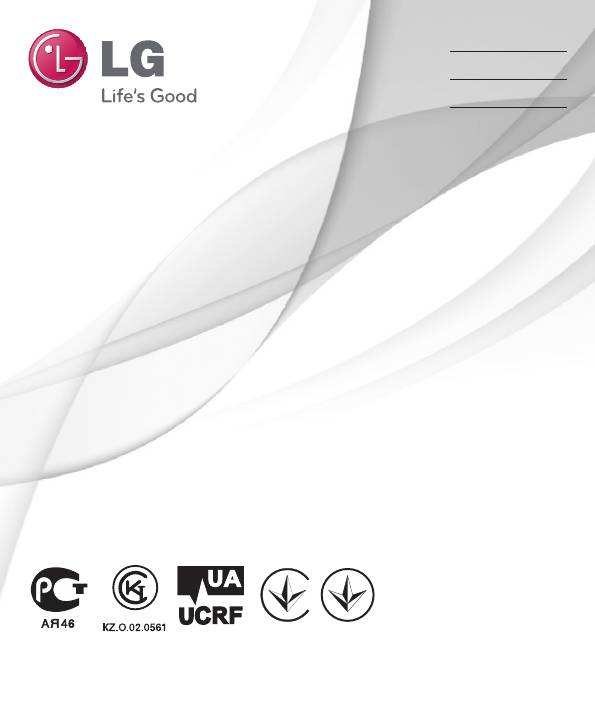
РУССКИЙ
УКРАЇНСЬКА
Ԕɚɡɚԕɲɚ
ENGLISH
Руководство пользователя
LG-P715
MFL67862702 (1.0) www.lg.com
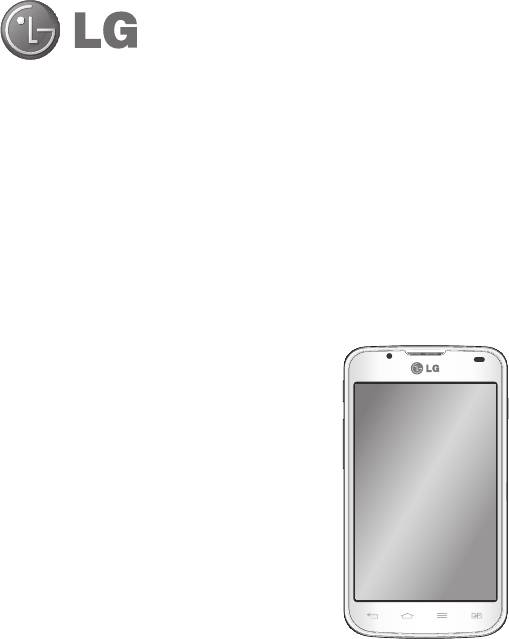
РУССКИЙ
Руководство пользователя
t Примеры отображений на экране и иллюстрации
могут отличаться от того, что вы видите на реальном
телефоне и ПО.
t Часть информации настоящего руководства
может не относиться к вашему телефону. Это
зависит от установленного на нем программного
обеспечения и оператора услуг мобильной
связи. Любая информация в этом документе
может быть видоизменена без предварительного
предупреждения.
t Данный телефон не подходит для использования
людям с ухудшенным зрением, т.к. он оснащен
сенсорным дисплеем.
t ©2013 LG Electronics, Inc. Все права сохранены.
LG и логотип LG являются зарегистрированными
товарными знаками LG Group и связанных с ней
организаций. Все остальные товарные знаки
являются собственностью соответствующих
владельцев.
t Google™, Google Maps™, Gmail™, YouTube™, Google
Talk™ и Play Store™ являются товарными знаками
Google, Inc.
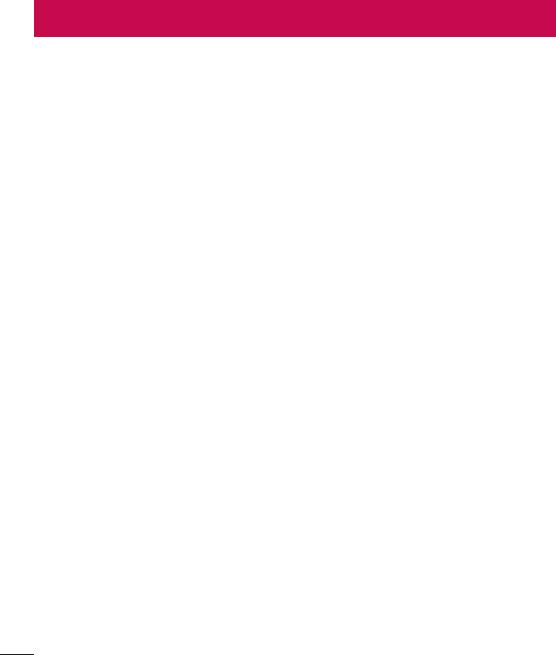
Содержание
Рекомендации по безопасной и
Общий доступ к подключению для
эффективной эксплуатации ....................... 5
передачи данных ................................................36
Переименование портативной точки
Знакомство с телефоном .......................... 14
доступа или установка настроек
Компоненты устройства ..................................19
безопасности ........................................................37
Установка SIM-карты и аккумулятора ........21
Использование функции Wi-Fi Direct .........38
Зарядка телефона ...............................................23
Включение Wi-Fi Direct для отправки с
Использование карты памяти .......................23
помощью Smart Share .......................................39
Блокировка и разблокировка экрана .......25
Использование SmartShare ............................40
Защита блокировки экрана ............................25
Вызовы ........................................................ 43
Главный экран ............................................27
Выполнение вызова ...........................................43
Советы по работе с сенсорным экраном. 27
Вызов контактов ..................................................43
Главный экран .......................................................28
Ответ или отклонение вызова ......................43
Настройка Главного экрана ............................28
Регулировка громкости во время
Переход к недавно использованным
разговора по телефону ....................................44
приложениям ........................................................ 29
Выполнение второго вызова .........................44
Панель уведомлений .........................................29
Просмотр журналов вызовов........................44
Быстрые настройки ............................................30
Параметры вызовов...........................................45
Просмотр строки состояния ..........................30
Контакты .....................................................47
Экранная клавиатура ........................................32
Поиск контакта .....................................................47
Ввод букв с диакритикой .................................32
Добавление нового контакта ........................47
Настройка учетной записи Google.......... 33
Избранные контакты .........................................47
Подключение к сетям и устройствам ..... 34
Сообщения ..................................................49
Wi-Fi ...........................................................................34
Отправка сообщений ........................................49
Подключение к сетям Wi-Fi .............................34
В виде переписки ...............................................50
Настройка Wi-Fi и подключение к сети
Использование смайликов ............................50
W
i-Fi ..................................................................................... 34
Изменение настроек MMS ..............................50
Bluetooth .................................................................35
2

Электронная почта .................................... 51
LG SmartWorld ............................................. 66
Управление аккаунтом электронной
Как попасть в LG SmartWorld с телефона .66
почты ........................................................................51
Использование LG SmartWorld .....................66
Экран аккаунта электронной почты ...........51
Функция On-Screen Phone ........................68
Работа с папками аккаунтов ...........................52
Значки On-Screen Phone ...................................... 68
Создание и отправка сообщения
Ф
ункции On-Screen Phone .................................. 68
электронной почты ............................................52
Установка On-Screen Phone на ПК ................69
Камера ......................................................... 53
Инструменты ..............................................
70
Применение видоискателя ............................53
Функция QuickMemo .........................................70
Быстрая съемка ...................................................54
Оповещение ..........................................................71
Когда фотография будет сделана ................54
Калькулятор ...........................................................71
Расширенные настройки .................................54
Добавление события в календарь ..............71
Видеокамера .............................................57
Polaris Viewer 4 ......................................................72
Применение видоискателя ............................57
QuickTranslator ...................................................... 72
Простая видеосъемка .......................................58
Интернет ......................................................74
После видеосъемки ...........................................58
Интернет .................................................................74
Расширенные настройки .................................59
Использование панели инструментов
Настройка громкости во время просмотра
браузера .......................................................................... 74
видео .........................................................................59
Просмотр веб-страниц .........................................74
Мультимедиа .............................................. 60
Открытие страницы .................................................75
Галерея ..................................................................... 60
Поиск в Интернете с помощью голоса ......75
Просмотр изображений .......................................60
Закладки........................................................................... 75
Воспроизведение видео
......................................61
История ............................................................................ 75
Удаление фото/видео .............................................61
Использование браузера во
Установка в качестве обоев...............................61
всплывающем окне ..................................................75
Видео ........................................................................61
Chrome .....................................................................76
Воспроизведение видео ......................................61
Просмотр веб-страниц .........................................76
Плеер ........................................................................62
Открытие страницы .................................................76
Радио .........................................................................64
Поиск в Интернете с помощью голоса ......76
3
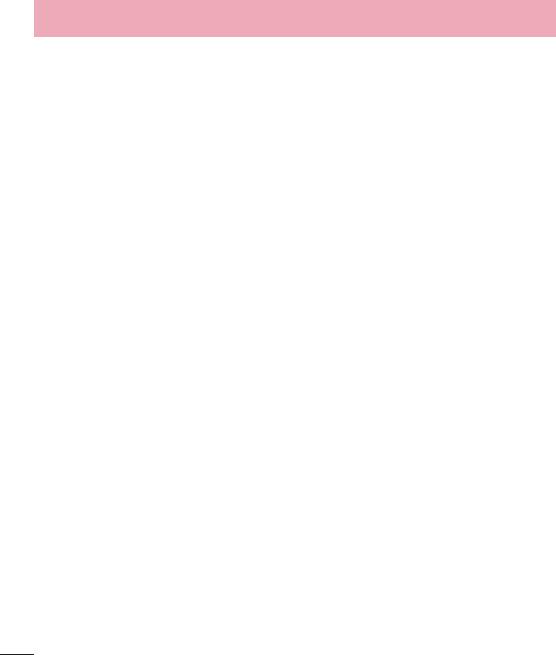
Содержание
Синхронизация с другими
устройствами ............................................................... 76
Настройки ................................................... 77
Д
оступ к меню Настройки ...............................77
БЕСПРОВОДНАЯ СВЯЗЬ .....................................77
УСТРОЙСТВО .........................................................78
ЛИЧНЫЕ ...................................................................80
СИС ТЕМА ................................................................. 82
Программное обеспечение ПК
(LG PC Suite) .................................................84
Обновление ПО телефона ........................ 87
Обновление ПО телефона ...............................87
Сведения о данном руководстве
пользователя ..............................................89
Сведения о данном руководстве
пользователя.........................................................89
Товарные знаки ....................................................90
DivX Mobile .............................................................90
Dolby Mobile ..........................................................90
Аксессуары .................................................91
Устранение неисправностей .................... 92
4
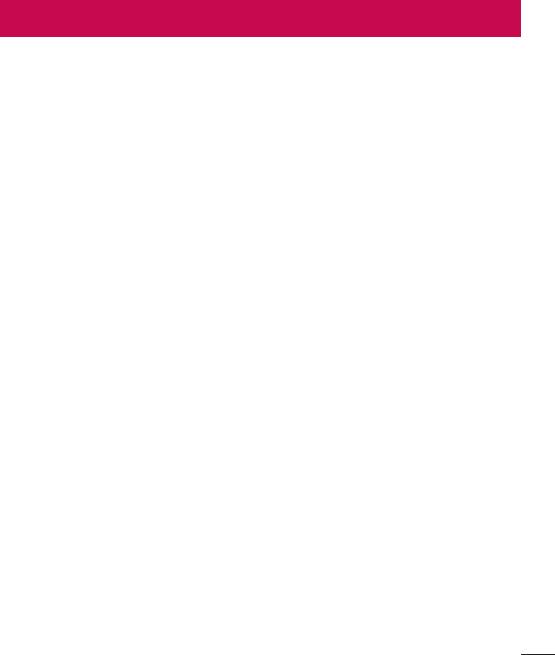
Рекомендации по безопасной и эффективной эксплуатации
Ознакомьтесь с данными несложными инструкциями. Несоблюдение данных
инструкций может быть опасно для здоровья или противоречить законодательству.
Воздействие радиочастотного излучения
Информация о воздействии радиочастотного излучения и удельном коэффициенте
поглощения (SAR).
Мобильный телефон модели LG-P715 соответствует действующим требованиям
безопасности по воздействию радиоволн. Данные требования включают в себя
пределы безопасности, разработанные для обеспечения безопасности всех лиц
независимо от возраста и здоровья.
t В рекомендациях по ограничению воздействия радиоволн используется единица
измерения, известная как удельный коэффициент поглощения (SAR). Испытания на
SAR проводятся на основе стандартизованного способа, заключающегося в работе
телефона на самой высокой сертифицированной мощности во всех используемых
частотных диапазонах.
t Несмотря на то, что возможны разные уровни SAR для различных телефонов LG,
все они соответствуют применимым рекомендациям по ограничению воздействия
радиоволн.
t Предел SAR, рекомендованный международной Комиссией по вопросам защиты от
неионизирующих излучений (ICNIRP), составляет 2 Вт/кг, усредненные на 10 грамм
ткани.
t Наибольшее значение SAR для данной модели телефона, испытанной DASY4, при
использовании вблизи уха составляет 0.495 Вт/кг (10г) и при ношении на теле —
0.689 Вт/кг (10г).
t Данное устройство удовлетворяет рекомендациям по излучению при эксплуатации
в обычном положении рядом с ухом или при расположении на расстоянии не
менее 1,5 см от тела. При переноске телефона в чехле или на поясном креплении,
убедитесь, что в них нет металлических деталей, и они располагаются на расстоянии
не менее 1,5 см от тела. Для передачи данных и сообщений телефону требуется
5
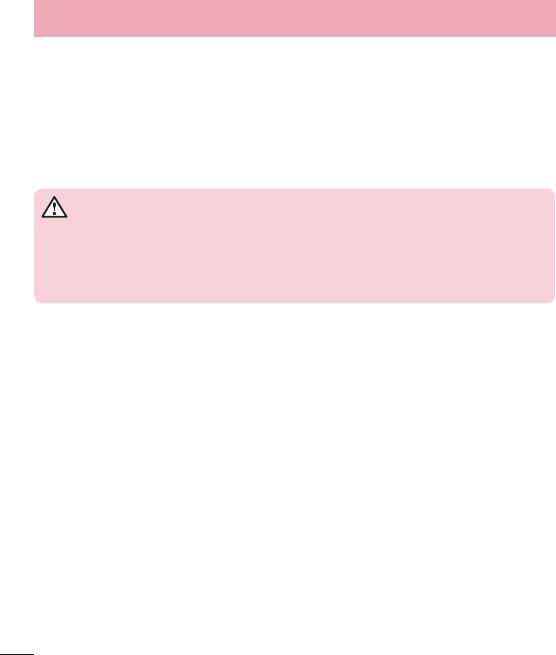
Рекомендации по безопасной и эффективной эксплуатации
устойчивое соединение с сетью. В некоторых случаях передача сообщений или
данных может быть приостановлена до установки такого соединения. До окончания
передачи данных следует обеспечить выполнение приведенных выше рекомендаций
по территориальному разносу.
Уход и техническое обслуживание
ВНИМАНИЕ!
Пользуйтесь только теми аккумуляторами, зарядными устройствами и
аксессуарами, которые предназначены для использования с данной моделью
телефона. Использование других аксессуаров может быть опасно для здоровья
и может привести к аннулированию гарантии.
t Не разбирайте телефон. При необходимости ремонта обратитесь к
квалифицированному специалисту сервисного центра.
t Гарантийный ремонт LG может включать в себя замену деталей и плат с установкой
как новых, так и отремонтированных, по функциональности равных замененным
деталям.
t Держите устройство вдали от электрических приборов, таких как телевизоры,
радиоприемники и компьютеры.
t Телефон следует держать вдали от источников тепла, таких как радиаторы и плиты.
t Не допускайте падения телефона.
t Не подвергайте телефон механической вибрации и тряске.
t Выключайте телефон, если этого требуют действующие правила. Например, не
используйте телефон в больницах, поскольку он может повлиять на чувствительное
медицинское оборудование.
t Во время зарядки телефона не касайтесь его мокрыми руками. Это может вызвать
поражение электрическим током и серьезное повреждение телефона.
6

t Не заряжайте телефон рядом с легковоспламеняющимися материалами, так как
телефон при зарядке нагревается, что может привести к возгоранию.
t Для чистки поверхности используйте сухую ткань. (Не используйте растворители,
бензин или спирт).
t Во время зарядки телефона не кладите его на предметы мягкой мебели.
t Телефон необходимо заряжать в хорошо проветриваемом месте.
t Не подвергайте телефон воздействию густого дыма или пыли.
t Не храните телефон рядом с кредитными картами или проездными билетами; это
может привести к порче информации на магнитных полосах.
t Не касайтесь экрана острыми предметами, это может вызвать повреждения телефона.
t Не подвергайте телефон воздействию жидкости или влаги.
t Бережно обращайтесь с аксессуарами, например с наушниками. Не касайтесь
антенны без необходимости.
t Не используйте, не прикасайтесь и не пытайтесь удалить разбитое, отколотое или
треснувшее стекло. Данная гарантия не распространяется на повреждение стекла,
произошедшее по причине неправильного или неосторожного обращения.
t Ваш мобильный телефон — это электронное устройство, которое выделяет тепло в
ходе нормальной работы. Очень продолжительный контакт с кожей при отсутствии
соответствующего проветривания может привести к появлению дискомфорта или
незначительного ожога. Поэтому следует соблюдать осторожность при обращении с
телефоном во время или сразу после его использования.
t В случае намокания телефона немедленно отключите его от сети и дайте полностью
просохнуть. Не пытайтесь ускорить процесс высыхания с помощью внешних
источников тепла, таких как духовка, микроволновая печь или фен для волос.
t Жидкость в промокшем телефоне меняет цвет ярлыка внутри телефона. На
устройство, поврежденное воздействием жидкости, гарантия не распространяется.
7
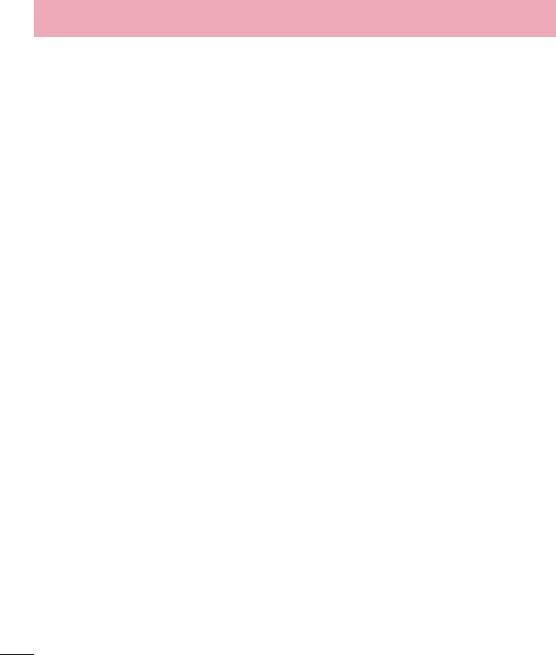
Рекомендации по безопасной и эффективной эксплуатации
Эффективное и безопасное использование телефона
Электронные устройства
Все мобильные телефоны могут вызывать помехи, влияющие на работу других
приборов.
t Без разрешения не пользуйтесь мобильным телефоном рядом с медицинским
оборудованием. Не кладите телефон рядом с электрокардиостимуляторами (т.е. в
нагрудный карман).
t Мобильные телефоны могут вызывать помехи в работе некоторых слуховых
аппаратов.
t Незначительные помехи могут возникать в работе телевизора, радиоприемника,
компьютера и других устройств.
Безопасность на дороге
Ознакомьтесь с местными законами и правилами, регламентирующими использование
мобильных телефонов в автомобиле.
t Не держите телефон в руке во время управления автомобилем.
t Внимательно следите за ситуацией на дороге.
t Сверните с дороги и припаркуйтесь, прежде чем позвонить или ответить на вызов.
t Радиоизлучение может влиять на некоторые электронные системы автомобиля,
например, на стереосистему и устройства безопасности.
t Если ваш автомобиль оснащен воздушной подушкой, не заслоняйте ее монтируемым
или переносным оборудованием беспроводной связи. Это может препятствовать
раскрытию подушки или привести к серьезным травмам.
t При прослушивании музыки на улице, установите громкость на умеренный уровень,
чтобы оставаться в курсе происходящего вокруг. Это особенно важно, если вы
находитесь возле дороги.
8
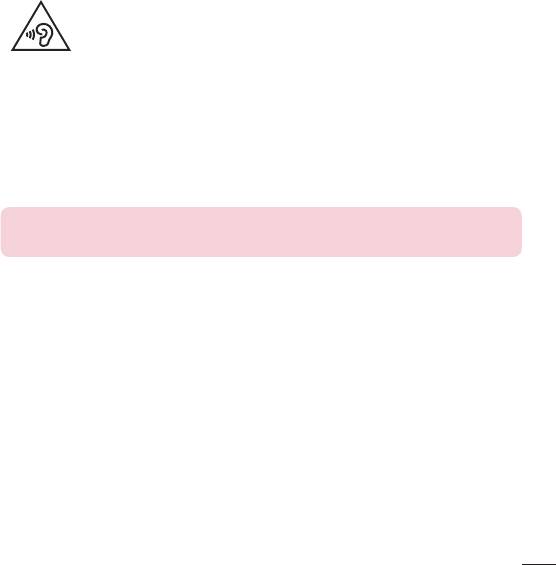
Берегите слух
Для предотвращения повреждения слуха не используйте наушники
на большой громкости в течение длительного времени.
Воздействие громкого звука в течение длительного времени может негативно
отразиться на слухе. Поэтому не рекомендуется включать и выключать телефон рядом
с ухом. Также рекомендуется установить громкость музыки и звонка на разумный
уровень.
t При использовании наушников необходимо уменьшить громкость, если вы не
слышите людей вокруг вас или если человек, сидящий рядом, с вами слышит то, что
звучит в ваших наушниках.
ПРИМЕЧАНИЕ: Прослушивание аудио с помощью наушников на слишком
большой громкости может привести к потере слуха.
Стеклянные детали
Некоторые элементы вашего мобильного устройства изготовлены из стекла. Стекло
может разбиться, если вы уроните ваше мобильное устройство на твердую поверхность
или сильно ударите его. Если стекло разбилось, не трогайте его и не пытайтесь
удалить. Не используйте мобильное устройство, пока стекло не будет заменено
сертифицированным поставщиком услуг.
Подрывные работы
Не используйте телефон в местах проведения подрывных работ. Следите за
ограничениями и всегда соблюдайте предписания и нормативы.
9
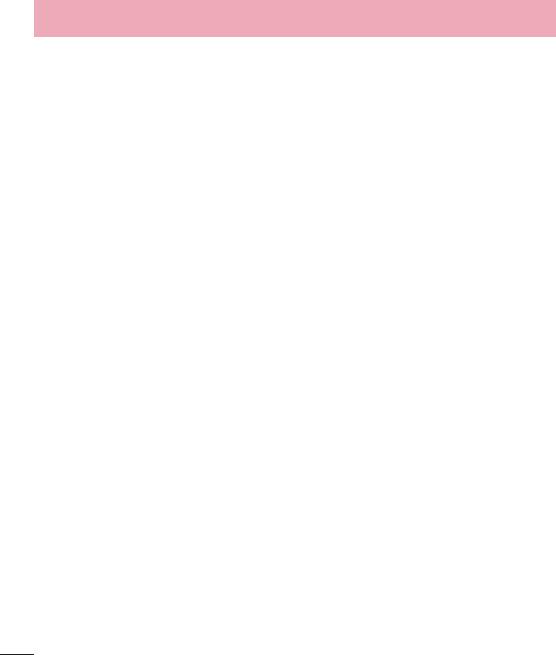
Рекомендации по безопасной и эффективной эксплуатации
Взрывоопасная атмосфера
t Не используйте телефон на АЗС.
t Не используйте телефон рядом с топливом или химическими веществами.
t Если вы храните телефон или аксессуары в бардачке автомобиля, не перевозите в
нем горючие газы и жидкости, а также взрывоопасные вещества.
В самолете
Устройства беспроводной связи могут вызывать помехи во время полета.
t Перед посадкой на борт самолета мобильный телефон следует выключить.
t Не пользуйтесь им без разрешения экипажа.
Меры предосторожности для защиты от детей
Держите телефон в местах, недоступных для маленьких детей. В телефоне имеются
мелкие детали, отсоединение и проглатывание которых может стать причиной удушья.
Вызов экстренных служб
Вызов экстренных служб может быть недоступен в некоторых мобильных сетях.
Поэтому никогда не стоит полностью полагаться на телефон для вызова экстренных
служб. За информацией обращайтесь к поставщику услуг.
Сведения об аккумуляторе и уходе за ним
t Перед подзарядкой не нужно полностью разряжать аккумулятор. В отличие от
других аккумуляторных систем, в данном аккумуляторе отсутствует эффект памяти,
способный сократить срок службы аккумулятора.
10

t Используйте только аккумуляторы и зарядные устройства LG. Зарядные устройства LG
разработаны для максимального продления срока службы аккумулятора.
t Не разбирайте аккумулятор и не допускайте короткого замыкания его контактов.
t Замените аккумулятор в случае значительного уменьшения периода его работы
без подзарядки. Аккумулятор можно зарядить несколько сотен раз, прежде чем
потребуется его замена.
t Для продления срока службы перезаряжайте аккумулятор после продолжительного
бездействия.
t Не подвергайте зарядное устройство воздействию прямых солнечных лучей, а также
не пользуйтесь им в среде высокой влажности, например, в ванной комнате.
t Не оставляйте аккумулятор в местах с очень высокой или низкой температурой,
поскольку это может сократить его срок службы.
t В случае установки элемента питания недопустимого типа возможен взрыв.
t Утилизируйте аккумулятор в соответствии с инструкцией производителя. По
мере возможности элементы питания должны быть сданы на переработку. Не
выбрасывайте элементы питания в бытовой мусор.
t Если вам необходимо заменить аккумулятор, отнесите его в ближайший
авторизованный сервисный центр LG Electronics или обратитесь за консультацией к
продавцу.
t Всегда отсоединяйте зарядное устройство от розетки после полной зарядки
телефона, чтобы избежать излишнего потребления электроэнергии.
t Фактическое время работы от аккумулятора зависит от конфигурации сети, установок
устройства, условий эксплуатации, состояния аккумулятора и окружающей среды.
t Оберегайте аккумулятор от контакта с острыми предметами и не позволяйте
животным грызть или царапать его. Это может привести к пожару.
11
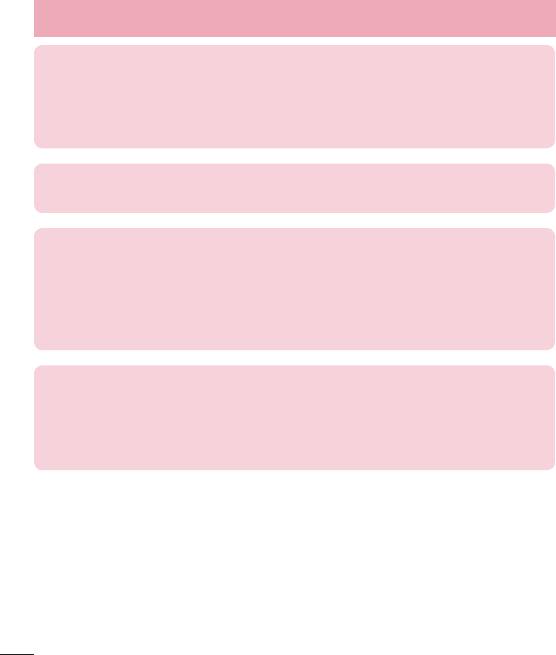
Рекомендации по безопасной и эффективной эксплуатации
ЗАЯВЛЕНИЕ О СООТВЕТСТВИИ
Настоящим LG Electronics заверяет, что устройство модели LG-P715
соответствует базовым требованиям и другим соответствующим предписаниям
Директивы 1999/5/EC. Копию Заявления о соответствии можно найти на сайте
http://www.lg.com/global/support/cedoc/RetrieveProductCeDOC.jsp
Температура окружающей среды
Макс: +50°C (разрядка), +45°C (зарядка) Мин: -10°C
Уведомление: Программное обеспечение с открытым исходным кодом
Чтобы получить исходный код, распространяемый по лицензиям GPL, LGPL,
MPL и другим лицензиям на ПО с открытым исходным кодом, посетитеhttp://
opensource.lge.com/
Все условия лицензий, заявления об отказе от ответственности и уведомления
можно загрузить вместе с исходным кодом.
Свяжитесь с офисом по стандартам для получения информации о данном
изделии:
LG Electronics Inc.
EU Representative, Krijgsman 1,
1186 DM Amstelveen, Нидерланды
12
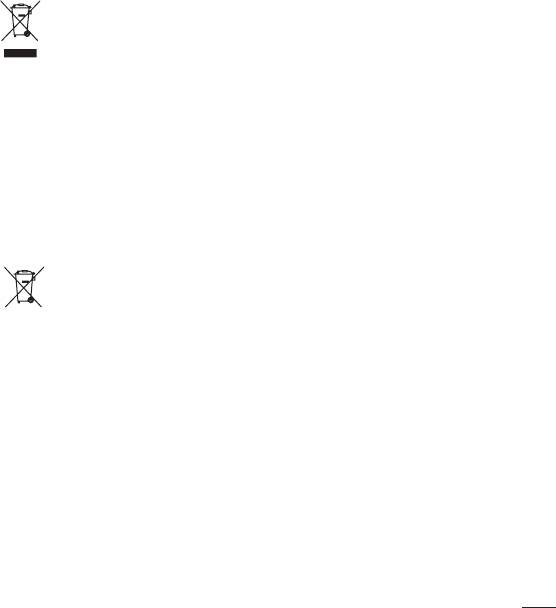
Утилизация старого оборудования
1 Символ на устройстве, изображающий перечеркнутое мусорное ведро на
колесах, означает, что на изделие распространяется Директива 2002/96/EC.
2 Электрические и электронные устройства следует утилизировать не
вмес
те с бытовым мусором, а в специальных учреждениях, указанных
правительственными или местными органами власти.
3 Правильная утилизация старого оборудования поможет предотвратить
пот
енциально вредное воздействие на окружающую среду и здоровье
человека.
4 Для получения более подробных сведений об утилизации оборудования
обрат
итесь в администрацию города, службу, занимающуюся утилизацией или в
магазин, где был приобретен продукт.
Утилизация отработанных батарей/аккумуляторов
1 Символ на батарее/аккумуляторе, изображающий перечеркнутое мусорное
ведро на колесах, означает, что на изделие распространяется Европейская
Директива 2006/66/EC.
2 Этот символ может использоваться вместе с химическими символами,
обозна
чающими ртуть (Hg), кадмий (Cd) или свинец (Pb), если батарея содержит
более 0,0005 % ртути, 0,002 % кадмия или 0,004 % свинца.
3 Все батареи/аккумуляторы должны утилизироваться не вместе с бытовым
му
сором, а через специализированные пункты сбора, указанные
правительственными или местными органами власти.
4 Правильная утилизация старых батарей/аккумуляторов поможет предотвратить
пот
енциально вредное воздействие на окружающую среду и здоровье
человека.
5 Для получения более подробных сведений об утилизации отработанных
бат
арей/аккумуляторов обратитесь в муниципалитет, городской департамент
утилизации отходов или в магазин, где были приобретены элементы питания.
13
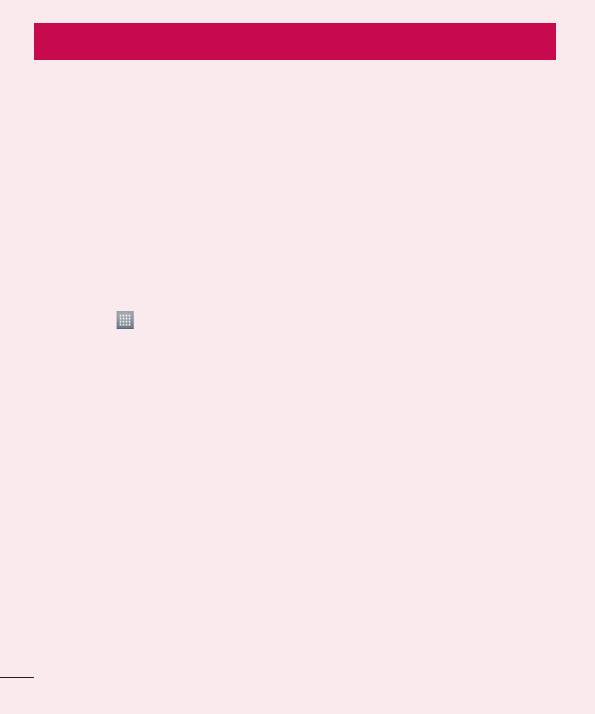
Знакомство с телефоном
Прочтите эту инструкцию перед началом
использования телефона!
Убедительная просьба проверить телефон на наличие проблем, описанных в данном
разделе, прежде чем отдавать его в сервисный центр или звонить представителю.
1. Память телефона
Когда объем свободной памяти телефона уменьшается до 10%, прием новых
сообщений становится невозможным. Проверьте память телефона и удалите некоторые
данные, например, приложения или сообщения, чтобы освободить место.
Удаление приложений:
1 Коснитесь
> вкладка Приложения > вкладка Настройки > Приложения из
категории УСТРОЙСТВО.
2 Когда отобразятся все приложения, прокрутите список и выберите приложение,
к
оторое требуется удалить.
3 Коснитесь У
далить.
2. Увеличение времени работы аккумулятора
Время работы аккумулятора можно увеличить, отключив ненужные функции,
работающие в фоновом режиме. Также можно управлять потреблением энергии
некоторых приложений и системных ресурсов.
Увеличение времени работы аккумулятора:
t Выключите неиспользуемые средства беспроводной связи. Если функции Wi-Fi,
Bluetooth или GPS не используются, выключите их.
t Уменьшите яркость экрана и установите менее длительное время до отключения
экрана.
14
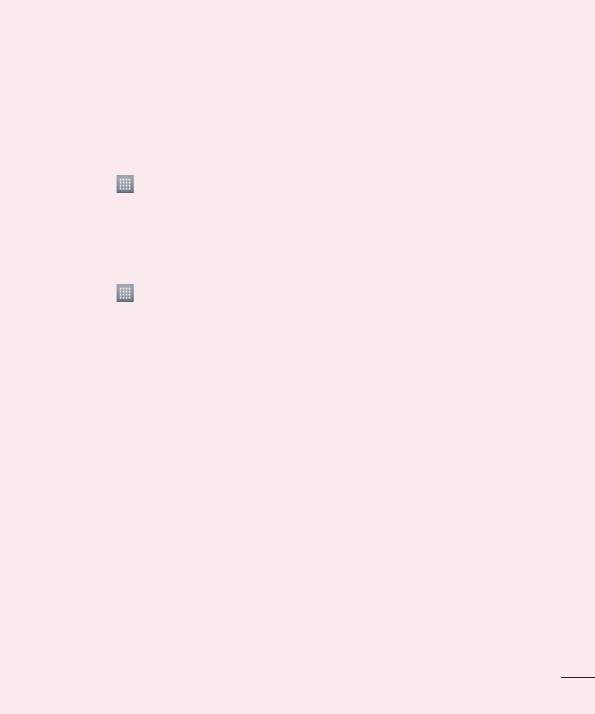
t Отключите функцию автоматической синхронизации Gmail, календаря, списка
контактов и других приложений.
t Некоторые приложения, загруженные из сети Интернет, могут привести к
уменьшению срока работы аккумулятора.
Для проверки уровня заряда аккумулятора выполните следующие действия:
t Коснитесь > вкладка Приложения > Настройки > О телефоне в разделе
СИСТЕМА > вкладка Общие > Аккумулятор.
В верхней части экрана отображается состояние аккумулятора (заряжается или не
заряжается) и уровень заряда в процентах.
Отслеживание и управление зарядом аккумулятора:
t Коснитесь > вкладка Приложения > Настройки > О телефоне в разделе
СИСТЕМА > вкладка Общие > Аккумулятор > Расход заряда батареи.
На экране отображается время использования батареи. Данный параметр указывает
либо время последнего подключения к источнику питания; если телефон подключен к
электросети, параметр указывает количество времени, в течение которого устройство
работало за счет аккумулятора. На дисплее отображаются приложения или службы,
использующие заряд аккумулятора. Они перечислены в порядке от самого большого до
самого малого потребленного тока.
3. Использование папок
Можно объединить несколько значков приложений в папке. Перетащите один значок
на другой на главном экране, и два значка объединятся.
15
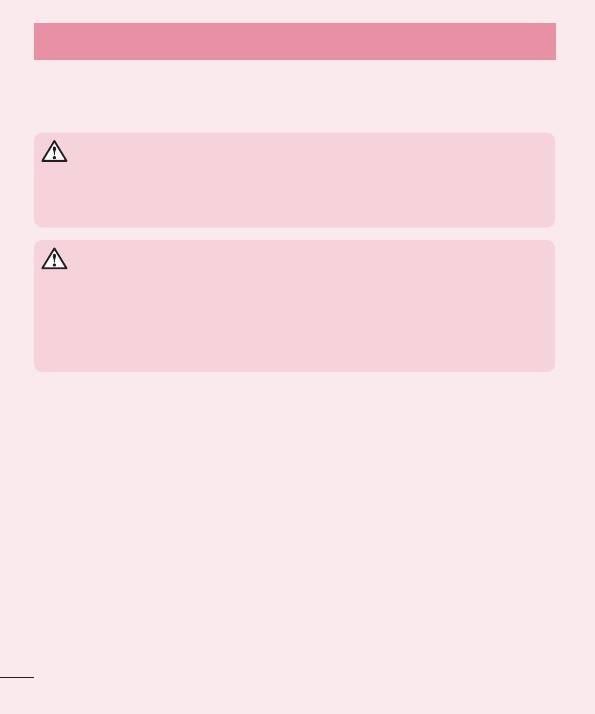
Знакомство с телефоном
4. Перед установкой программного обеспечения и ОС с
открытым исходным кодом
ВНИМАНИЕ!
Установка и использование ОС, отличной от указанной производителем, может
привести к повреждению телефона. Кроме того, на телефон больше не будет
распространяться гарантия.
ВНИМАНИЕ!
Для защиты телефона и личных данных следует загружать приложения только
из проверенных источников, таких как Play Store™. Неверно установленные
приложения могут привести к неправильной работе телефона или
возникновению серьезной ошибки. Следует удалять такие приложения и
связанные с ними данные и настройки из телефона.
5. Аппаратный сброс (сброс настроек до заводских
значений)
Если необходимо вернуть телефон в исходное состояние, нажмите кнопку Аппаратный
сброс, чтобы выполнить перезагрузку.
1 При выключенном телефоне нажмите и удерживайте К
лавишу уменьшения
громкости + Горячую клавишу + Клавишу питания.
2 Когда на экране появится логотип LG, отпустите клавишу питания.
3 Когда логотип LG исчезнет, отпустите клавишу уменьшения громкости и
горячую клавишу. Через некоторое время на экране появится робот Android и
восстановление продолжится.
Подождите не менее минуты, пока телефон выполнит аппаратный сброс. Затем вы
сможете включить телефон.
16
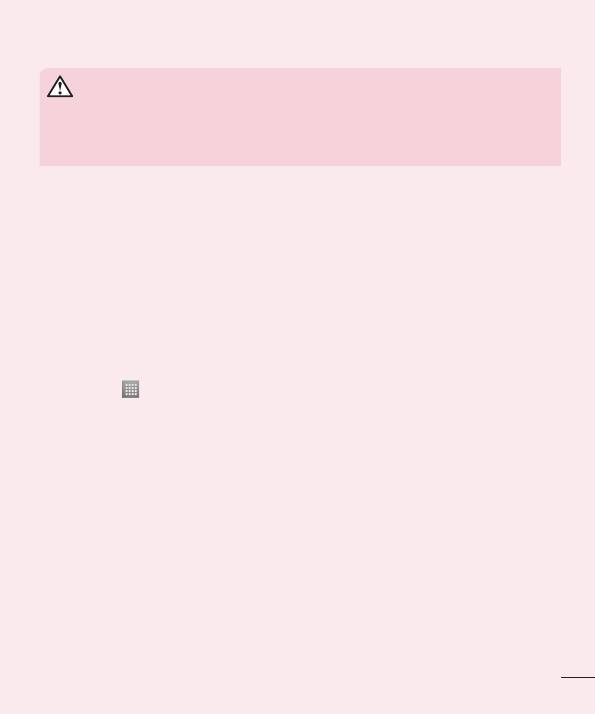
ВНИМАНИЕ!
При аппаратном сбросе все пользовательские приложения, данные и лицензии
DRM будут удалены. Помните, что перед аппаратным сбросом следует создать
резервную копию важных данных.
6. Запуск и включение приложений
ОС Android легко справляется с многозадачностью — запущенные приложения
продолжают работать, даже если пользователь открывает новые. Перед запуском
приложения не нужно завершать другое. Пользователь может переключаться между
несколькими запущенными приложениями. ОС Android выполняет управление
приложением, останавливая или запуская его, что предупреждает потребление заряда
аккумулятора неиспользуемыми приложениями.
Остановка приложений:
1 Коснитесь
> вкладка Приложения > Настройки > Приложения в разделе
УСТРОЙСТВО > РАБОТАЮЩИЕ.
2 Прокрутите список, коснитесь нужного приложения и коснитесь Ст
оп, чтобы
завершить его.
17
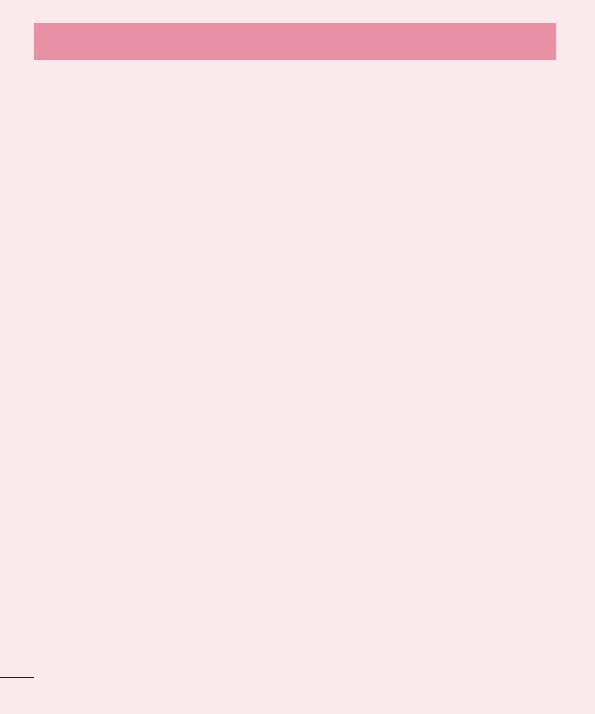
Знакомство с телефоном
7. Держите телефон прямо
Держите телефон прямо, как обычный телефон. Телефон LG-P715 оснащен внутренней
антенной. Старайтесь не царапать и не подвергать ударам заднюю поверхность
телефона, это может повлиять на его работу.
Во время выполнения исходящих вызовов или принятия входящих, а также передачи
данных, старайтесь не держать телефон за ту часть, в которой расположена антенна,
Это может отразиться на качестве связи.
8. Когда экран не отвечает
Если экран не отвечает или телефон не реагирует на нажатия кнопок:
Извлеките аккумулятор, вставьте его обратно, затем включите телефон.
ИЛИ
Чтобы выключить устройство, нажмите и удерживайте кнопку Питание/Блокировка
10секунд.
Если проблему не удается решить, обратитесь в сервисный центр.
18
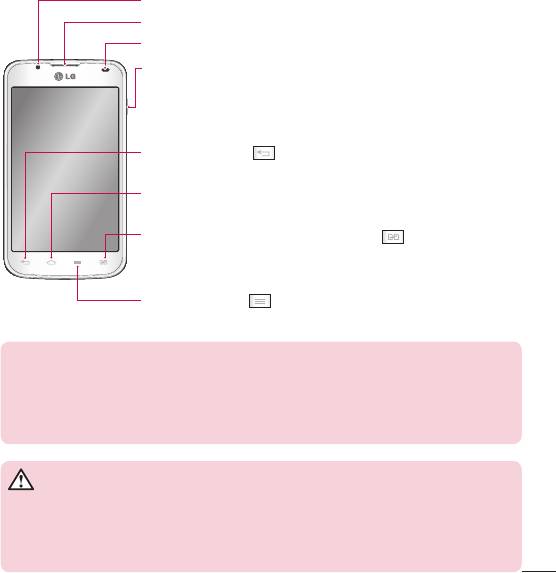
Компоненты устройства
Объектив передней камеры
Динамик
Датчик расстояния
Питание/Блок
t Включение или выключение телефона нажатием и
удержанием этой клавиши.
t Короткое нажатие: блокировка или разблокировка экрана.
Клавиша Назад
t Возврат к предыдущему экрану.
Клавиша главного экрана
t Возврат к главному экрану из любого экрана.
Клавиша переключения SIM-карты
t Переключение между SIM1 и SIM2.
t Долгое нажатие: переход к настройкам Dual SIM.
Клавиша меню
t Просмотр списка доступных параметров.
ПРИМЕЧАНИЕ. Датчик расстояния
При приеме и совершении вызовов этот датчик автоматически отключает
подсветку и блокирует сенсорный дисплей, регистрируя касания, когда
телефон поднесен к уху. Это увеличивает срок службы батареи и препятствует
непреднамеренной активации экрана во время разговора.
ВНИМАНИЕ!
Не кладите на телефон тяжелые предметы и не садитесь на него. Это может
привести к повреждению ЖК-дисплея и сенсорной панели. Не закрывайте
датчик приближения ЖК-дисплея защитной пленкой. Это может привести к
неисправности датчика.
19
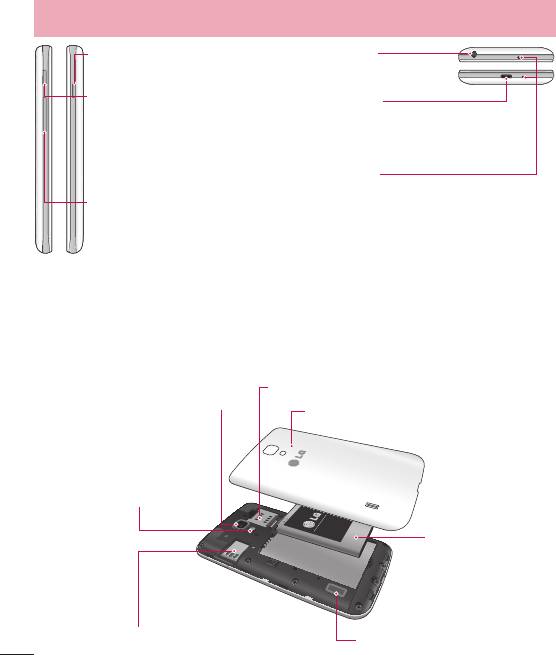
Знакомство с телефоном
Питание/Блок
Гнездо для
наушников
Горячая клавиша (QuickMemo
Разъем для
по умолчанию)
подключения зарядного
Мгновенный доступ к выбранному
устройства/USB
вами приложению (QuickMemo по
Микрофон
умолчанию).
К
лавиши регулировки
громкости
t На главном экране:
регулировка громкости звонка.
t Во время вызова: регулировка
громкости динамика.
t При воспроизведении
дорожки: непрерывная
регулировка громкости.
Слот для SIM-карты
Объектив камеры
Крышка отсека для батареи
Светодиодная
вспышка
Аккумулятор
Гнездо для карты MicroSD
Динамик
20
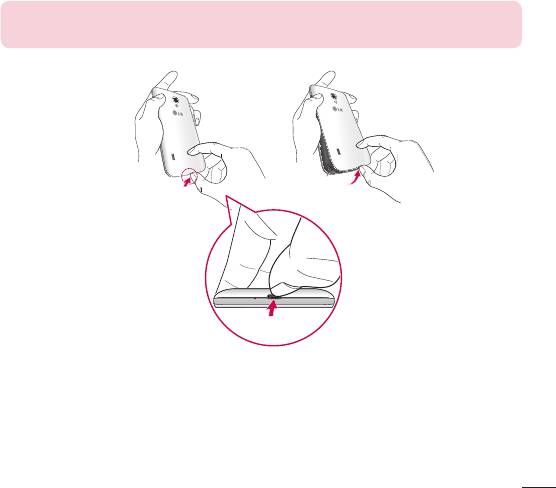
Установка SIM-карты и аккумулятора
Прежде чем приступить к знакомству с телефоном, его необходимо настроить. Порядок
установки SIM-карты и аккумулятора:
1 Чтобы снять крышку отсека для аккумулятора, возьмите телефон в руку. Ногтем
приподнимит
е крышку отсека для аккумулятора, как показано на рисунке.
ПРИМЕЧАНИЕ:
ногтем большого пальца поднимите крышку отсека для
аккумулятора в районе порта USB.
21
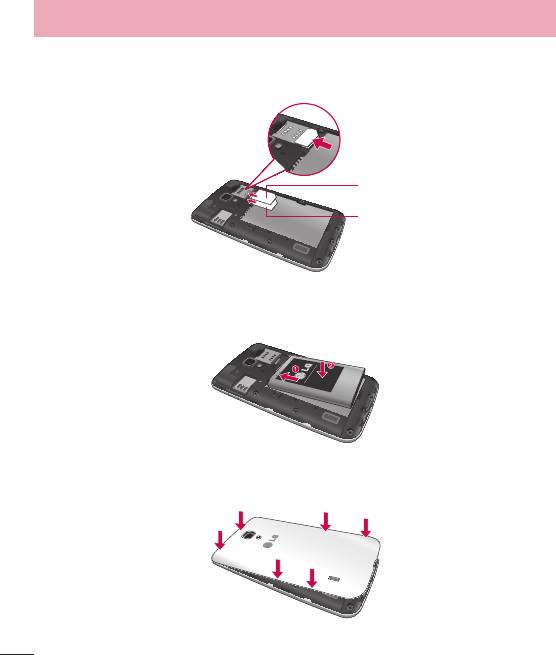
Знакомство с телефоном
2 Вставьте SIM-карту в слот для SIM-карты. Убедитесь, что карта установлена
позолоченными контактами вниз.
Карта SIM1
Карта SIM2
3 Установите батарею в штатный отсек, соединив позолоченные контакты телефона и
батареи (1) и нажав на нее до щелчка защелки (2).
4 Поместите крышку отсека аккумулятора поверх отсека и задвиньте вниз каждую из
6 точек крепления до щелчка, как показано на рисунке.
22
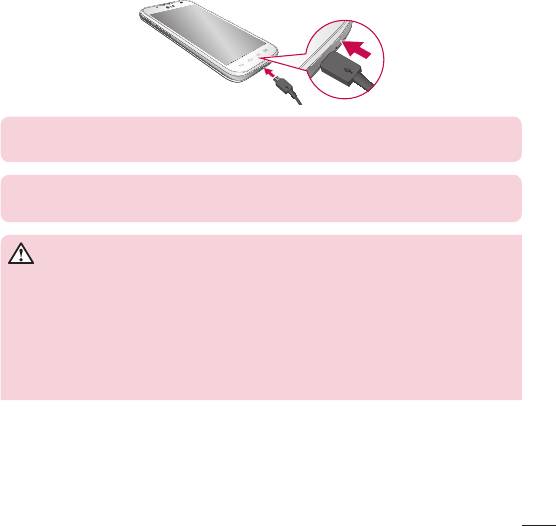
Зарядка телефона
Разъем для подключения зарядного устройства находится в нижней части телефона.
Подключите зарядное устройство к телефону и розетке электросети.
ПРИМЕЧАНИЕ: При первом использовании батарею необходимо зарядить
полностью, чтобы продлить срок ее службы.
ПРИМЕЧАНИЕ: Не открывайте крышку отсека для аккумулятора во время
зарядки.
ВНИМАНИЕ!
Используйте только одобренные компанией LG зарядные устройства,
аккумуляторы и кабели. Использование не утвержденных компанией зарядных
устройств или кабелей может привести к задержке зарядки аккумулятора или
появлению сообщения о задержке зарядки. Кроме того, зарядные устройства
и кабели, не утвержденные компанией к использованию, могут привести к
взрыву аккумулятора или повреждению устройства, на что не распространяется
гарантия.
Использование карты памяти
Чтобы установить карту памяти:
Вставьте карту памяти в слот. Убедитесь, что карта расположена позолоченными
контактами вниз.
23
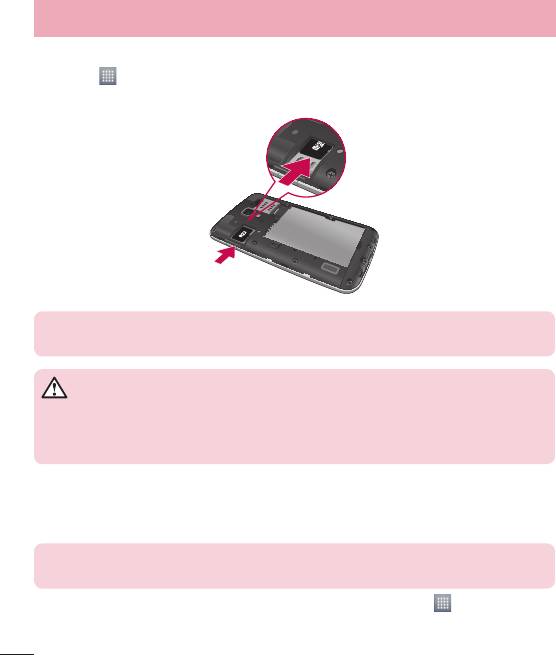
Знакомство с телефоном
Безопасное извлечение карты памяти:
Коснитесь
> вкладка Приложения > Настройки > Карта SD и память телефона
в разделе УСТРОЙСТВО > Отключить карту SD > OK.
ПРИМЕЧАНИЕ: Телефон LG-P715 поддерживает карты памяти емкостью до
32ГБ.
ВНИМАНИЕ!
Не вставляйте и не извлекайте карту памяти, когда телефон включен. Это может
привести к поломке карты или телефона и повреждению данных на карте
памяти.
Форматирование карты памяти:
Карта памяти может быть уже отформатирована. Если нет, перед использованием карту
памяти необходимо отформатировать.
ПРИМЕЧАНИЕ. При форматировании карты памяти все файлы с нее будут
удалены.
1 Чтобы открыть меню приложений, на главном экране коснитесь > вкладка
Приложения.
2 Прокрутите список и нажмите Нас
тройки > Карта SD и память телефона.
24
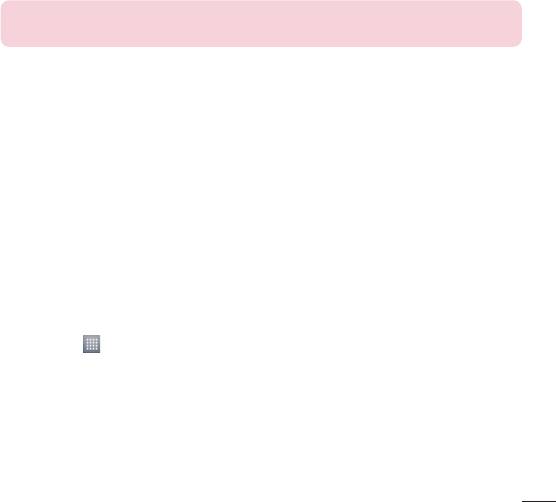
3 Коснитесь Извлечь карту SD, а затем коснитесь OK, чтобы подтвердить действие.
4 Коснитесь О
чистить карту SD > Очистить карту SD > Стереть все, а затем
подтвердите действие.
5 Если установлен графический ключ блокировки, введите его и выберите У
далить
все.
ПРИМЕЧАНИЕ: Если на карте памяти сохранены файлы, после форматирования
структура папок может быть изменена, так как все файлы будут удалены.
Блокировка и разблокировка экрана
Если телефон не используется в течение некоторого времени, экран отключается и
автоматически блокируется. Это позволяет предотвратить случайное нажатие кнопок и
сэкономить заряд аккумулятора.
Если телефон LG-P715 не используется, нажмите кнопку питания/блокировки для
блокировки телефона.
Защита блокировки экрана
Экран можно заблокировать так, что только вы сможете разблокировать его, чтобы
получить доступ к телефону.
Чтобы задать шаблон разблокировки, PIN или пароль в первый раз:
1 Коснитесь
> вкладка Приложения > Настройки > Блокировка экрана >
Способ блокировки экрана.
2 Выберите один из следующих параметров: Не
т, Провести пальцем,
Фейсконтроль, Графический ключ, PIN-код или Пароль.
3 Введите необходимую информацию.
25
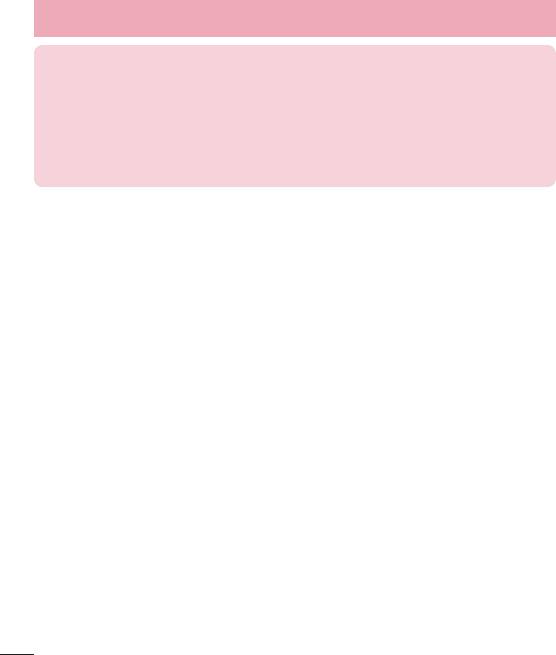
Знакомство с телефоном
ПРИМЕЧАНИЕ: Меры предосторожности при использовании
графического ключа блокировки
Крайне важно запомнить установленный ключ разблокировки. При
использовании неверного шаблона 5 раз, доступ к телефону блокируется. Для
ввода шаблона разблокировки, PIN-кода или пароля отводится 5 попыток. Если
вы уже использовали все 5 попыток, повторить можно будет только через 30
секунд.
Если вы забыли графический ключ разблокировки:
Если вы вошли в учетную запись Google на телефоне и 5 раз ввели неверный шаблон
разблокировки, коснитесь кнопки Не помню шаблон разблокировки. Затем для
разблокировки телефона потребуется войти в аккаунт Google.
Если аккаунт Google был создан не на телефоне, или вы забыли данные для входа,
потребуется выполнить аппаратную перезагрузку.
26
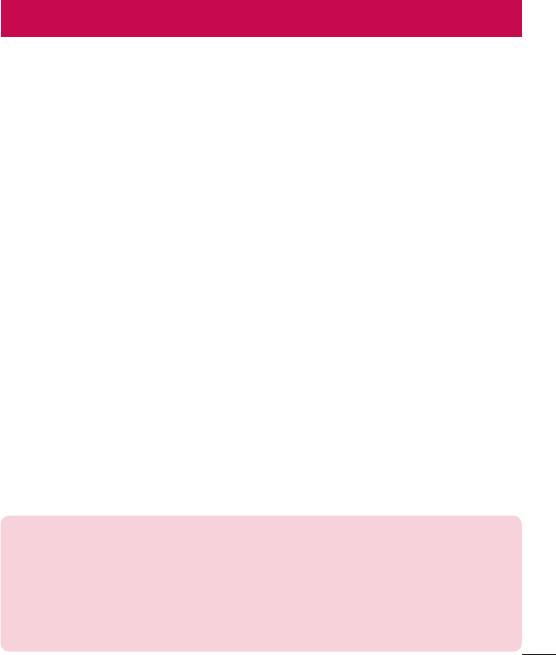
Главный экран
Советы по работе с сенсорным экраном.
Ниже приводится несколько советов для навигации по пунктам меню вашего телефона.
Касание — для выбора меню/параметра, либо запуска приложения. Чтобы выполнить
это действие, нужно коснуться элемента.
Касание и удерживание — для запуска параметров меню или захвата объекта,
который необходимо переместить. Чтобы выполнить это действие, нужно коснуться и
удерживать нужный элемент.
Перемещение — для прокручивания списка или медленного перемещения. Чтобы
выполнить это действие, нужно выполнить перемещение по сенсорному экрану.
Проведение пальцем — быстро проведите пальцем по поверхности экрана, не
задерживаясь при первом прикосновении (чтобы вместо этого не перетащить элемент).
Например, можно провести пальцем по экрану вверх или вниз для прокрутки списка,
или слева направо (и наоборот) для просмотра различных главных экранов.
Двойное касание — коснитесь дважды, чтобы увеличить веб-страницу или карту.
Например, быстро дважды коснитесь раздела веб-страницы, чтобы отрегулировать
этот раздел по ширине экрана. Также можно дважды коснуться для увеличения и
уменьшения масштаба при использовании Карт.
Сжатие — сведите или разведите указательный и большой пальцы для приближения
или удаления картинки при использовании браузера, просмотре Карт или
изображений.
Поворот дисплея — во многих приложениях и меню ориентация дисплея
регулируется в соответствии с физической ориентацией устройства.
ПРИМЕЧАНИЕ!
t Для выбора элемента коснитесь его значка.
t Не нажимайте слишком сильно. Сенсорный экран очень чувствителен и
распознает даже легкие прикосновения.
t Касайтесь необходимых элементов кончиком пальца. Будьте осторожны, чтобы не
коснуться других элементов.
27
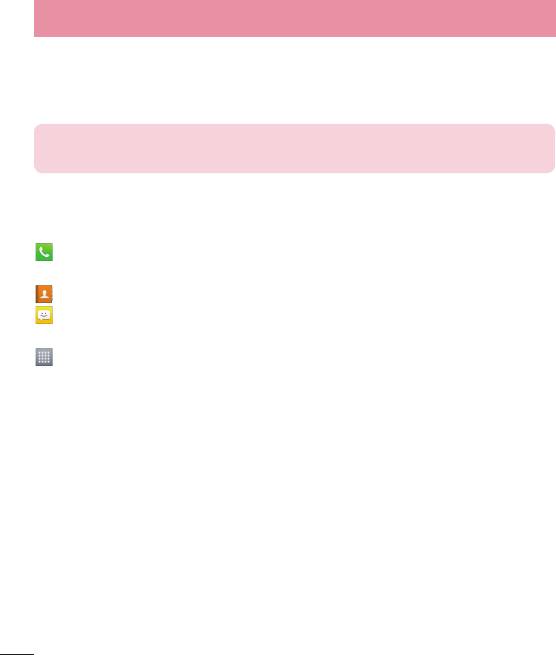
Главный экран
Главный экран
Для просмотра главных экранов просто проведите пальцем по дисплею телефона
вправо или влево. На панель можно добавлять Приложения, Загрузки, Виджеты и обои.
ПРИМЕЧАНИЕ: Изображения на экране могут отличаться в зависимости от
поставщика услуг мобильной связи.
В нижней части главного экрана LG находятся клавиши быстрого доступа. Клавиши
быстрого доступа, расположенные на главном экране, обеспечивают быстрый и
удобный доступ к наиболее часто используемым функциям.
Коснитесь значка Телефон, чтобы отобразить сенсорную панель набора номера и
выполнить вызов.
Коснитесь Контакты, чтобы открыть список контактов.
Коснитесь значка Сообщения, чтобы перейти к меню сообщений. Введите текст
сообщения.
Коснитесь значка Приложения в нижней части экрана. Вы можете увидеть все
установленные приложения. Чтобы открыть желаемое приложение, просто коснитесь
значка в списке приложений.
Настройка Главного экрана
Главный экран можно настроить, добавляя на него Приложения, Загрузки, Виджеты и
Обои. Чтобы телефоном было удобнее пользоваться, добавьте избранные виджеты на
Главный экран.
Добавление элементов на главный экран:
1 Коснитесь и удерживайте пустую часть главного экрана.
2 В меню Режим добавления коснитесь элементов, которые необходимо добавить.
Зат
ем на главном экране появятся добавленные элементы.
3 Перетащите его в необходимое место и отпустите.
28
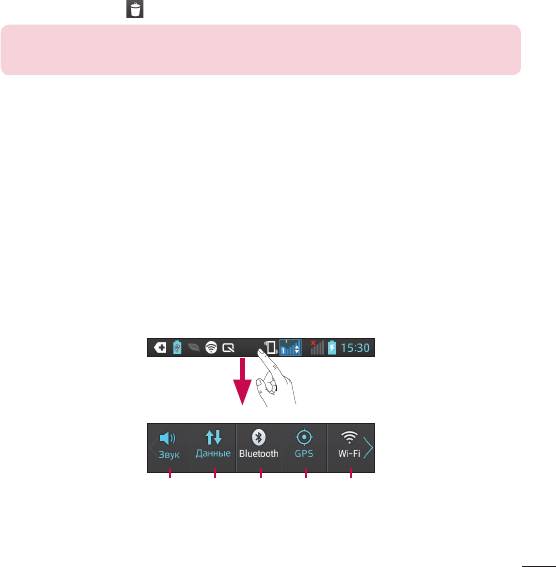
Чтобы удалить значок приложения с главного экрана:
t Главный экран > коснитесь и удерживайте значок, который необходимо удалить >
перетащите его на
СОВЕТ. Чтобы добавить приложение на главный экран, в меню Приложения
коснитесь и удерживайте значок приложения, которое необходимо добавить.
Переход к недавно использованным приложениям
1 Коснитесь и удерживайте клавишу главного экрана. На экране появится
всплывающее меню со значками приложений, которые недавно использовались.
2 Коснитесь значка, чтобы открыть приложение. Либо коснитесь клавиши Назад,
чт
обы вернуться в текущее приложение.
Панель уведомлений
Панель уведомлений располагается в верхней части экрана.
Коснитесь и откройте панель уведомлений движением пальца вниз.
Wi-FiGPSBluetoothДанныеПрофили
29
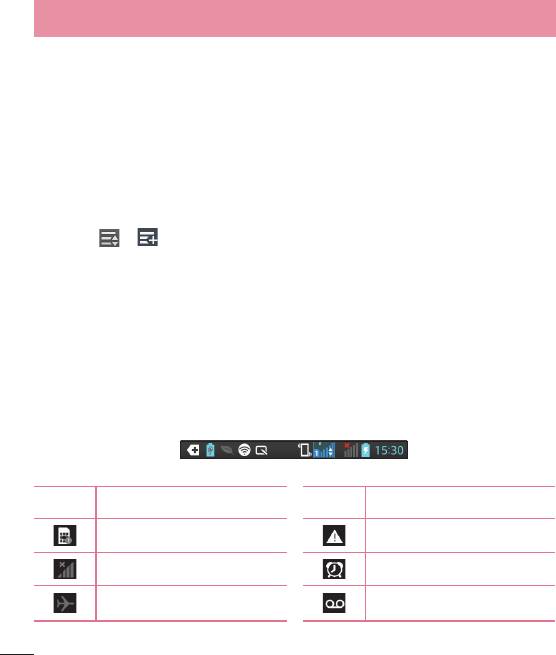
Главный экран
Ниже приведена таблица, содержащая описание значков, которые могут отображаться
в строке состояния.
На панели уведомлений в верхней части отображаются все уведомления, а также
Быстрые настройки.
Быстрые настройки
Проведите пальцем по панели Быстрых настроек влево или вправо, чтобы увидеть
дополнительные клавиши.
Коснитесь
> для управления Быстрыми настройками. На данную панель можно
добавить или удалить следующие параметры: Профили, Передача данных, Bluetooth,
GPS, Wi-Fi, Аккаунты и синхронизация, Автоповорот экрана, Режим "В самолете", Точка
доступа Wi-Fi или Сбережение энергии.
Просмотр строки состояния
Строка состояния использует различные значки для отображения данных телефона, к
примеру: сила сигнала, новые сообщения, уровень заряда аккумулятора, включение
Bluetooth или передача данных.
Значок Описание Значок Описание
Нет SIM-карты Системное предупреждение
Сигнал отсутствует Оповещение установлено
Режим "В самолете" Новая голосовая почта
30
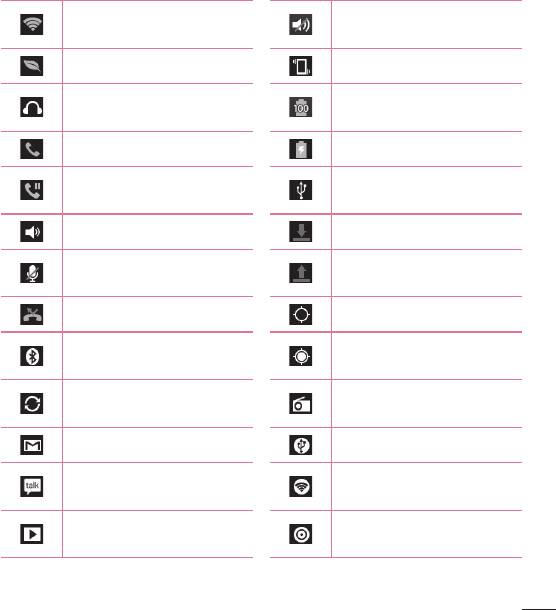
Подключение к сети Wi-Fi
Звонок приглушен
активно
Заставка включена Режим вибрации
Аккумулятор полностью
Проводная гарнитура
заряжен
Выполняется вызов Идет зарядка аккумулятора
Телефон подключен к ПК
Удержание вызова
через USB-кабель
Громкая связь Загрузка данных
Телефонный микрофон
Пересылка данных
выключен
Пропущенный вызов Запрос GPS
Получение данных о
Bluetooth включен
местоположении от GPS
Радио включено в качестве
Выполняется синхронизация
фона
Новое сообщение Gmail USB-модем включен
Портативная точка доступа к
Новое сообщение Google Talk
Wi-Fi включена
USB-модем и портативная
Композиция воспроизводится
точка доступа включены
31
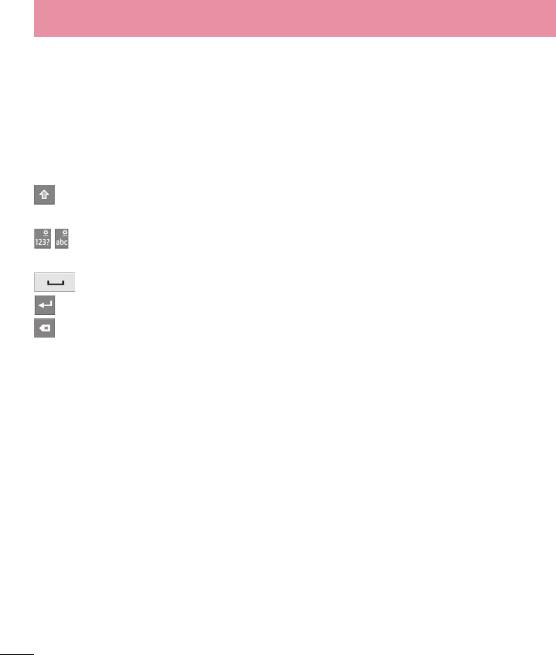
Главный экран
Экранная клавиатура
Текст также можно вводить с помощью экранной клавиатуры. Экранная клавиатура
автоматически отображается, когда требуется ввести текст. Чтобы открыть экранную
клавиатуру вручную, просто коснитесь текстового поля, в которое требуется ввести
текст.
Использование клавиатуры и ввод текста
Коснитесь клавиши один раз, и следующая введенная буква будет заглавной.
Коснитесь дважды, и все вводимые буквы будут заглавными.
Коснитесь для переключения между цифровой и символьной клавиатурой.
Коснитесь и удерживайте эту вкладку, чтобы открыть меню настроек.
Коснитесь для ввода пробела.
Коснитесь для создания новой строки.
Коснитесь, чтобы удалить предыдущий символ.
Ввод букв с диакритикой
Если в качестве языка ввода выбран французский или испанский, то можно вводить
специальные символы французского или испанского языков (например, "á").
Например, чтобы вставить символ "á", коснитесь и удерживайте клавишу "a", пока не
появятся специальные символы других языков.
Выберите нужный специальный символ.
32
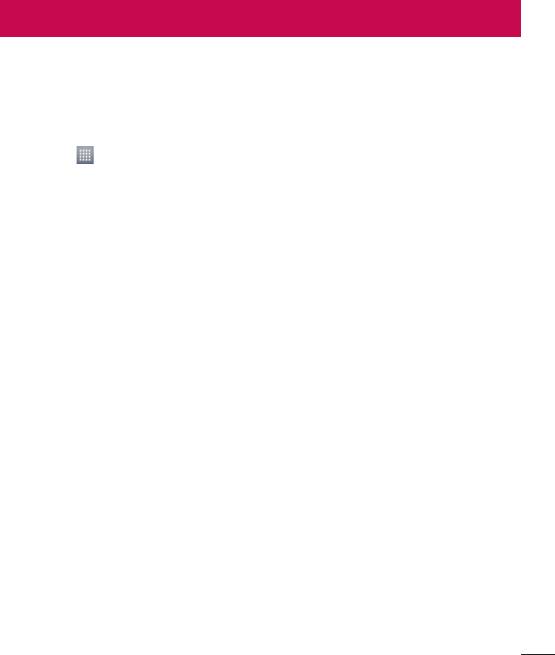
Настройка учетной записи Google
При первом включении телефона появляется возможность активировать сеть, войти в
аккаунт Google и выбрать способ использования сервисов Google.
Настройка аккаунта Google:
t Войдите в аккаунт Google с предложенного экрана настройки.
ИЛИ
t Коснитесь > вкладка Приложения > выберите приложение Google, например,
Gmail > выберите Создать, чтобы создать новый аккаунт.
Если у вас есть аккаунт Google, коснитесь Существующий, введите адрес электронной
почты и пароль, а затем нажмите Войти.
После настройки аккаунта Google телефон автоматически синхронизируется с этим
аккаунтом Google в Интернете.
Контакты, сообщения электронной почты Gmail, события календаря и другие сетевые
данные этих приложений и служб синхронизируются с телефоном при входе в аккаунт.
(Функция зависит от настроек синхронизации.)
Выполнив вход, вы можете пользоваться почтовой службой Gmail™, а также всеми
преимуществами сервисов Google на своем телефоне.
33
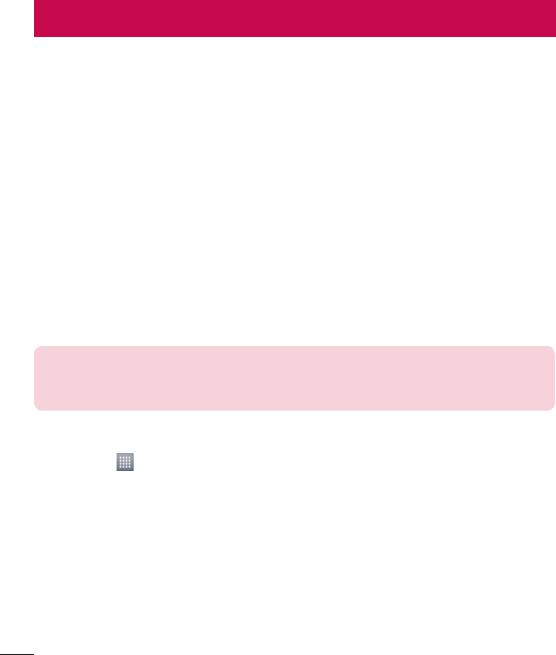
Подключение к сетям и устройствам
Wi-Fi
Технология Wi-Fi обеспечивает высокоскоростной доступ к сети Интернет в зоне
обслуживания беспроводной точкой доступа (AP). Пользуйтесь беспроводным
интернетом с помощью Wi-Fi без дополнительной платы.
Подключение к сетям Wi-Fi
Для использования Wi-Fi на телефоне потребуется доступ к точке беспроводного
доступа. Некоторые точки доступа открыты для подключения. Другие точки
доступа скрыты или к ним применены различные меры безопасности, которые
предусматривают изменение определенных параметров телефона для возможности
его подключения к ним.
Чтобы увеличить время работы аккумулятора, выключите передатчик Wi-Fi, если он не
используется.
ПРИМЕЧАНИЕ. За передачу данных при нахождении вне зоны доступа
Wi-Fi или его отключении поставщик услуг мобильной связи может взимать
дополнительную плату.
Настройка Wi-Fi и подключение к сети Wi-Fi
1 Коснитесь > вкладка Приложения > Настройки > Wi-Fi в разделе
БЕСПРОВОДНАЯ СВЯЗЬ.
2 Установите W
i-Fi как ВКЛ, чтобы включить передатчик и выполнить поиск
доступных сетей Wi-Fi.
3 Коснитесь меню Wi-Fi еще раз, чтобы увидеть список активных и доступных сетей
W
i-Fi.
t Защищенные от доступа сети помечены значком блокировки
4 Коснитесь сети, чтобы подключиться к ней.
t Если сеть защищена, появится запрос на ввод пароля или других учетных данных.
(Более подробные данные уточните у администратора сети.)
34
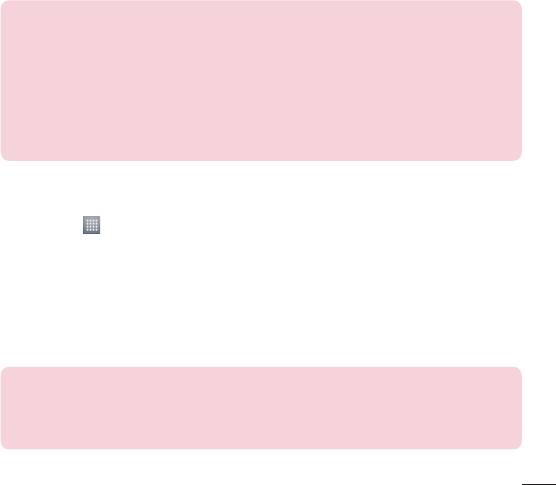
5 Строка состояния отображает значки, которые указывают на состояние Wi-Fi.
Bluetooth
При отправке данных через Bluetooth передача выполняется с помощью
соответствующего приложения, а не меню Bluetooth, как на других телефонах.
ПРИМЕЧАНИЕ: LG не несет ответственности за потери, перехват или
злоупотребление данными, отправленными или полученным через функцию
беспроводной связи Bluetooth.
Всегда удостоверяйтесь в том, что обмен данными происходит с надёжными и
безопасными устройствами. При наличии препятствий между устройствами,
рабочая дальность может быть ограничена.
Некоторые устройства, особенно те, которые не проверены или не одобрены
Bluetooth SIG, могут быть несовместимы с данным устройством.
Включение Bluetooth и сопряжение телефона с устройством Bluetooth
Перед подключением к другому устройству необходимо соединиться с ним.
1 Коснитесь
> вкладка Приложения > Настройки > Установите Bluetooth как
ВКЛ в разделе БЕСПРОВОДНАЯ СВЯЗЬ.
2 Коснитесь меню Bluetooth еще раз. У
бедитесь, что целевое устройство настроено
на Видно другим, затем коснитесь Поиск устройств в нижней части дисплея.
3 Из списка выберите устройство для соединения.
Ког
да сопряжение успешно выполнено, ваш телефон подключается к другому
устройству.
ПРИМЕЧАНИЕ: Некоторые устройства, особенно гарнитуры или
автомобильные наушники hands-free, могут иметь фиксированный PIN-код
Bluetooth, например, 0000. Если у другого устройства есть PIN-код, появится
запрос на его ввод.
35
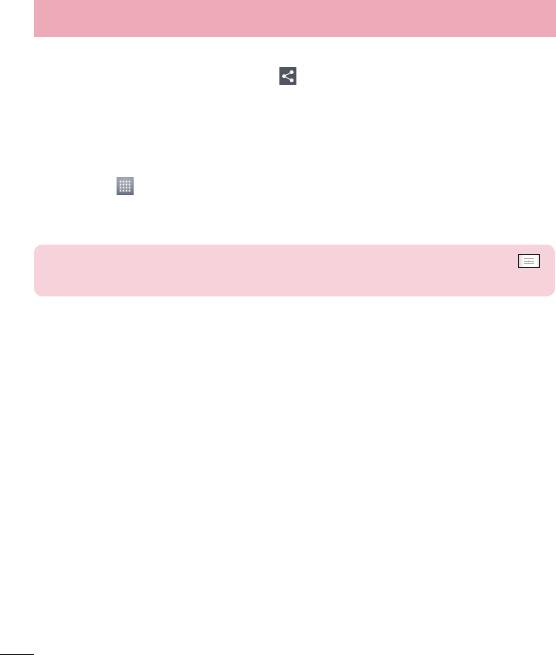
Подключение к сетям и устройствам
Отправка изображений с телефона с помощью Bluetooth
1 Выберите изображение из Г
алереи > > Bluetooth.
2 После этого выберите в списке необходимое устройство.
Мо
жно отправить один или несколько контактов, событий календаря или медиафайлов
из соответствующего приложения или из Загрузок.
Получение файла при помощи Bluetooth
1 Коснитесь
> вкладка Приложения > Настройки > Bluetooth.
2 Коснитесь Вк
лючить видимый режим, чтобы сделать телефон видимым для
других устройств.
ПРИМЕЧАНИЕ: Чтобы выбрать период отображения устройства, коснитесь
> Время видимости устройства.
3 При появлении сообщения "Передача файла" коснитесь Принять.
Общий доступ к подключению для передачи данных
USB-модем и портативная точка доступа Wi-Fi — это отличные функции, которые можно
использовать при отсутствии других беспроводных подключений. С помощью кабеля
USB можно предоставить одному компьютеру доступ к телефону для передачи данных
(USB-модем). Также можно одновременно предоставить доступ к подключению для
передачи данных нескольким устройствам. Для этого переключите телефон в режим
портативной точки доступа Wi-Fi.
При предоставлении доступа к подключению для передачи данных телефона в строке
состояния отображается значок, а на панели уведомлений показано уведомление.
Информацию о подключении модема и портативных точек доступа, включая
поддерживаемые ОС и другие сведения, см. на веб-сайте по адресу: http://www.android.
com/tether.
36
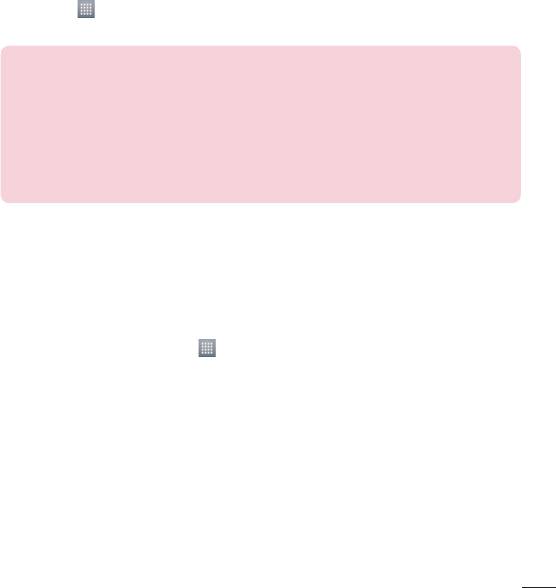
Чтобы изменить настройки Точки доступа Wi-Fi:
t Коснитесь > вкладка Приложения > Настройки > Еще в разделе
БЕСПРОВОДНАЯ СВЯЗЬ > Точка доступа Wi-Fi > Выберите необходимые параметры.
СОВЕТ. Если на компьютере установлена ОС Windows 7 или последняя версия
дистрибутива некоторых разновидностей Linux (например, Ubuntu), подготовка
компьютера к подключению USB-модема не требуется. Если на компьютере
установлена более ранняя версия ОС Windows или другая ОС, может
потребоваться подготовка компьютера к установке сетевого подключения
с помощью USB. Самые последние сведения об ОС, поддерживающих
подключение USB-модема, и способах их настройки, см. на веб-сайте: http://
www.android.com/tether.
Переименование портативной точки доступа или
установка настроек безопасности
Можно изменить имя сети Wi-Fi телефона (SSID) и установить настройки безопасности
сети Wi-Fi.
1 На Главном экране, коснитесь
> вкладка Приложения > Настройки
2 Коснитесь Еще в разделе БЕСПР
ОВОДНАЯ СВЯЗЬ и выберите Точка доступа Wi-Fi.
3 Проверьте установку флажка Пор
тативная точка доступа Wi-Fi.
4 Коснитесь С
оздать точку доступа Wi-Fi.
t Отобразится диалоговое окно Создать точку доступа Wi-Fi.
t Можно изменить имя сети SSID, которое отображается на других устройствах при
поиске сетей Wi-Fi.
t Можно также коснуться меню Безопасность, чтобы настроить сеть в режиме
безопасности Wi-Fi Protected Access 2 (WPA2) с использованием общего ключа (PSK).
37
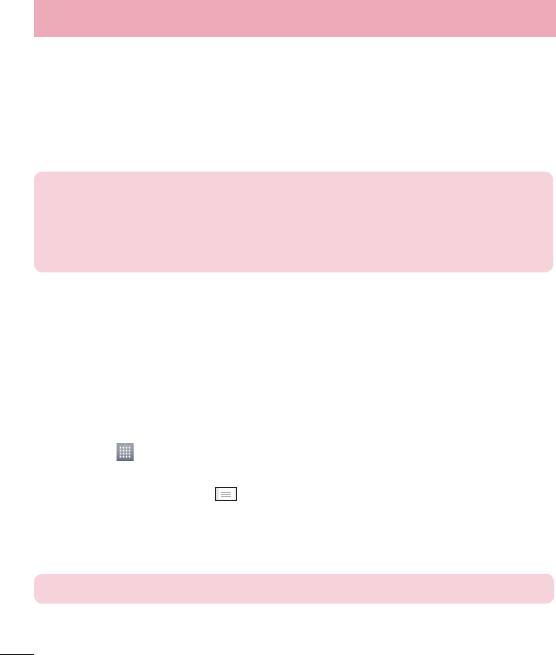
Подключение к сетям и устройствам
t При выборе элемента WPA2 PSK поле ввода пароля будет добавлено в диалоговое
окно Создать точку доступа Wi-Fi. После ввода пароля его нужно будет вводить
при подключении к точке доступа телефона с использованием компьютера или
другого устройства. Можно выбрать параметр Открыть в меню Безопасность,
чтобы отменить настройку безопасности сети Wi-Fi.
5 Нажмите С
охранить.
ВНИМАНИЕ! При выборе параметра безопасности "Открыть" защита от
неавторизованного использования интернет-служб другими пользователями
недоступна; при этом может взиматься дополнительная плата. Чтобы избежать
неавторизованного использования, средства безопасности должны быть
включены.
Использование функции Wi-Fi Direct
У вас есть возможность отправлять музыку, изображения и видео другим
пользователям, которые пользуются телефонами на базе ОС Android, подсоединенными
к одинаковым сетям Wi-Fi и Wi-Fi Directed.
Заранее проверьте сеть Wi-Fi и Wi-Fi Directed и убедитесь, что при соединении
используется одна сеть.
1 Коснитесь
> вкладка Приложения > Настройки > Wi-Fi в разделе
БЕСПРОВОДНАЯ СВЯЗЬ.
2 Коснитесь клавиши Меню
> Wi-Fi Direct.
3 Из списка найденных устройств выберите то устройство, к которому следует
подк
лючиться.
4 Коснитесь OK.
ПРИМЕЧАНИЕ: При запуске Wi-Fi Direct подключение Wi-Fi будет отключено.
38
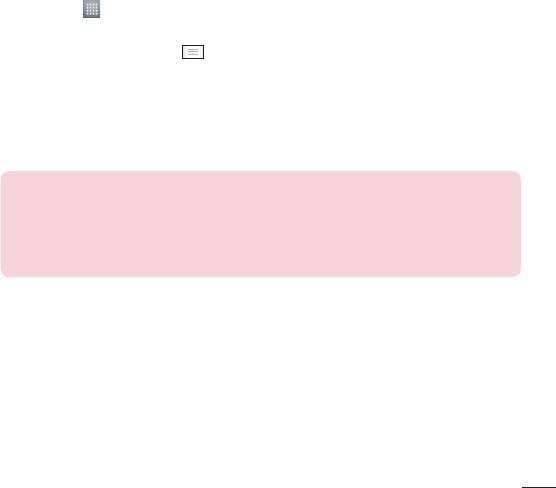
Включение Wi-Fi Direct для отправки с помощью Smart
Share
Wi-Fi Direct автоматически ищет ближайшие устройства с поддержкой Wi-Fi Direct и
составляет список в порядке их нахождения, из которого можно выбрать определенное
устройство для отправки мультимедийных данных с помощью Smart Share.
1 Коснитесь
> вкладка Приложения > Настройки > Wi-Fi в разделе
БЕСПРОВОДНАЯ СВЯЗЬ.
2 Коснитесь клавиши Меню
> Wi-Fi Direct.
3 Из списка найденных устройств выберите то устройство, к которому следует
подк
лючиться.
СОЗДАТЬ ГРУППУ— Коснитесь этой кнопки для активации режима владельца группы,
что позволяет подключать другие устройства Wi-Fi с помощью поиска на телефоне. В
этом случае следует ввести пароль, заданный в пункте меню Пароль.
ПРИМЕЧАНИЕ. Когда телефон становится владельцем группы, он будет
потреблять больше энергии, чем в режиме клиента. Соединение Wi-Fi Direct не
обеспечивает подключения к Интернету. При использовании неавтономных
сервисов возможны дополнительные расходы. Узнайте о расценках у вашего
оператора сети.
39
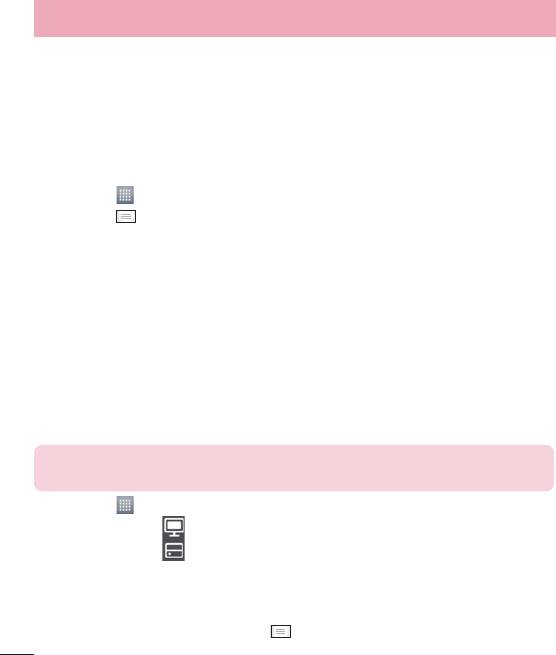
Подключение к сетям и устройствам
Использование SmartShare
SmartShare использует технологию DLNA (Digital Living Network Alliance) для обмена
цифровым содержимым с помощью беспроводной сети.
Оба устройства должны быть сертифицированы DLNA для поддержки этой функции.
Для включения функции SmartShare и получения возможности обмена
содержимым
1 Коснитесь
> вкладка Приложения > SmartShare
2 Коснитесь
и выберите Настройки.
3 Коснитесь флажка Видно др
угим, чтобы другие устройства могли обнаруживать
ваш телефон.
t Коснитесь Всегда принимать запрос, если вы хотите автоматически принимать
запросы на обмен от других устройств.
t Коснитесь Получать файлы, если вы хотите разрешить автоматическую загрузку
файлов на телефон с других устройств.
4 В разделе Общий доступ касанием установите флажки, чтобы отметить типы
с
одержимого для общего использования. Выберите один из следующих
параметров: Фото, Видео и Музыка.
5 Функция Smar
tShare активна и готова к обмену содержимым.
ПРИМЕЧАНИЕ: Убедитесь, что функция DLNA вашего устройства (например,
телевизора или компьютера) настроена правильно.
1 Коснитесь > вкладка Приложения > SmartShare.
2 Коснитесь кнопки
и выберите устройство из списка устройств отображения.
3 Коснитесь кнопки
и выберите устройство с удаленной мультимедийной
библиотекой.
4 Можно просматривать содержимое удаленной мультимедийной библиотеки.
5 Коснитесь и удерживайте миниатюру содержимого и переместите ее пальцем
ввер
х, или коснитесь кнопки Меню
> Воспроизведение.
40
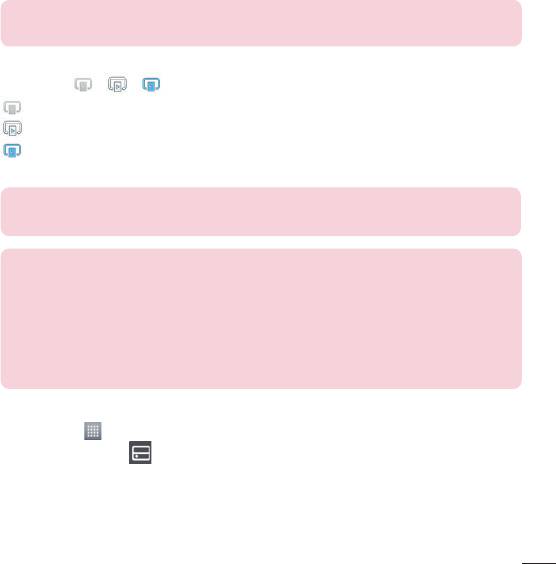
Для обмена содержимым между телефоном и устройством отображения
(например, телевизором)
ПРИМЕЧАНИЕ: Убедитесь, что ваше устройство отображения правильно
настроено.
1 Во время воспроизведения музыки с помощью приложения Музыка коснитесь
вкладки
/ / в области Название.
: Требуется подключение к сети
: Выберите устройство в сети
: В настоящее время отправка содержимого осуществляется через SmartShare.
2 Выберите устройство из списка устройств отображения.
ПРИМЕЧАНИЕ: Повторите аналогичные действия, чтобы использовать
Галерею, Видеоплеер или Polaris Viewer 4 для обмена содержимым.
УВЕДОМЛЕНИЕ: Чтобы воспользоваться приложением, убедитесь, что ваше
устройство подключено к домашней сети Wi-Fi.
Некоторые устройства с поддержкой DLNA, например телевизоры,
поддерживающие только функцию DMP, не появятся в списке воспроизводящих
устройств DLNA.
Воспроизведение некоторых видов содержимого может быть невозможно на
данном устройстве.
Загрузка содержимого из удаленной мультимедийной библиотеки
1 Коснитесь
> вкладка Приложения > SmartShare.
2 Коснитесь кнопки
и выберите устройство с удаленной мультимедийной
библиотекой.
3 Теперь можно просматривать содержимое удаленной мультимедийной
биб
лиотеки.
4 Коснитесь и удерживайте миниатюру содержимого, а затем коснитесь З
агрузить.
41
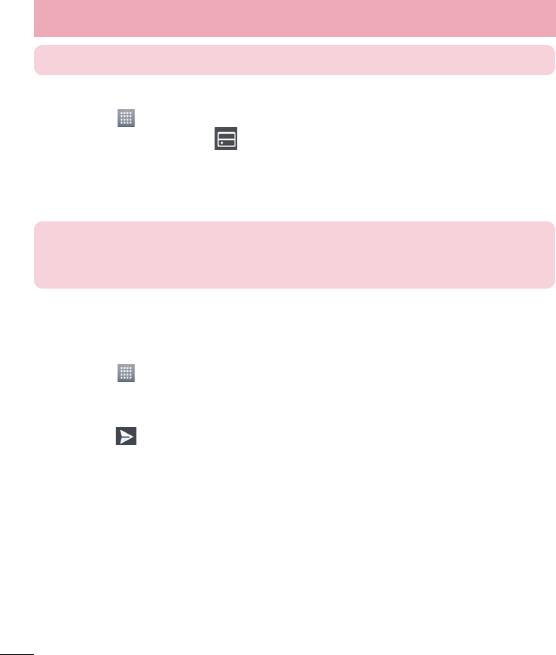
Подключение к сетям и устройствам
УВЕДОМЛЕНИЕ: Некоторые типы содержимого не поддерживаются.
Загрузка содержимого из удаленной мультимедийной библиотеки
1 Коснитесь
> вкладка Приложения > SmartShare.
2 Коснитесь кнопки На
чало и выберите Мой телефон.
3 Можно просматривать содержимое локальной мультимедийной библиотеки.
4 Коснитесь и удерживайте миниатюру содержимого, а затем коснитесь Заг
рузка.
5 Выберите устройство с удаленной мультимедийной библиотекой для загрузки.
УВЕДОМЛЕНИЕ: Некоторые устройства с поддержкой DLNA не поддерживают
загрузку DMS и не будут загружать файлы. Некоторые типы содержимого не
поддерживаются.
FileShare
Приложение FileShare позволяет обмениваться файлами мультимедиа и документами с
другими устройствами с помощью Wi-Fi Direct.
1 Коснитесь
> вкладка Приложения > FileShare.
2 Выберите тип содержимого для отправки. Коснитесь Изображ-я, Видео, Му
зыка
или Документы.
3 Коснитесь
> в правом верхнем углу дисплея, затем отметьте флажком файл(ы)
для отправки.
4 Коснитесь Отправ., чт
обы начать поиск доступных устройств, затем выберите
нужное устройство в списке.
42
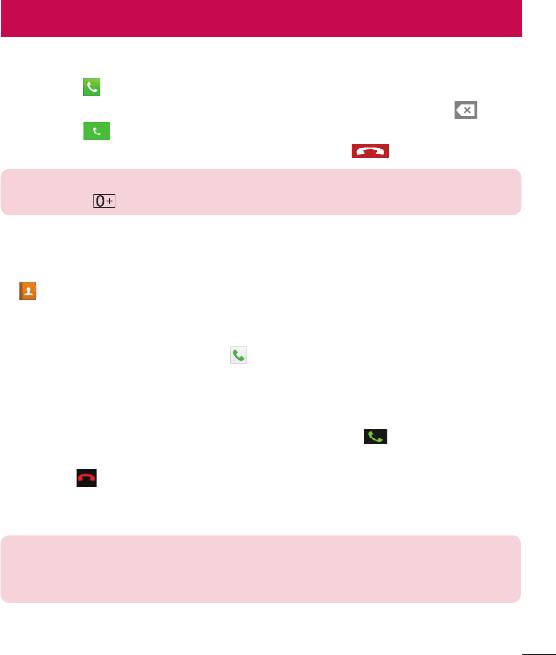
Вызовы
Выполнение вызова
1 Коснитесь , чтобы открыть клавиатуру.
2 Введите номер с помощью клавиатуры. Чтобы удалить цифру, коснитесь
.
3 Коснитесь
, чтобы совершить вызов.
4 Чтобы завершить вызов, коснитесь значка Завершить
.
СОВЕТ. Чтобы ввести "+" для совершения международных вызовов, нажмите и
удерживайте .
Вызов контактов
1 Коснитесь, чтобы открыть контакты.
2 Прокрутите список контактов или введите первые буквы имени нужного контакта и
к
оснитесь Поиск контактов.
3 Для совершения вызова коснитесь
напротив контакта.
Ответ или отклонение вызова
При получении вызова в состоянии блокировки перетащите в любую сторону,
чтобы ответить на входящий вызов.
Перетащите
, чтобы отклонить входящий вызов.
Перетащите значок Отклонить и отправить сообщение в любую сторону для
отправки сообщения.
СОВЕТ. Отклонить и отправить сообщение
Данная функция позволяет быстро отправить сообщение. Эта функция может
быть полезна при ответе на сообщение в ходе совещания.
43
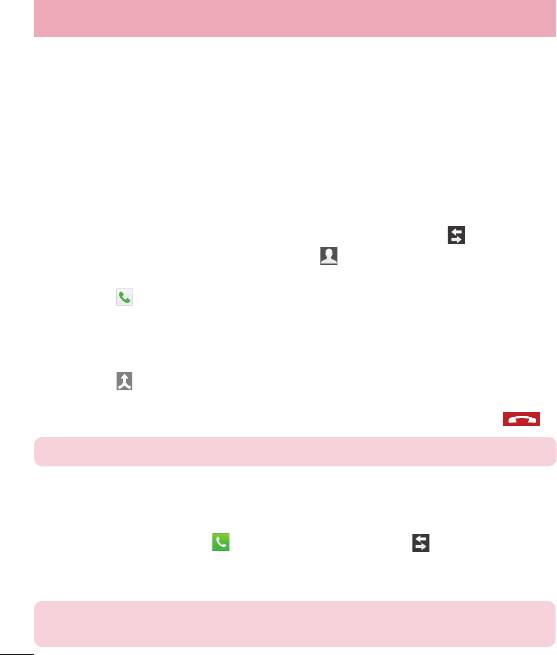
Вызовы
Регулировка громкости во время разговора по
телефону
Для регулировки громкости во время разговора по телефону пользуйтесь клавишей
регулировки громкости с левой стороны телефона.
Выполнение второго вызова
1 Во время первого вызова коснитесь Меню > Добавитьвызов и наберите номер.
Также можно перейти к списку последних исходящих, коснувшись
,
или выполнить поиск контактов, коснувшись
, и выбрать номер, по которому
необходимо позвонить.
2 Коснитесь
, чтобы совершить вызов.
3 Оба вызова будут отображены на экране вызова. Будет активирована блокировка и
у
держание исходящего вызова.
4 Коснитесь отображаемого номера для переключения между вызовами. Или
к
оснитесь
Объединить для выполнения конференц-вызова. Для завершения
активных вызовов коснитесь Оконч. или нажмите кнопку Главный экран,
прокрутите вниз строку уведомлений и выберите кнопку Заверш. вызов
.
ПРИМЕЧАНИЕ: Каждый совершенный вызов тарифицируется.
Просмотр журналов вызовов
На Главном экране коснитесь и выберите вкладку Вызовы .
В нем представлен полный список исходящих, входящих и пропущенных голосовых
вызовов.
СОВЕТ. Коснитесь отчета о любом из звонков, чтобы увидеть дату, время и
продолжительность разговора.
44
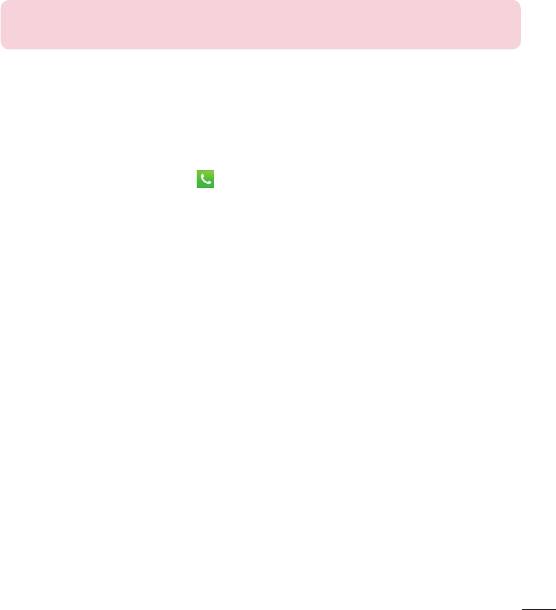
СОВЕТ. Коснитесь клавиши
Меню
, затем нажмите Удалить все, чтобы удалить все
записи о вызовах.
Параметры вызовов
Предусматривается настройка таких параметров, как переадресация вызова,
отложенный вызов и использование других специальных функций, предлагаемых
поставщиком услуг связи.
1 На главном экране коснитесь
.
2 Коснитесь Меню.
3 Коснитесь Нас
тройки вызовов и выберите параметры, которые необходимо
изменить.
4 Коснитесь SIM1 или SIM2 д
ля настройки следующих параметров вызова.
Номера фиксированного набора — чтобы включить и составить список номеров,
на которые можно совершить вызов. Потребуется ввести код PIN2, который можно
узнать у оператора. В результате с вашего телефона можно будет вызвать только
номера, входящие в список номеров фиксированного набора.
Голосовая почта — Позволяет выбрать службу голосовой почты оператора, ввести
телефонный номер, используемый для прослушивания голосовой почты и управления
голосовыми сообщениями, а также настроить звук уведомлений и вибрацию.
Переадресация вызова — Выберите условия переадресации вызовов:
переадресовывать все вызовы, переадресовывать в случае занятости линии,
переадресовывать в случае непринятия вызова или переадресовывать в случае
недоступности.
Запрет вызовов — Указание условий, при которых следует запрещать вызовы.
Введите пароль запрета вызовов. Уточните у оператора доступность данной услуги.
Продолжительность вызова — Просмотр длительности всех вызовов, в том числе
длительности последнего вызова, длительности исходящих и принятых вызовов, а
также общей длительности.
45
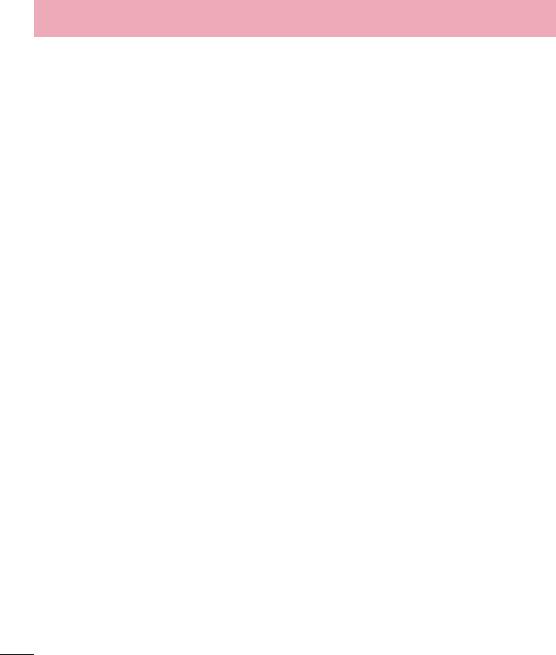
Вызовы
Дополнительные настройки — Позволяет изменять следующие настройки.
Определение номера вызывающего абонента. Выберите, будет ли ваш номер
отображаться при исходящем вызове.
Параллельный вызов: Если функция ожидания вызова активирована, устройство
будет уведомлять о поступающих во время разговора вызовах (зависит от оператора
сети).
5 Коснитесь Общие д
ля настройки следующих параметров вызова.
Отклонение вызова — Позволяет настроить функцию отклонения вызова и
управлять списком отклоненных вызовов.
Отклонить и отправить сообщение — Данная функция позволяет быстро отправить
предварительно составленное сообщение в случае отклонения вызова. В этом меню
можно добавлять и редактировать сообщения, отправляемые в случае отклонения
вызова.
Вибрация при соединении — Можно настроить телефон так, чтобы он вибрировал,
когда другой абонент отвечает на вызов.
Хранитель конфиденциальной информации — Настройка хранителя
конфиденциальной информации.
Завершение вызова кнопкой питания — Установите флажок, если хотите
завершать вызов нажатием кнопки питания.
Сохранить незнакомые номера — Занести неизвестные номера в контакты после
вызова.
46
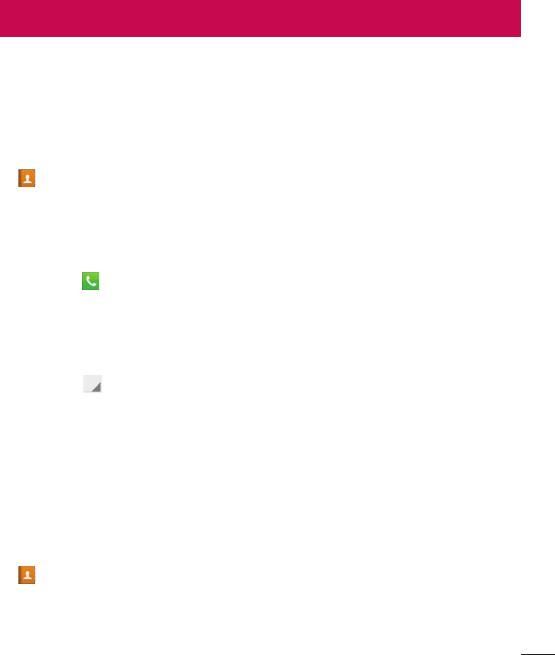
Контакты
Можно добавлять контакты в телефон и синхронизировать их с контактами аккаунта
Google или другими аккаунтами, которые поддерживают синхронизацию контактов.
Поиск контакта
На Главном экране
1
Коснитесь, чтобы открыть контакты.
2 Коснитесь Поиск к
онтактов и введите имя контакта с помощью клавиатуры.
Добавление нового контакта
1 Коснитесь , введите номер нового контакта, затем коснитесь клавиши Меню.
Коснитесь Добавить в контакты > Создать новый контакт.
2 Чтобы добавить изображение новому контакту, коснитесь элемента Добавить
изображ
ение.
Выберите Снять фото или Выбрать из галереи.
3 Коснитесь
, чтобы выбрать тип контакта.
4 Коснитесь категории информации о контакте и введите подробности своего
к
онтакта.
5 Нажмите С
охран.
Избранные контакты
Можно классифицировать часто вызываемые контакты как избранные.
Добавление контакта в избранные
1
Коснитесь, чтобы открыть контакты.
2 Коснитесь контакта, чтобы просмотреть его сведения.
3 Коснитесь звездочки справа от имени контакта. Звездочка окрашивается в желтый
цвет
, и контакт добавляется в избранное.
47
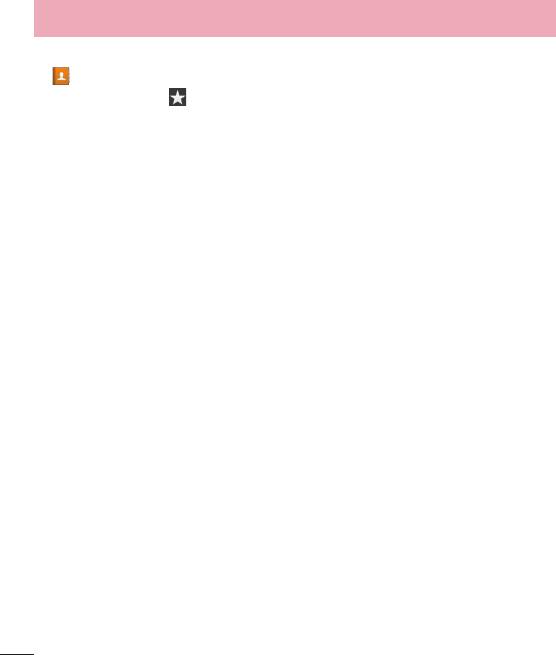
Контакты
Удаление контакта из списка избранных
1
Коснитесь, чтобы открыть контакты.
2 Коснитесь вкладки
, выберите Избранные в верхней части списка и выберите
контакт, чтобы просмотреть подробности.
3 Коснитесь звездочки справа от имени контакта. Звездочка окрашивается в серый
цвет
, и контакт удаляется из избранного.
48
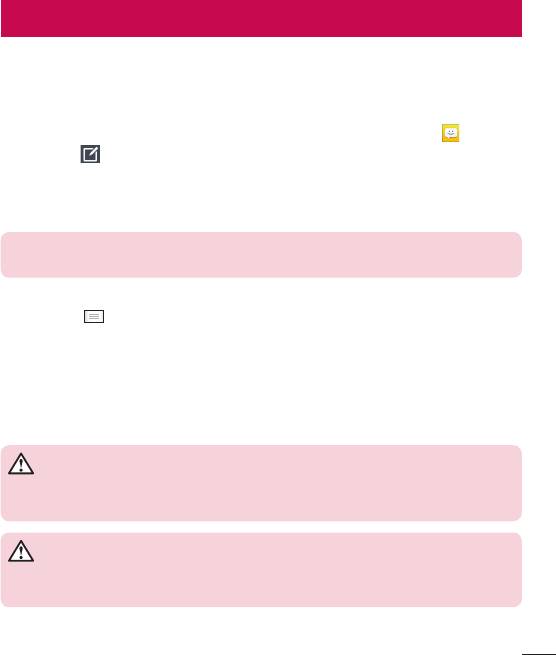
Сообщения
В телефоне LG-P715 функции SMS и MMS доступны в одном понятном и удобном меню.
Отправка сообщений
1 Чтобы открыть пустое сообщение, на главном экране коснитесь значка , затем
коснитесь
.
2 В поле Кому введите имя контакта. При введении имени абонента появляются
с
оответствующие контакты. Коснитесь нужной записи. Вы можете добавить сразу
несколько адресатов.
ПРИМЕЧАНИЕ. За отправку текстового сообщения каждому отдельному
адресату с вас взимается плата.
3 Коснитесь поля Те кс т и начните набирать сообщение.
4 Коснитесь
, чтобы открыть меню параметров. Выберите Быстрое сообщение,
Вставить смайлик, Запланируйте отправку, Добавить тему или Отменить.
5 Коснитесь Отпр., чт
обы отправить сообщение.
6 Открывается окно сообщения, с сообщением после имени/номера получателя.
О
тветы появляются на экране. При просмотре и отправке дополнительных
сообщений создается переписка.
ВНИМАНИЕ: Ограничение длины, составляющее 160 символов, может
изменяться в различных странах в зависимости от языка и способа кодировки
SMS-сообщения.
ВНИМАНИЕ: При добавлении в SMS-сообщение изображений, видео или
звуков оно будет автоматически преобразовано в MMS-сообщение, которое
должно оплачиваться соответственно.
49
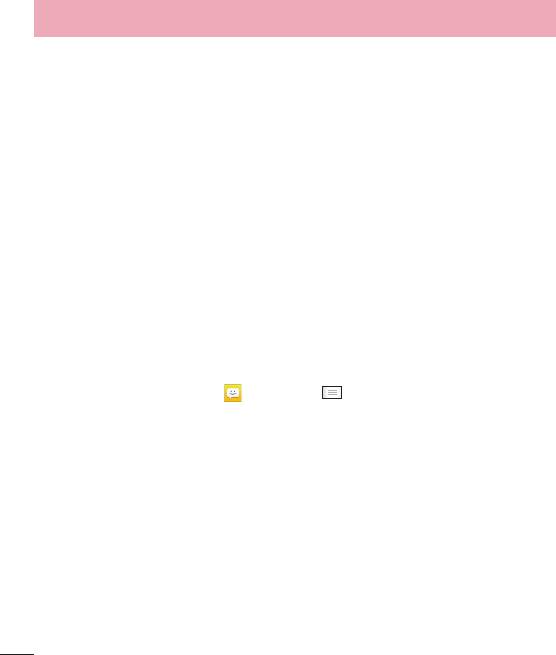
Сообщения
В виде переписки
Непрочитанные сообщения (SMS, MMS) отображаются вверху.
Другие сообщения, которыми вы обмениваетесь с пользователями, могут отображаться
в хронологическом порядке, для удобного просмотра переписки.
Использование смайликов
Оживите свои сообщения смайликами.
При составлении нового сообщения нажмите клавишу Меню, затем выберите
Вставить смайлик.
Изменение настроек MMS
В телефоне LG-P715 параметры сообщений предварительно установлены, что
позволяет немедленно начать отправлять сообщения. Их можно изменить в
соответствии с собственными предпочтениями.
t На главном экране коснитесь > коснитесь > Настройки.
50
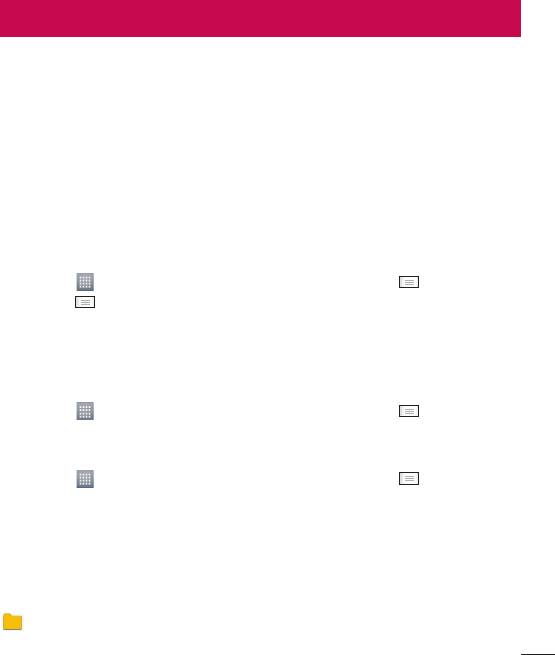
Электронная почта
Для работы с электронной почтой (кроме адресов, зарегистрированных на Gmail)
используйте приложение Эл. почта. Приложение Электронная почта поддерживает
следующие типы учетных записей: POP3, IMAP и Exchange.
Настройки аккаунта может предоставить поставщик услуг или системный
администратор.
Управление аккаунтом электронной почты
При первом запуске приложения Эл. почта откроется мастер настройки, который
поможет настроить аккаунт электронной почты.
Чтобы добавить аккаунт электронной почты:
t Коснитесь > вкладка Приложения > Эл. почта > коснитесь > Аккаунты >
коснитесь
> Добавить аккаунт.
После завершения начальной установки приложение Электронная почта отобразит
содержимое папки Входящие. При наличии нескольких аккаунтов между ними можно
переключаться.
Чтобы изменить настройки аккаунта электронной почты:
t Коснитесь > вкладка Приложения > Эл. почта > коснитесь > Настройки
аккаунта.
Чтобы удалить аккаунт электронной почты:
t Коснитесь > вкладка Приложения > Эл. почта > коснитесь > Аккаунты >
коснитесь и удерживайте аккаунт, который необходимо удалить > Удалить аккаунт.
Экран аккаунта электронной почты
Чтобы просмотреть список входящих сообщений учетной записи, коснитесь ее. Аккаунт,
который по умолчанию используется для отправки сообщений, помечен флажком.
— Коснитесь данного значка папки, чтобы открыть папки аккаунтов.
На телефон загружаются только последние сообщения электронной почты.
51
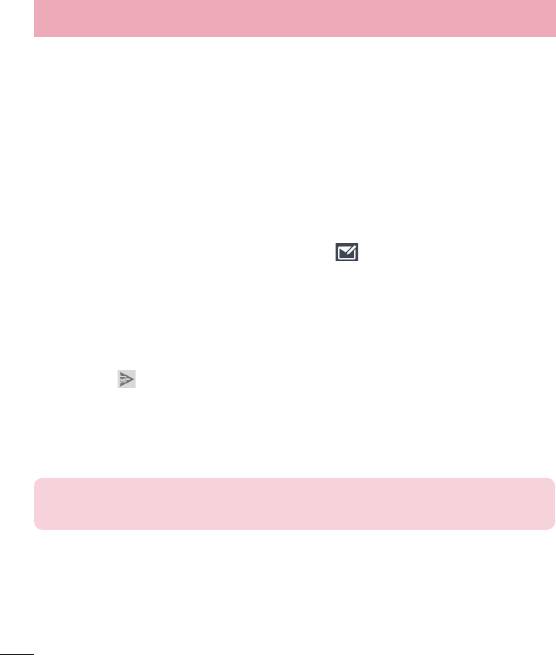
Электронная почта
Работа с папками аккаунтов
Для каждого аккаунта предусмотрены следующие папки: Входящие, Исходящие,
Отправленные и Черновики. В зависимости от функций, поддерживаемых поставщиком
услуг, на экране могут присутствовать другие папки.
Создание и отправка сообщения электронной почты
Чтобы создать или отправить сообщение электронной почты, выполните
следующие действия:
1 Не закрывая приложения Эл. по
чта, коснитесь .
2 Введите адрес получателя сообщения. По мере ввода текста будут предлагаться
адреса из списк
а Контактов. При вводе нескольких адресов их следует разделять
точками с запятой.
3 Добавьте Копию/Скрытую копию и вложения, если требуется.
4 Введите текст сообщения.
5 Коснитесь
.
Если подключение к сети отсутствует, например, при работе в режиме "В самолете",
отправляемые сообщения будут храниться в папке Исходящие до восстановления
соединения. При наличии в данной папке неотправленных сообщений, папка
Исходящие будет отображена на экране Учетные записи.
СОВЕТ. Получение нового сообщения электронной почты сопровождается
звуковым сигналом и вибрацией.
52
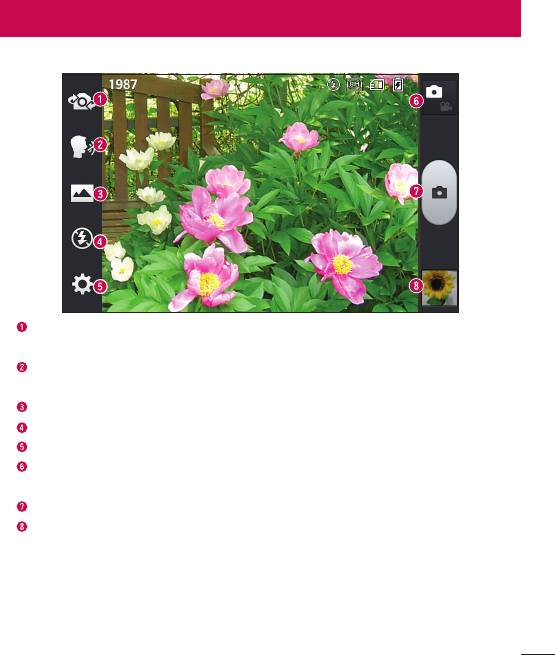
Камера
Применение видоискателя
Переключение между камерами
— Позволяет переключаться между объективами
задней и передней камер.
Опция Cheese shutter
— Позволяет включить или отключить съемку с помощью голоса.
Когда опция включена, чтобы сделать снимок, произнесите "Чииз".
Режим съемки
— выберите
Обычн.
,
Панорама
или
Серийная съемка
.
Вспышка
— Можно выбрать
Выкл., Вкл.
или
Авто.
Настройки
— коснитесь этого значка, чтобы открыть меню Настройки.
Переключение режима
— Коснитесь этого значка для переключения между режимами
съемки фотографий и записи видео.
Фотосъемка
— Позволяет делать фотографии.
Галерея
— коснитесь, чтобы просмотреть последний сделанный снимок. Данная функция
позволяет получать доступ к галерее и просматривать сохраненные фотографии, находясь в
режиме камеры.
53
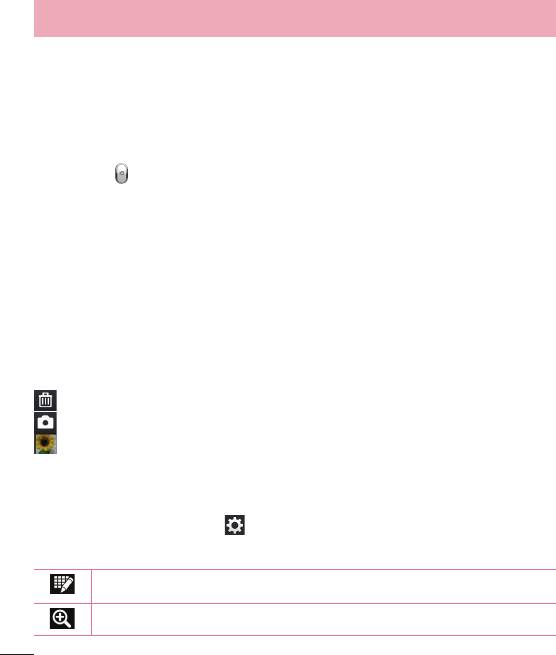
Камера
Быстрая съемка
1 Откройте приложение Камера.
2 Удерживая телефон, направьте объектив в направлении объекта съемки.
3 Коснитесь экрана, в центре появится рамка фокусировки.
4 Зеленый цвет рамки фокусировки обозначает фокусирование на объекте.
5 Щелкните
, чтобы сделать снимок.
Когда фотография будет сделана
Если включена функция автопросмотра, полученная фотография появится на экране
(см. раздел Расширенные настройки).
Обмен — Коснитесь, чтобы отправить фотографию с помощью функции Bluetooth,
Эл. почта, FileShare, Gmail, Google+, Заметка, SMS/MMS, Picasa или других
поддерживаемых загруженных приложений.
Уст. изображение как — Коснитесь, чтобы использовать изображение в качестве
фотографии контакта, обоев главного экрана или экрана блокировки.
- Коснитесь, чтобы удалить изображение.
- Коснитесь, чтобы сразу же продолжить съемку.
- Коснитесь для просмотра Галереи сохраненных фотографий.
Расширенные настройки
В окне видоискателя, коснитесь , чтобы открыть все параметры расширенных
настроек.
Коснитесь, чтобы изменить меню, отображаемое в окне видоискателя.
Увеличение или уменьшение изображения
54
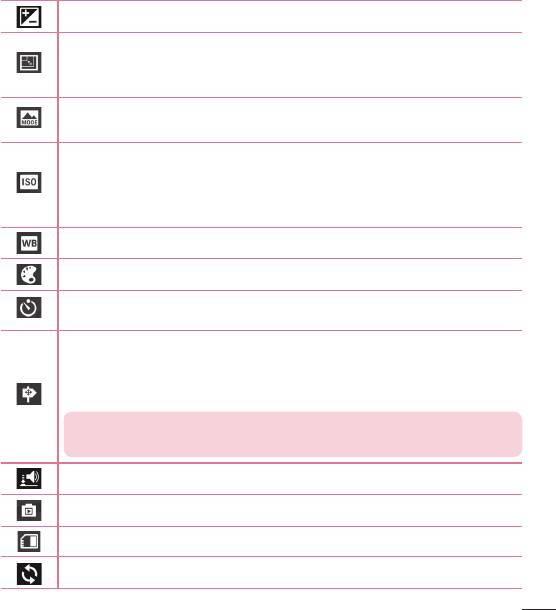
Определение и регулировка яркости для фото.
Выбор разрешения фото. При выборе высокого разрешения увеличивается
размер файла, что означает, что в памяти устройства можно сохранить
меньше снимков.
Подбираются параметры цветности и освещенности, подходящие для
текущего окружения.
ISO. Число ISO определяет чувствительность оптического датчика
камеры. Чем выше ISO, тем выше светочувствительность камеры. Данная
функция полезна при пониженном уровне освещения, когда невозможно
использовать вспышку.
Улучшение цветопередачи в различных условиях освещения.
Выберите цветовой тон для нового снимка.
Установка задержки между нажатием кнопки спуска затвора и съемкой.
Используйте эту функцию, если хотите сфотографироваться вместе со всеми.
Активируйте, чтобы воспользоваться службами, основанными на данных
местоположения. Делайте снимки, где бы вы не находились, и привязывайте
их к месту съемки. Если загрузить снимки с привязкой к месту в блог,
поддерживающий эту функцию, вы сможете просматривать снимки на карте.
ПРИМЕЧАНИЕ: Данная функция доступна только при включенной
функции GPS.
Выбор звука затвора.
Автоматическое отображение только что сделанного снимка.
Укажите место для сохранения изображений.
Восстановление всех параметров камеры по умолчанию.
55
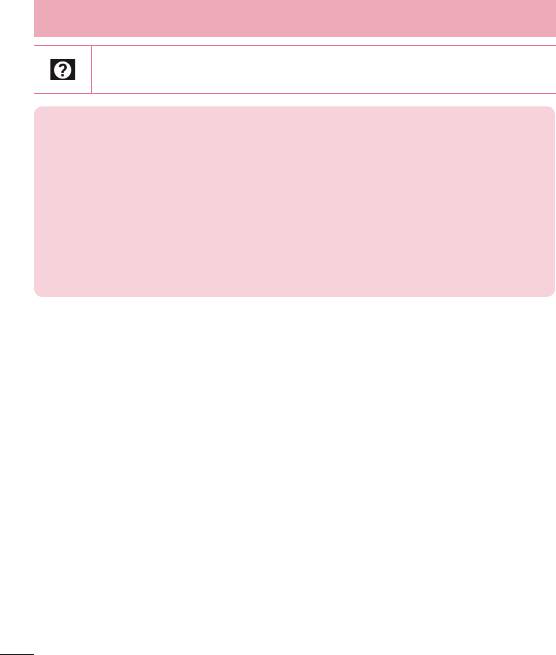
Камера
Коснитесь этой кнопки, чтобы узнать, как работает данная функция. Данный
значок запускает краткое руководство пользователя.
СОВЕТ
t При выходе из режима камеры все значения параметров, например, баланс белого,
цветовые эффекты, таймер и сюжетные программы, будут сброшены до значений
по умолчанию. Проверьте данные значения, прежде чем сделать следующий
снимок.
t Меню настроек отображается в окне видоискателя поверх картинки, так что при
изменении параметров цвета или качества фотографии можно предварительно
просмотреть полученное изображение, которое находится за элементами меню
настроек.
56
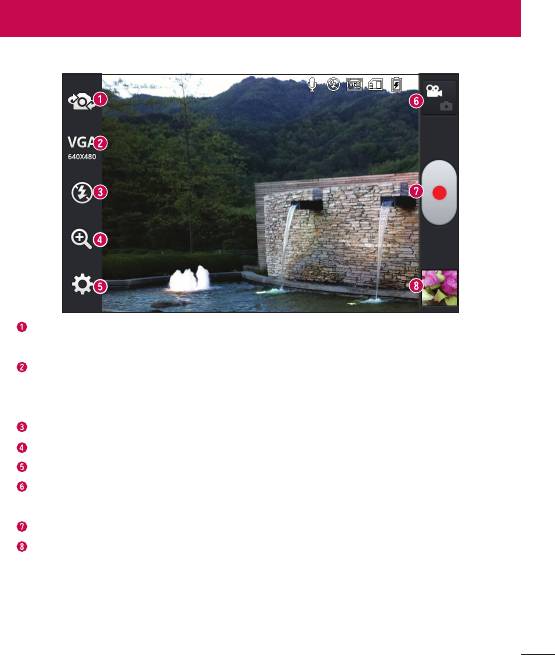
Видеокамера
Применение видоискателя
Переключение между камерами
— Позволяет переключаться между объективами
задней и передней камер.
Размер видеоклипа
— коснитесь этой кнопки, чтобы установить размер снятого
видеоклипа (в пикселях). Выберите размер видео:
TV(720x480), VGA(640x480),
MMS(320x240)
или
MMS(176x144)
.
Вспышка
— включение вспышки во время фотосъемки при плохом освещении.
Зум
— увеличить или уменьшить изображение.
Настройки
— коснитесь значка, чтобы открыть меню параметров.
Переключение режима
— Коснитесь этого значка для переключения между режимами
съемки фотографий и записи видео.
Запись
— Позволяет начать запись.
Галерея
— коснитесь, чтобы воспроизвести последнее записанное видео. Данная функция
позволяет получать доступ к галерее и просматривать сохраненные видео, находясь в режиме
видеосъемки.
57
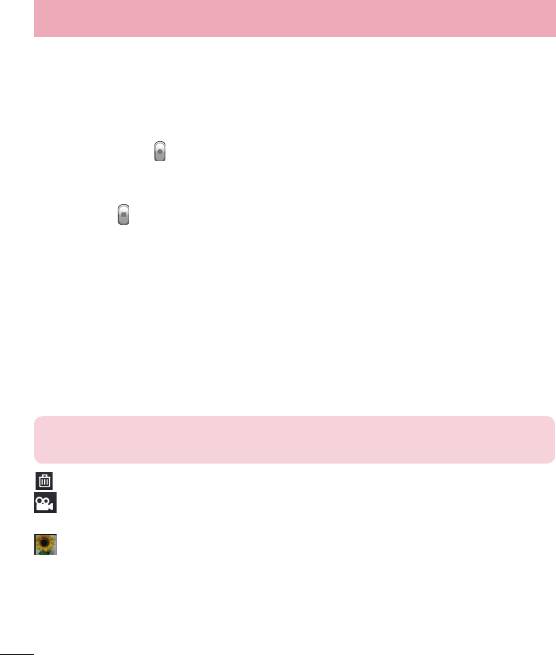
Видеокамера
Простая видеосъемка
1 Коснитесь кнопки режима Камера.
2 На экране отобразится окно видоискателя.
3 Удерживая телефон, направьте объектив на объект съемки.
4 Нажмите кнопку
для начала записи.
5 В верхнем углу видоискателя появляется красный индикатор, а также таймер,
от
ображающий время видеозаписи.
6 Коснитесь
для остановки записи.
После видеосъемки
Если включена функция автообзора, на экране появится статичное изображение,
представляющее собой снятый видеоклип.
Воспр. — Коснитесь, чтобы воспроизвести видео.
Обмен — Коснитесь, чтобы отправить видео с помощью функций Bluetooth, Эл.
почта, FileShare, Gmail, Google+, SMS/MMS, Picasa, You Tu b e или любого другого
поддерживаемого загруженного приложения.
ПРИМЕЧАНИЕ: При загрузке сообщений MMS в роуминге возможно
начисление дополнительной оплаты.
Коснитесь, чтобы удалить снятый видеоклип.
- Коснитесь, чтобы снять новый видеоклип. При этом текущий видеоролик будет
сохранен.
- Коснитесь для просмотра Галереи сохраненных видеозаписей.
58
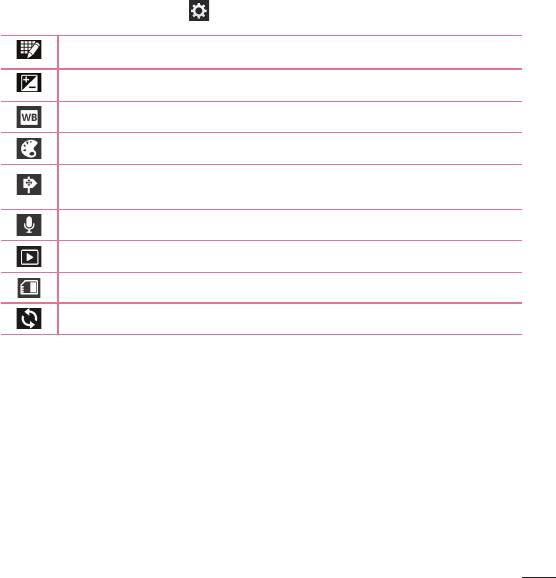
Расширенные настройки
В окне видоискателя коснитесь для доступа ко всем дополнительным настройкам.
Коснитесь, чтобы изменить меню, отображаемое в окне видоискателя.
Определение и регулировка яркости для видео.
Улучшение цветопередачи в различных условиях освещения.
Выберите цветовой тон, чтобы применить к видео.
Активируйте, чтобы воспользоваться службами, основанными на данных
местоположения.
Выберите Выкл., чтобы записать видео без звука.
Автоматическое воспроизведение видео после записи.
Укажите место для сохранения видео.
Восстановление всех параметров камеры по умолчанию.
Настройка громкости во время просмотра видео
Для регулировки громкости при воспроизведении видеоклипа используйте клавиши
громкости на левой стороне телефона.
59
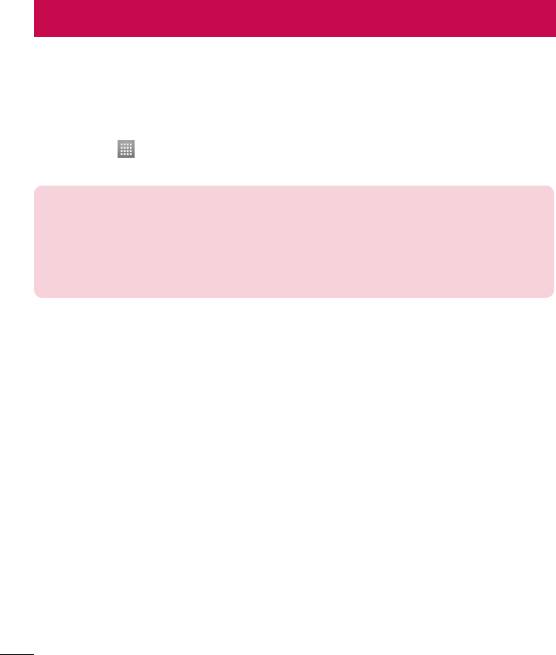
Мультимедиа
Галерея
Для быстрого доступа к файлам мультимедиа их можно хранить во внутренней
памяти. Используйте данное приложение для просмотра файлов мультимедиа в виде
изображений и видео.
1 Коснитесь
> вкладка Приложения > Галерея
Откройте список панелей каталогов, в которых хранятся файлы мультимедиа.
ПРИМЕЧАНИЕ!
t В зависимости от установленного на телефоне программного обеспечения
некоторые форматы файлов могут не поддерживаться.
t Некоторые файлы могут воспроизводиться неправильно в зависимости от способа
кодировки.
Просмотр изображений
При запуске Галереи отображаются все доступные папки. При сохранении изображения
другим приложением, например, Электронной почтой, автоматически создается папка
загрузок, в которую помещается данное изображение. Таким же образом, при создании
снимка экрана автоматически создается папка "Снимки экрана". Выберите папку для
открытия.
Изображения в папке сортируются по дате создания. Выберите изображение для
просмотра во весь экран. Прокручивайте экран влево или вправо для просмотра
следующего или предыдущего изображения.
Масштабирование
Используйте один из следующих способов приближения изображения:
t Дважды коснитесь в любом месте для приближения.
t Разведите два пальца в стороны в любом месте для приближения. Соедините два
пальца для уменьшения, или дважды коснитесь для возврата к первоначальному
размеру.
60
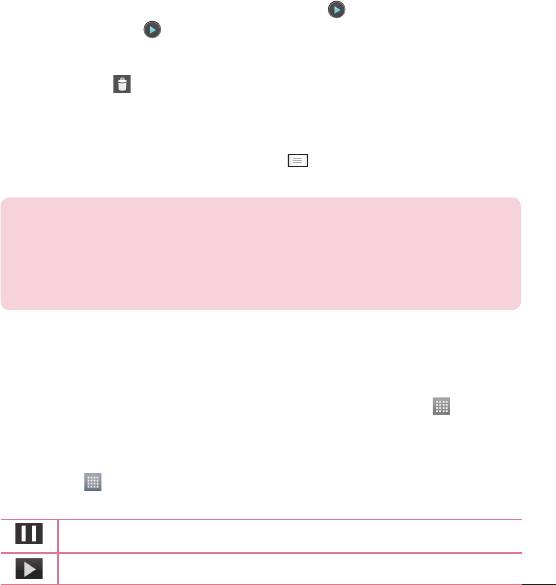
Воспроизведение видео
На предпросмотре видеофайлов отображается значок . Выберите видео для
просмотра и коснитесь
. Запускается приложение Видео.
Удаление фото/видео
В папке коснитесь и выберите фото/видео, отметив их флажками, а затем коснитесь
Удалить.
Установка в качестве обоев
При просмотре фото коснитесь клавиши Меню > Уст. изображение как для
установки изображения в качестве обоев или назначения контакту.
ПРИМЕЧАНИЕ!
t В зависимости от используемого программного обеспечения телефона некоторые
форматы файлов могут не поддерживаться.
t При открытии файлов может возникать ошибка, если размер файла превышает
размер доступной памяти.
Видео
Телефон оснащен встроенным видеоплеером, который позволяет воспроизводить
любимые видеоклипы. Чтобы получить доступ к видеоплееру, коснитесь
> вкладка
Приложения > Видео.
Воспроизведение видео
1 Коснитесь > вкладка Приложения > Видео.
2 Выберите видеофайл.
Коснитесь, чтобы приостановить воспроизведение видео.
Коснитесь, чтобы возобновить воспроизведение видео.
61
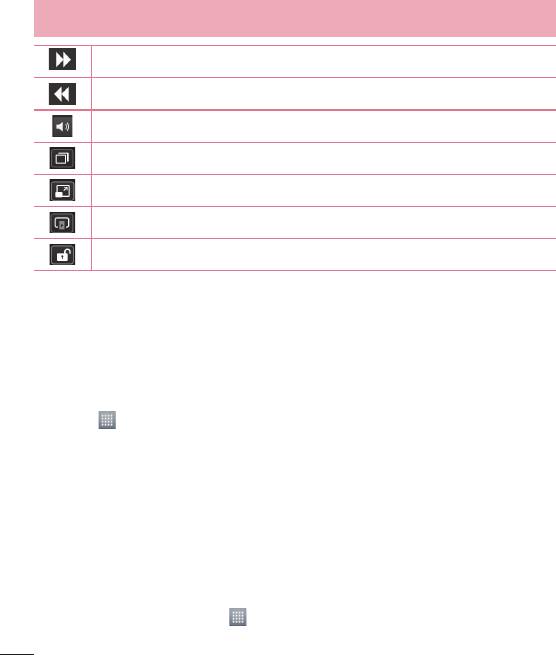
Мультимедиа
Коснитесь, чтобы перейти на 10 секунд вперед.
Коснитесь, чтобы перейти на 10 секунд назад.
Коснитесь для управления громкостью видео.
Коснитесь для включения функции QSlide.
Коснитесь для изменения разрешения экрана видео.
Коснитесь, чтобы отправить видео с помощью функции SmartShare.
Коснитесь для блокировки клавиш.
Чтобы настроить громкость во время просмотра видео, воспользуйтесь клавишами
регулировки громкости на левой боковой панели телефона.
Плеер
Телефон LG-P715 оснащен встроенным музыкальным проигрывателем, который
позволяет воспроизводить любимую музыку. Чтобы получить доступ к плееру,
коснитесь
> вкладка Приложения > Музыка.
Передача музыкальных файлов с помощью устройства хранения USB.
1 Подключите телефон LG-P715 к ПК с помощью USB-кабеля.
2 Если драйвер для платформы LG Android не установлен на ПК, выполните
изменение нас
троек вручную. Выберите Настройки > Подключение к PC > Тип
USB соединения, затем выберите Синхронизация носителя (MTP).
3 Можно просматривать содержимое устройства хранения большой емкости на ПК и
выпо
лнять передачу файлов.
Воспроизведение аудиофайлов
1 На Главном экране коснитесь
> вкладка Приложения > Музыка.
2 Коснитесь К
омпозиции.
62
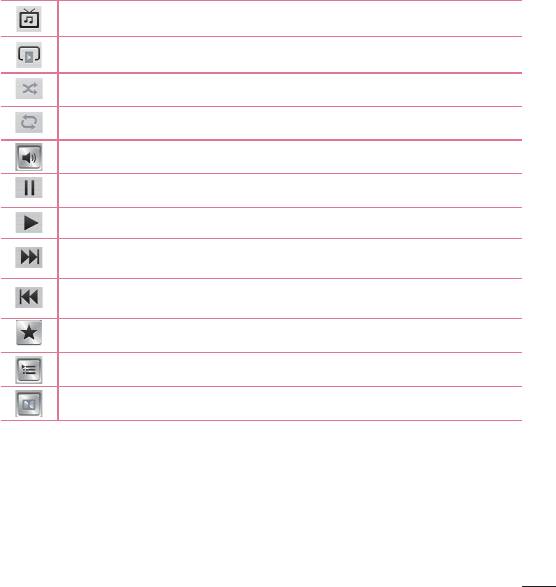
3 Выберите аудиофайл.
Коснитесь для поиска файлов с помощью YouTube
Коснитесь, чтобы отправить музыку с помощью функции SmartShare.
Коснитесь, чтобы установить воспроизведение в произвольном порядке
Коснитесь, чтобы установить режим повтора
Коснитесь для управления громкостью музыки
Коснитесь, чтобы приостановить воспроизведение
Коснитесь, чтобы возобновить воспроизведение
Коснитесь для перехода к следующей композиции в альбоме или в
плейлисте
Коснитесь для возврата к началу композиции. Коснитесь два раза для
перехода к предыдущему треку
Коснитесь для настройки избранного
Коснитесь, чтобы увидеть текущий плейлист.
Коснитесь, чтобы настроить аудиоэффект Dolby при подключении наушников
Чтобы настроить громкость во время прослушивания, воспользуйтесь кнопками
регулировки громкости на левой боковой панели телефона.
Коснитесь и удерживайте любую песню в списке воспроизведения. Отобразятся
параметры Воспроизведение, Добавить в плейлист, Обмен, Установить как
сигнал вызова, Удалить, Сведения и Поиск.
63
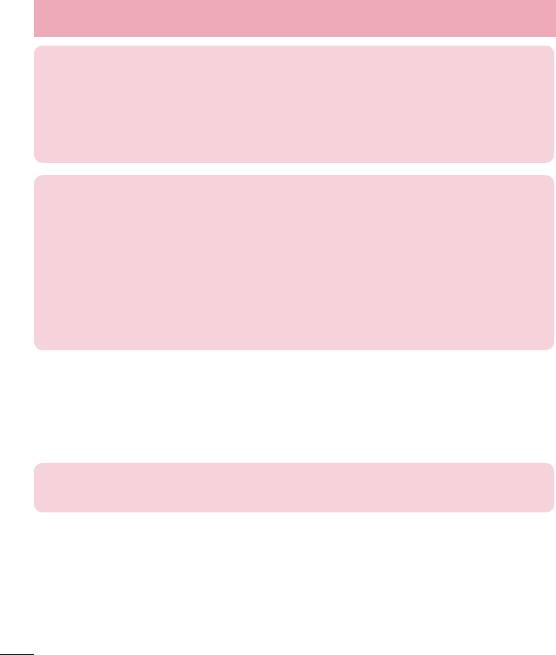
Мультимедиа
ПРИМЕЧАНИЕ!
t В зависимости от используемого программного обеспечения телефона некоторые
форматы файлов могут не поддерживаться.
t При открытии файлов может возникать ошибка, если размер файла превышает
размер доступной памяти.
ПРИМЕЧАНИЕ: Некоторые композиции могут быть защищены авторскими
правами в соответствии с международными положениями и федеральными
законами об авторских правах.
Для воспроизведения или копирования музыки может потребоваться
разрешение или лицензия.
В некоторых странах местное законодательство запрещает частное
копирование материалов, защищенных авторским правом. Прежде чем
загружать или копировать файлы, пожалуйста, ознакомьтесь с положениями
местного законодательства относительно использования подобных материалов.
Радио
Телефон LG-P715 оснащен встроенным FM-радиоприемником, который позволяет
настраивать любимые радиостанции и слушать радио, находясь в пути.
ПРИМЕЧАНИЕ. Для прослушивания радио необходимо подключить наушники.
Вставьте их в разъем для наушников.
Поиск радиостанций
Радиостанции на телефоне можно настраивать как вручную, так и автоматически. Они
сохраняются под определенными номерами, благодаря чему их не требуется каждый
раз заново настраивать.
Телефон позволяет сохранить до 6 станций.
64
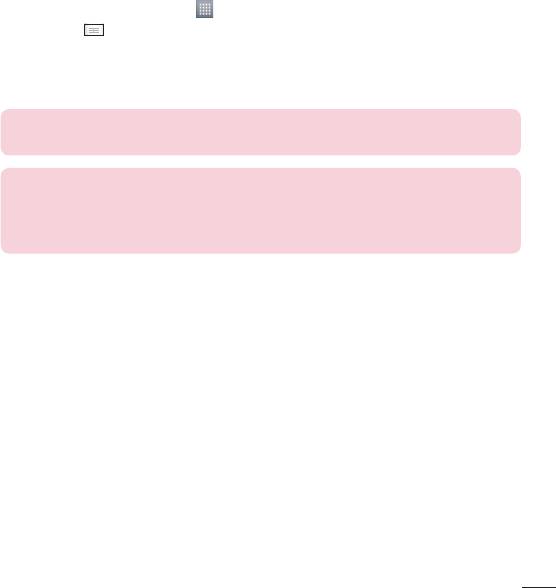
Автоматическая настройка
1 На Главном экране коснитесь
> вкладка Приложения > Радио.
2 Коснитесь
, затем выберите Автопоиск.
3 Во время автосканирования коснитесь От
мена, чтобы остановить его. В памяти
будут сохранены только те каналы радиостанций, которые удалось определить до
остановки сканирования.
ПРИМЕЧАНИЕ: настроить приемник на радиостанцию можно вручную, с
помощью регулятора на экране.
СОВЕТ. Для улучшения приема удлините шнур гарнитуры, который служит
антенной для радио.
Подключение гарнитуры, не разработанной специально для данного телефона,
может повлиять на качество приема.
65
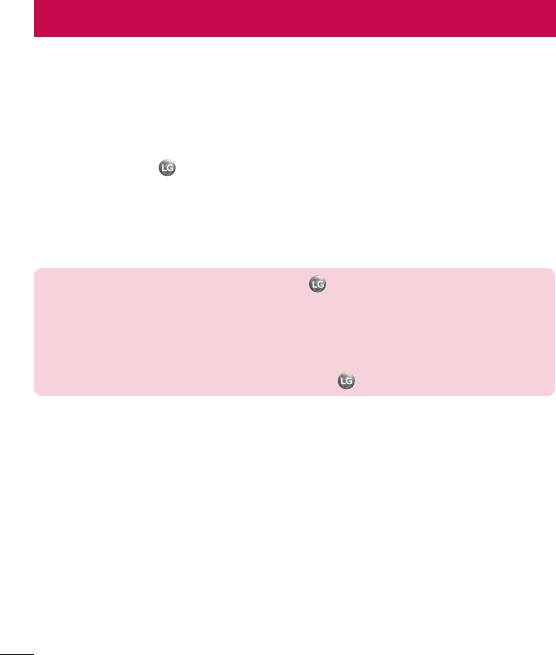
LG SmartWorld
LG SmartWorld предлагает подборку прекрасного контента — игр, приложений,
обоев и мелодий — давая пользователям телефонов LG возможность жить яркой и
разнообразной "Мобильной жизнью".
Как попасть в LG SmartWorld с телефона
1 Коснитесь значка для доступа к LG SmartWorld.
2 Коснитесь Войти и введите имя пользователя и пароль доступа в LG SmartWorld.
Е
сли вы еще не зарегистрированы, коснитесь Регистрация и станьте полноправным
членом LG SmartWorld.
3 Загружайте содержимое по собственному выбору.
ПРИМЕЧАНИЕ. Что делать, если значок не отображается?
1 Используя мобильный браузер, войдите в LG SmartWorld (www.lgworld.com) и
выберите свою страну.
2 Загрузите приложение LG SmartWorld.
3 Нажмите Выполнить и установите загруженный файл.
4 Войдите в LG SmartWorld, коснувшись значка
.
Использование LG SmartWorld
t Участвуйте в ежемесячных рекламных акциях LG SmartWorld.
t Попробуйте использовать удобные кнопки "Меню", чтобы быстро найти то, что вам
нужно.
Категории — найдите содержимое по категории (напр., Образование, Развлечения,
Игры и т.д.).
Поиск — поиск содержимого.
Приложения для вас — рекомендованное содержимое в зависимости от того, что
вы выбирали ранее.
66
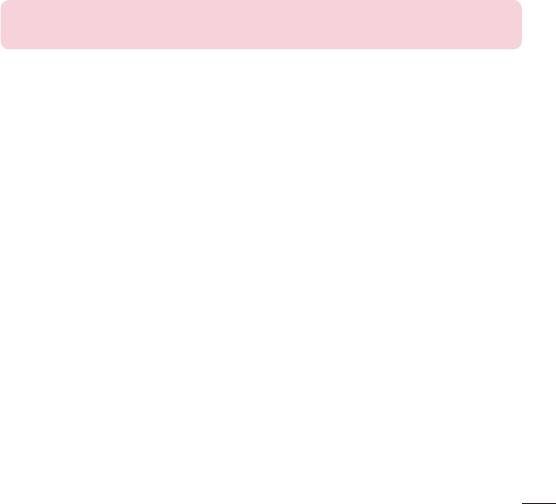
Мои приложения — список загруженного содержимого/ содержимого, требующего
обновления.
Настройки — настройте профиль и отображение.
Войти — установите ваш идентификатор и пароль.
t Также попробуйте другие полезные функции. (Экран сведений о содержимом)
ПРИМЕЧАНИЕ: LG World может быть недоступен в определенных странах или в
сетях некоторых операторов.
67
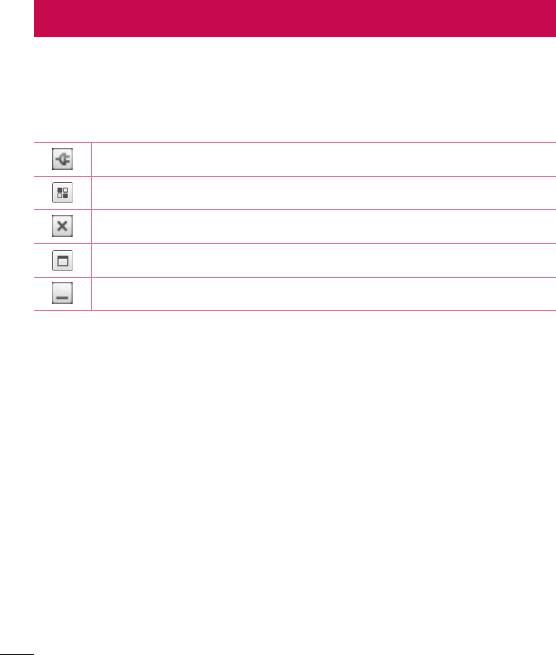
Функция On-Screen Phone
On-Screen Phone позволяет просматривать экран мобильного телефона на ПК с
помощью подключения через USB или Bluetooth. Управлять мобильным телефоном
можно также с помощью ПК, подключив клавиатуру и мышь.
Значки On-Screen Phone
Подсоединение и отсоединение мобильного телефона от ПК.
Изменение предпочтений On-Screen Phone.
Выход из программы On-Screen Phone.
Увеличение размера окна On-Screen Phone.
Свернуть окно On-Screen Phone.
Функции On-Screen Phone
t Передача и управление в реальном времени: отображение экрана мобильного
телефона и управление им при подключении к ПК.
t Управление с помощью мыши: управление мобильным телефоном с помощью мыши,
используемой для выбора и перетаскивания на экран ПК.
t Ввод текста с помощью клавиатуры: создание текстового сообщения или заметки с
помощью клавиатуры ПК.
t Передача файла (с мобильного телефона на ПК). Отправка файлов из памяти
мобильного телефона (например, фотографий, видео, музыки и файлов Polaris Office)
на ПК. Просто щелкните правой кнопкой мыши файл, который вы хотите отправить на
ПК, и затем щелкните "Сохранить на ПК".
t Передача файла (с ПК на мобильный телефон): отправка файлов с ПК на мобильный
телефон. Выберите файлы, которые необходимо отправить, и перетащите их в окно
On-Screen Phone. Отправленные файлы хранятся на установленной SD-карте.
t Уведомления о событиях в реальном времени: Отображение всплывающего окна с
уведомлением о входящих вызовах или текстовых/мультимедийных сообщениях.
68

Установка On-Screen Phone на ПК
1 Перейдите на домашнюю страницу LG (www.lg.com) и выберите страну.
2 Выберите По
ддержка > Поддержка мобильного телефона > Выберите модель
(LG-P715) > Щелкните OSP (Функция On-Screen Phone), чтобы загрузить. On-Screen
Phone можно установить на ПК.
69
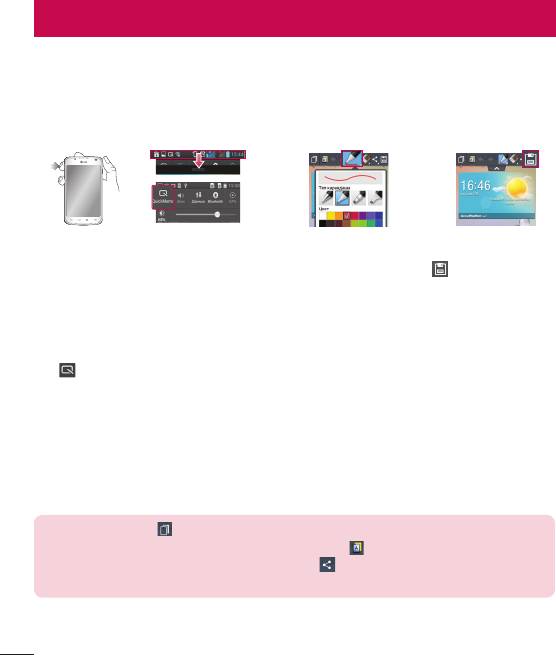
Инструменты
Функция QuickMemo
Функция QuickMemo позволяет создавать заметки и снимки экрана.
Делайте снимки экрана, рисуйте на них, обменивайтесь ими с членами семьи и
друзьями с помощью функции QuickMemo.
ИЛИ
1 Откройте экран QuickMemo,
2 Выберите нужный
3 Коснитесь
нажав кнопку QuickMemo на
пунк
т меню —
в меню
дисплее, снимок которого вы
Тип карандаша,
редактирования
хотите сделать. Или коснитесь
Цвет, Ластик, и
и выберите для
и потяните вниз строку
создайте заметку.
сохранения
состояния, а затем коснитесь
заметку с текущим
.
экраном. Для
деактивации
функции
QuickMemo
достаточно просто
нажать кнопку
Назад.
СОВЕТ. Коснитесь , чтобы закрепить текущую заметку на экране и
продолжить пользоваться телефоном. Коснитесь , чтобы выбрать возможность
использования фонового экрана. Коснитесь , чтобы обменяться заметкой с
помощью любого доступного приложения.
70
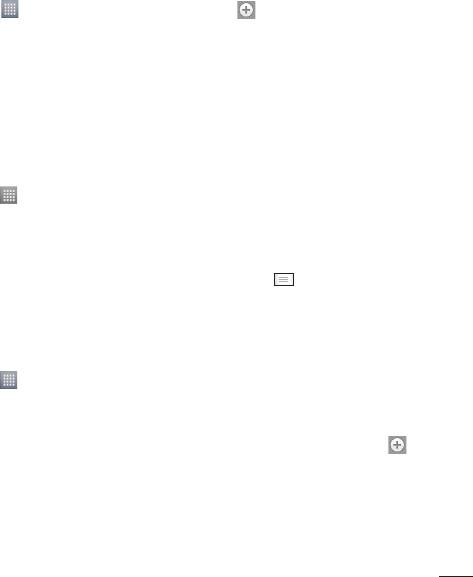
Оповещение
1 Коснитесь > вкладка Приложения > Часы >
2 Установите время срабатывания будильника и параметры:
- Повтор, Повторение сигнала, Вибрация, Мелодия, Громкость будильника,
Автозапуск приложений, Блокировка с загадкой и Заметка.
3 Нажмите
Сохран
. Телефон отобразит количество времени, которое
осталось до момента срабатывания будильника.
Калькулятор
1 Коснитесь > вкладка Приложения > Калькулятор
2 Касайтесь цифровых клавиш для ввода цифр.
3 Для простых вычислений коснитесь необходимой функции (+, —, х или ÷), после
чег
о выберите =.
4 Для выполнения более сложных вычислений коснитесь
, выберите
Дополнительная панель, затем выберите sin, cos, tan, log и т.д.
Добавление события в календарь
1 Коснитесь > вкладка Приложения > Календарь
2 В центре экрана можно выбрать различные типы просмотра календаря (День,
Недел
я, Повестка дня).
3 Коснитесь даты, в которую необходимо добавить событие, затем коснитесь
.
4 Коснитесь пункта Название мероприятия и введит
е название события.
5 Коснитесь пункта Мес
тополож. и введите местоположение. Отметьте дату и
введите время начала и окончания события.
6 Чтобы добавить к событию примечание, коснитесь Опис
ание и наберите текст.
71
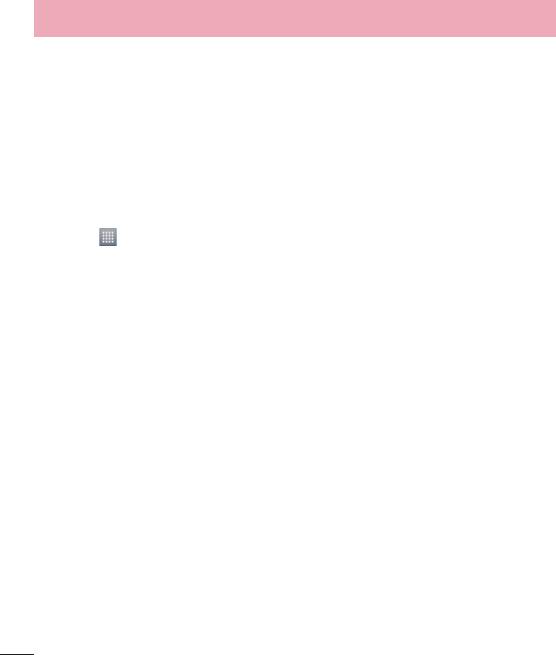
Инструменты
7 Для того чтобы будильник срабатывал не один раз, установите ПОВТОР, и при
необходимости установите НАПОМИНАНИЯ.
8 Коснитесь С
охранить, чтобы сохранить событие в календаре.
Polaris Viewer 4
Polaris Viewer 4 — это профессиональное решение для мобильной работы с офисными
документами, которое всегда и везде обеспечивает удобный просмотр на мобильном
устройстве различных типов документов, включая файлы Word, Excel и PowerPoint.
Коснитесь
> вкладка Приложения > Polaris Office 4
Просмотр файлов
Мобильные пользователи теперь могут легко просматривать разнообразные типы
файлов, включая документы Microsoft Office и Adobe PDF прямо на своих мобильных
устройствах. При просмотре документов с помощью Polaris Viewer 4 объекты и макет
остаются такими же, как и в исходных документах.
QuickTranslator
Просто наведите камеру смартфона на предложение на иностранном языке, которое
вы хотите понять. Можно получать перевод в реальном времени всегда и везде.
Можно купить дополнительные словари для автономного перевода в магазине Google
Play.
72
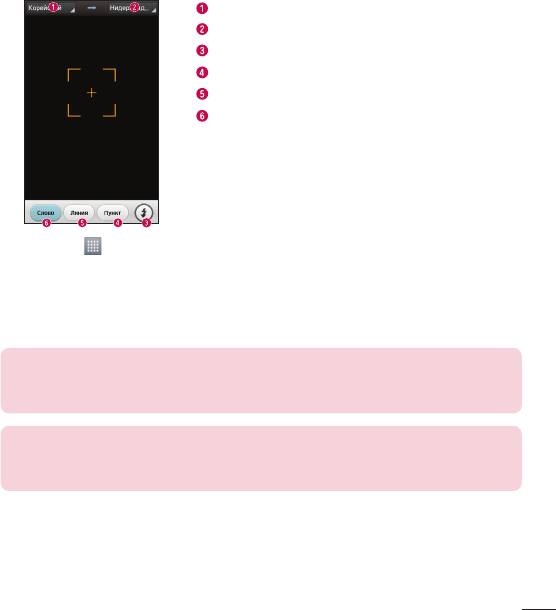
Язык оригинала
Язык перевода
Вспышка
Перевод пункта
Перевод предложения
Перевод каждого слова
1 Коснитесь
> вкладка Приложения > QuickTranslator.
2 Коснитесь С
лово, Строка или Пункт.
3 Коснитесь для выбора требуемого языка.
4 В течение нескольких секунд удерживайте телефон, направляя его на объект,
к
оторый необходимо перевести.
ПРИМЕЧАНИЕ: Только один словарь предоставляется бесплатно.
Дополнительные словари необходимо купить. Выберите из списка словарь,
который следует установить бесплатно.
ПРИМЕЧАНИЕ: Процент распознавания может различаться в зависимости
от размера, шрифта, цвета, яркости и угла наклона букв текста, который
необходимо перевести.
73
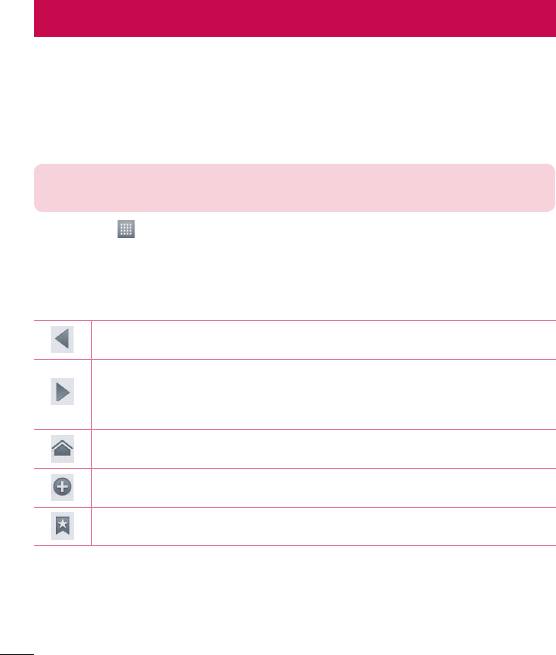
Интернет
Интернет
Используйте данное приложение для доступа к Интернет. Браузер открывает широкие
возможности высокоскоростного полноцветного мира игр, музыки, новостей, спорта,
развлечений, а также многого другого, прямо с мобильного телефона, где бы вы ни
были и чем бы ни увлекались.
ПРИМЕЧАНИЕ: при подключении к услуге и загрузке содержимого начисляется
дополнительная оплата. Узнайте о расценках у вашего оператора сети.
1 Коснитесь > вкладка Приложения > Интернет.
Использование панели инструментов браузера
Коснитесь и удерживайте панель инструментов браузера, а затем пальцем сдвиньте ее
вверх, чтобы открыть.
Коснитесь, чтобы вернуться назад на одну страницу.
Коснитесь, чтобы перейти к странице, которая была вызвана после текущей.
Это действие обратно касанию клавиши Назад, которая используется для
возврата к предыдущей странице.
Коснитесь для перехода на главную страницу.
Коснитесь, чтобы добавить новое окно.
Коснитесь, чтобы добавить закладки.
Просмотр веб-страниц
Коснитесь поля адреса, введите веб-адрес и коснитесь Ввод.
74
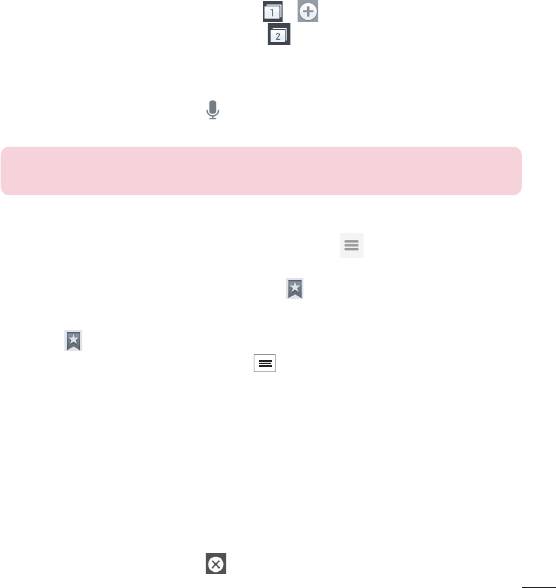
Открытие страницы
Для перехода на новую страницу коснитесь >
Для перехода на другую страницу коснитесь , прокрутите вверх или вниз и
коснитесь страницы, чтобы выбрать ее.
Поиск в Интернете с помощью голоса
Коснитесь поля адреса, коснитесь , произнесите ключевое слово, а затем выберите
одно из предложенных ключевых слов на дисплее.
ПРИМЕЧАНИЕ: Данная функция может быть недоступна в зависимости от
региона или поставщика услуг.
Закладки
Для добавления текущей страницы в закладки коснитесь > Сохранить в
Закладки > OK.
Чтобы открыть страницу из закладок, коснитесь
и выберите страницу.
История
Коснитесь > История для открытия веб-страницы из списка недавно посещенных.
Чтобы очистить историю, коснитесь Меню
> Очистить всю историю.
Использование браузера во всплывающем окне
Используйте данную функцию для доступа к Интернет, не закрывая текущее
приложение.
При просмотре содержимого, например, контактов или заметок, содержащих веб-
адреса, выберите веб-адрес, и затем коснитесь Браузер во всплывающем окне для
открытия браузера. Коснитесь и перетащите браузер, чтобы переместить его в другое
местоположение.
Для просмотра браузера во весь экран коснитесь окна браузера.
Чтобы закрыть браузер, коснитесь
.
75
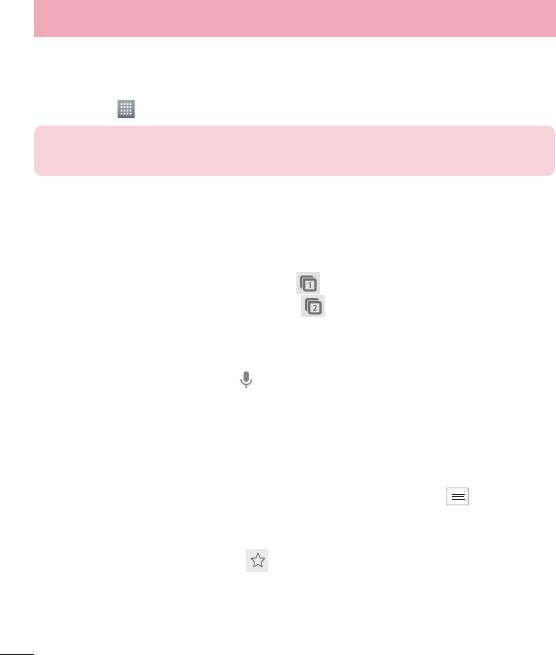
Интернет
Chrome
Используйте Chrome для поиска информации и просмотра веб-страниц.
1 Коснитесь
> вкладка Приложения > Chrome.
ПРИМЕЧАНИЕ: Данное приложение может быть недоступно в зависимости от
региона или поставщика услуг.
Просмотр веб-страниц
Коснитесь поля Адрес, затем введите веб-адрес или критерии поиска.
Открытие страницы
Для перехода на новую страницу коснитесь + Новая вкладка.
Для перехода на другую страницу коснитесь
, прокрутите вверх или вниз и
коснитесь страницы, чтобы выбрать ее.
Поиск в Интернете с помощью голоса
Коснитесь поля адреса, коснитесь , произнесите ключевое слово и выберите одно из
предложенных ключевых слов на дисплее.
Синхронизация с другими устройствами
Синхронизируйте открытые вкладки для использования Chrome на другом устройстве
при входе с одного аккаунта Google.
Для открытия новых вкладок на других устройствах коснитесь Меню
Другие
устройства.
Выберите веб-страницу, которую необходимо открыть.
Для просмотра закладок коснитесь
.
76
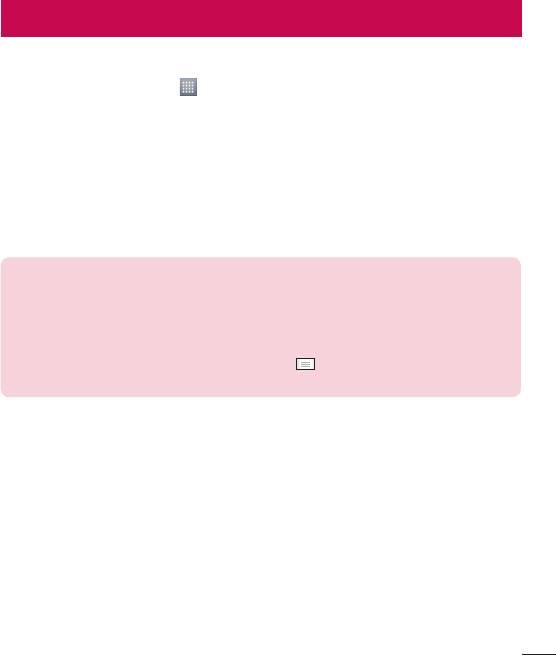
Настройки
Доступ к меню Настройки
На главном экране коснитесь >вкладка Приложения > Настройки.
БЕСПРОВОДНАЯ СВЯЗЬ
< Настройки SIM >
Включение или отключение SIM-карт и доступа к данным.
< Wi-Fi >
Включение функции Wi-Fi для подсоединения к доступным сетям Wi-Fi.
СОВЕТ. Как получить MAC-адрес
Для настройки соединения с некоторыми беспроводными сетями, в которых
используется MAC-фильтр, может потребоваться ввод MAC-адреса вашего
LG-P715 в маршрутизатор.
MAC-адрес указан в следующем пользовательском интерфейсе: коснитесь
вкладки Приложения > Настройки > Wi-Fi >
> Дополнительно > MAC-
адрес.
< Bluetooth >
Включение функции Bluetooth для подключения к доступным устройствам Bluetooth.
< Мобильные данные >
Отображение передачи данных и установка лимита использования мобтльных данных.
< Настройки вызовов >
Предусматривается настройка таких параметров, как переадресация вызова,
отложенный вызов и использование других специальных функций, предлагаемых
поставщиком услуг связи.
77
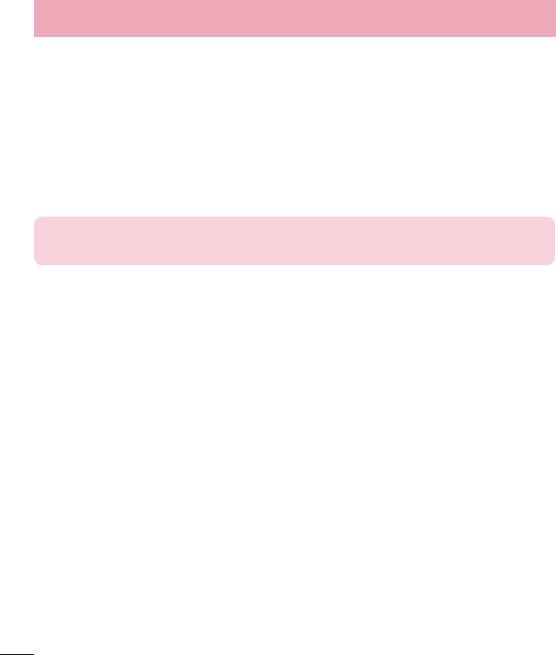
Настройки
< Еще... >
Режим "В самолете" — в данном режиме все беспроводные соединения будут
отключены.
Точка доступа Wi-Fi— можно настроить параметры точки доступа Wi-Fi.
VPN — отображение списка Виртуальных частных сетей (VPN), настроенных ранее.
Позволяет добавлять различные виды VPN.
Мобильные сети — настройка параметров режима и операторов сети, имен точек
доступа (APN).
ПРИМЕЧАНИЕ: установите PIN-код или пароль для блокировки экрана перед
использованием хранилища учетных данных.
УСТРОЙСТВО
< Звук >
Профили — можно выбрать Звук, Только вибрацию или Без звука.
Громкос ть — можно управлять громкостью музыки, видео, игр и других медиафайлов,
а также рингтонов и оповещений. Отклик на касание и система.
Тихий режим — установка времени выключения всех звонков, кроме будильника и
медиа.
Рингтон с виброзвонком — вибрация при входящих вызовах и оповещениях.
Мелодия звонка SIM1 — установка рингтона для входящих вызовов карты SIM1.
Мелодия звонка SIM2 — установка рингтона для входящих вызовов карты SIM2.
Звук уведомления SIM1 — установка звука уведомлений для карты SIM1.
Звук уведомления SIM2 — установка звука уведомлений для карты SIM2.
Вибрация на входящий вызов SIM1— установка типа вибрации на входящие
вызовы карты SIM1.
Вибрация на входящий вызов SIM2 — установка типа вибрации на входящие
вызовы карты SIM2.
78

Звук панели набора номера — настройка воспроизведения звуковых сигналов при
наборе номера с помощью цифровой клавиатуры.
Звуки при прикосновении — настройка воспроизведения сигнала при нажатии
клавиш, значков и других элементов, реагирующих на касание.
Звук блокировки экрана — настройка воспроизведения звука при блокировке или
разблокировке экрана.
< Дисплей >
Яркость — Настройка яркости экрана.
Автоповорот экрана — автоматическое изменение ориентации экрана при повороте
телефона.
Время до отключения экрана — Установка времени ожидания экрана.
Умный экран — эта опция позволяет оставлять экран включенным, когда устройство
опознает вас по глазам.
Автоповорот экрана — автоматическое изменение ориентации экрана при повороте
телефона.
Тип шрифта — изменение типа шрифта.
Размер шрифта – изменение размера шрифта дисплея.
< Главный экран >
Установите Тему, Эффекты на экране, Обои, Только книжный формат и
Круговую прокрутку экранов. Также в этом разделе можно выбрать Резервное
копирование и восстановление.
< Блокировка экрана >
Способ блокировки экрана — установка комбинации разблокировки для защиты
телефона. Можно выбрать Графический ключ, Провести пальцем, Фейсконтроль,
PIN-код, или не устанавливать блокировку, выбрав Нет. При включении телефона или
активации экрана появится запрос на воспроизведение шаблона разблокировки, с тем,
чтобы разблокировать экран.
79
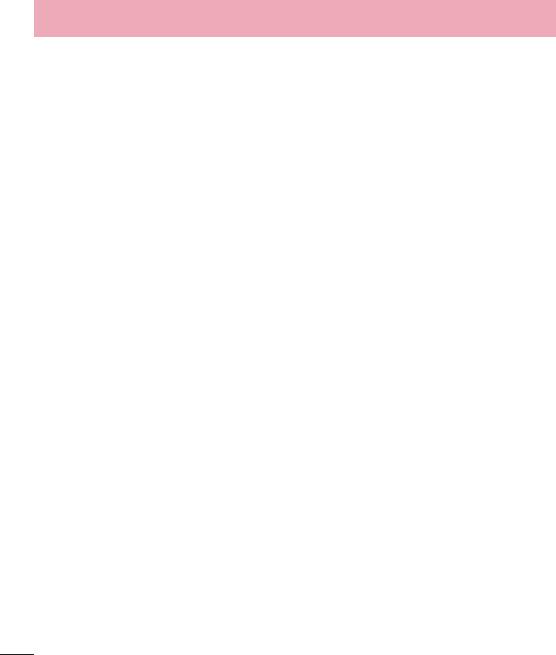
Настройки
Обои — можно выбрать обои для экрана блокировки из Галереи фоновых
рисунков или Галереи.
Часы & Ярлыки — настройте часы и ярлыки на экране блокировки.
Сведения о владельце — Показывать данные владельца на экране блокировки.
Блокировочный таймер — позволяет установить количество времени перед
автоблокировкой экрана после того, как экран выключается
Кнопка питания мгновенно блокирует — отметьте эту опцию для мгновенной
блокировки при нажатии клавиши питания / блокировки.
< Карта SD и память телефона >
ВНУТРЕННЯЯ ПАМЯТЬ — просмотр использования встроенной памяти.
КАРТА SD — проверка количества свободного места на карте SD. Коснитесь Извлечь
Отключить карту SD для безопасного извлечения. Очистите карту SD, чтобы удалить все
данные с карты SD.
< Аккумулятор >
В данном разделе можно настроить параметры аккумулятора и проверить объекты для
энергосбережения. Также можно проверить расход заряда батареи.
< Приложения >
Можно просматривать и управлять приложениями.
ЛИЧНЫЕ
< Аккаунты и синхронизация >
Разрешение приложениям синхронизировать данные в фоновом режиме вне
зависимости от того, используется приложение в настоящий момент или нет. Снятие
флажка с этого параметра позволит продлить срок службы аккумулятора и снизит
интенсивность операций по обмену данными (но не остановит их выполнение).
80

< Доступ к информации о местоположении >
Доступ к моему местоположению — Включите для использования данных
мобильных сетей и Wi-Fi для определения примерного местоположения. Используется
при поиске в картах Google и других приложениях. При включении этой опции
появится запрос на согласие анонимной отправки данных о вашем местоположении в
Службу определения местоположения Google.
Спутники GPS — при установке флажка Спутники системы спутниковой навигации
телефон определяет местоположение с точностью до улицы.
Информация о местоположении сети Wi-Fi и мобильной сети — При
выборе сервиса местонахождения Google телефон определяет приблизительное
местоположение с помощью Wi-Fi и мобильной сети. При установке флажка поступает
запрос на разрешение Google использовать информацию о вашем местоположении
при предоставлении данных услуг.
< Безопасность >
Установить блокировку SIM-карты — установка параметров блокировки SIM-карты
или изменение PIN-кода.
Отображать пароль при наборе — показывать пароль при вводе.
Администраторы устройства — просмотр или отключение администраторов
устройства.
Неизвестные источники— разрешить установку приложений не Play Маркет.
Доверенные учетные записи — отображать доверенные сертификаты Центра
Сертификации.
Установить из памяти — установка зашифрованного сертификата с карты SD.
Очистить хранилище — Удаление всех сертификатов.
< Язык и клавиатура >
Используйте данные параметры для выбора языка текста в телефоне, а также для
настройки экранной клавиатуры, включая слова, добавленные в словарь.
81
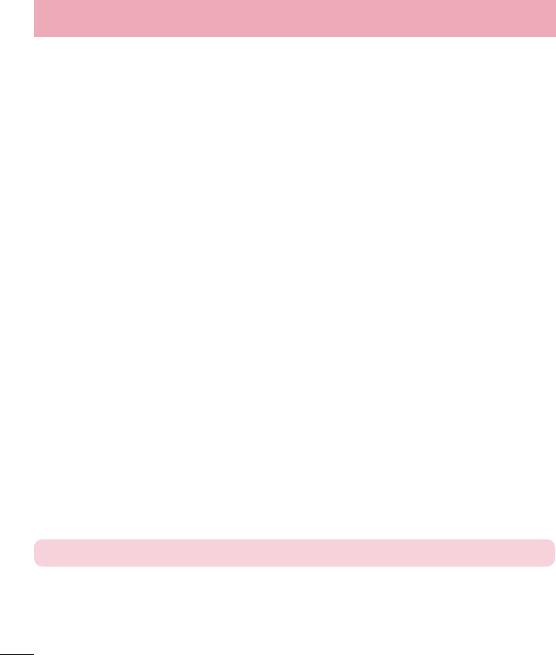
Настройки
< Резервное копия и сброс >
Изменение настроек управления параметрами и данными.
Резервное копирование данных — выполнение резервного копирования
параметров и данных приложений на сервере Google.
Сохранить данные аккаунта — сохранение данных учетной записи.
Автовосстановление — восстановление параметров и данных приложений после их
переустановки на устройстве.
Сброс настроек — сброс настроек до заводских значений и удаление всех данных.
После сброса настроек появится запрос на предоставление информации, которая уже
предоставлялась при первом запуске системы Android.
СИСТЕМА
< Настройка горячих клавиш >
Выберите приложения, к которым необходим быстрый доступ с помощью горячих
клавиш.
< Дата и время >
Используйте настройки даты и времени, чтобы задать форму отображения дат. Также
вы можете использовать эти параметры для установки времени и часового пояса, и для
определения текущего времени с помощью сотовой связи.
< Специальные возможности >
Настройки Специальные возможности используются для конфигурации
доступности подключаемых модулей, установленных на телефоне.
ПРИМЕЧАНИЕ: требуется наличие дополнительного модуля.
82

< Подключение к PC >
Тип USB соединения — Можно назначать нужный режим (Только зарядка,
Синхронизация носителя (MTP), Общий USB-модем, Программное
обеспечение LG или Камера (PTP)).
Запрос соединения — запрос режима соединения USB при подключении телефона
к компьютеру.
PC-Suite — Выберите этот параметр, чтобы использовать LG PC Suite с помощью
подключения Wi-Fi.
Обратите внимание на то, что сеть Wi-Fi должна быть подключена для LG PC Suite с
помощью Wi-Fi-соединения в настройках БЕСПРОВОДНОЙ СВЯЗИ.
< О телефоне >
Просмотр информации о модели и проверка версии ПО, установленного на телефоне.
83
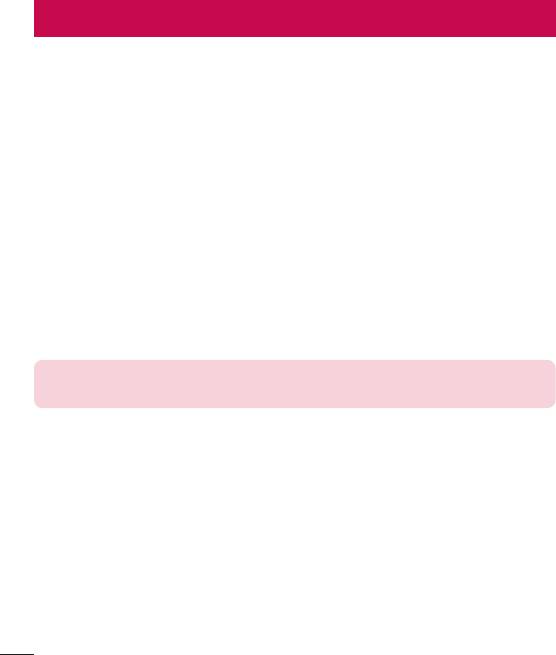
Программное обеспечение ПК (LG PC Suite)
Программное обеспечение ПК "LG PC Suite" — это программа, которая обеспечивает
подключение вашего устройства к ПК с помощью кабеля USB и по Wi-Fi. Благодаря
этому вы получите с компьютера доступ к функциям мобильного телефона на ПК.
Приложение для ПК "LG PC Suite" позволяет...
t Управлять и воспроизводить мультимедийное содержимое (музыка, видео,
изображения) на ПК.
t Отправлять мультимедийное содержимое на телефон.
t Синхронизировать данные (расписания, контакты, закладки) на телефоне и ПК.
t Делать резервные копии данных на телефоне.
t Обновлять программное обеспечение телефона.
t Делать резервные копии данных и восстанавливать их на телефоне.
t Воспроизводить мультимедийное содержимое ПК на вашем устройстве.
t Создавать на вашем устройстве резервные копии заметок, а также создавать и
редактировать их.
ПРИМЕЧАНИЕ. Информация об использовании программного обеспечения ПК "LG PC
Suite" приведена в меню Справка данного приложения.
Установка приложения для ПК "LG PC Suite"
Приложение для ПК "LG PC Suite" можно загрузить с веб-страницы LG.
1 Перейдите по адресу www.lg.com и выберите страну.
2 Перейдите к По
ддержка > МОБИЛЬНАЯ ПОДДЕРЖКА > Мобильные
телефоны LG > Выберите модель
или
Перейдите к Поддержка > Мобильный > Выберите модель.
3 Щелкните Синхронизация с ПК в Р
УКОВОДСТВА И ЗАГРУЗКИ и щелкните
ЗАГРУЗИТЬ для загрузки программного обеспечения ПК "LG PC Suite".
84
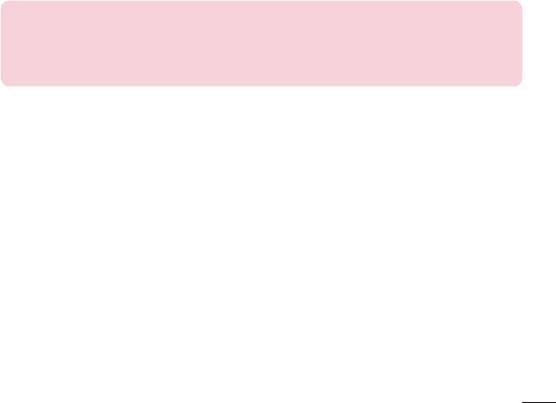
Системные требования ПО для ПК "LG PC Suite"
t ОС: Windows XP (Service pack 3) 32-разрядная, Windows Vista, Windows 7, Windows 8
t ЦП: 1 ГГц или выше
t ОЗУ: 512 МБ или больше
t Графическая плата: разрешение 1024 x 768, глубина цвета 32-битная или больше
t Жесткий диск: 500МБ или больше свободного места на жестком диске (в зависимости
от сохраняемых данных может потребоваться больше места.)
t Необходимое ПО: встроенные драйверы LG, Windows Media Player 10 или более
поздняя версия
ПРИМЕЧАНИЕ: Встроенный драйвер USB LG
Встроенный драйвер USB LG необходим для подключения устройства LG к компьютеру.
Он устанавливается автоматически при установке программного обеспечения ПК LG PC
Suite на компьютер.
Синхронизация устройства с ПК
Для удобства данные с устройства и компьютера могут быть легко синхронизированы
с помощью программного обеспечения ПК "LG PC Suite". Можно синхронизировать
контакты, расписания и закладки.
Последовательность действий:
1 Подсоедините телефон к ПК. (для подключения используйте USB-кабель или Wi-Fi-
с
оединение.)
2 Появится Т
ип USB соединения. Выберите Программное обеспечение LG.
3 После подключения запустите программу и выберите раздел устройств из
к
атегории в левой части экрана.
4 Чтобы выбрать, щелкните Ли
чная информация.
5 Установите галочки рядом с содержимым, которое требуется синхронизировать, а
зат
ем нажмите кнопку Синхр.
85
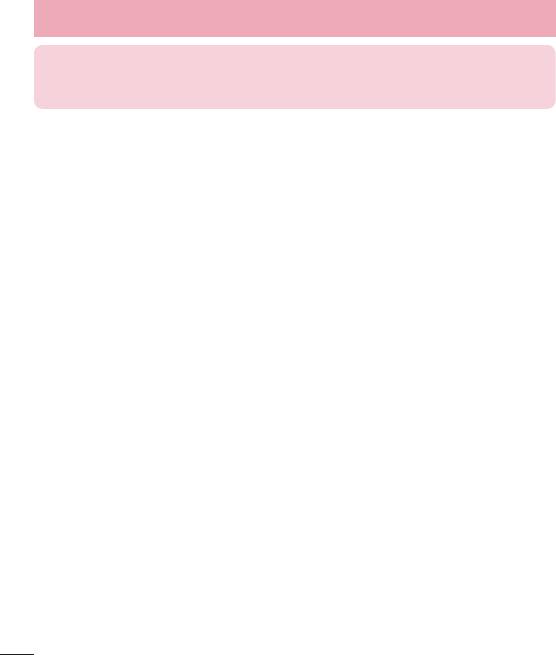
Программное обеспечение ПК (LG PC Suite)
ПРИМЕЧАНИЕ. Чтобы синхронизировать телефон с ПК через USB-кабель, на ПК
необходимо установить программу "LG PC Suite". Процедура установки ПО LG PC Suite
приведена на предыдущих страницах.
Перемещение контактов со старого телефона на новый
1 При помощи программы синхронизации ПК выполните экспорт контактов,
с
охраненных в файле CSV, со старого телефона.
2 Сначала установите приложение LG PC Suite на ПК. Запустите программу и
подк
лючите телефон с ОС Android к ПК при помощи кабеля USB.
3 В верхнем меню выберите У
стройство > Импортировать в устройство >
Импорт контактов.
4 Появляется всплывающее окно для выбора типа файла и файла для импорта.
5 Во всплывающем окне щелкните Выбра
ть файл, появляется окно браузера
Windows Explorer.
6 Выберите файл контактов для импорта в Windows Explorer и щелкните О
ткрыть.
7 Щелкните ОК.
8 Появится всплывающее окно С
опоставление полей для связи контактов в вашем
устройстве с новыми контактами.
9 При возникновении конфликта между данными контактов на ПК и контактами на
вашем у
стройстве, выберите и измените необходимые данные в приложении LG PC
Suite.
10 Нажмите OK.
86
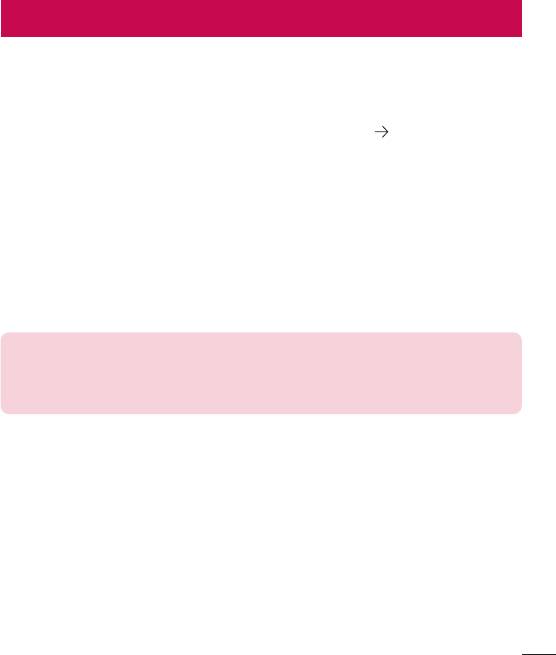
Обновление ПО телефона
Обновление ПО телефона
Обновление ПО мобильного телефона LG через Интернет
Для получения дополнительных сведений об этой функции посетите веб-сайт http://
update.lgmobile.com или http://www.lg.com/common/ index.jsp
и выберите страну и
язык.
Данная функция позволяет удобно обновлять ПО телефона до новейшей версии через
Интернет без посещения сервис-центра. Эта функция доступна, только если и когда
компания LG выпускает новую версию ПО для вашего устройства.
Поскольку процедура обновления программного обеспечения мобильного телефона
требует предельной внимательности, выполняйте все указания и читайте все
сообщения, появляющиеся на экране на каждом этапе. Помните, что отсоединение USB-
кабеля или аккумуляторной батареи телефона в процессе обновления программного
обеспечения может привести к серьезной неисправности мобильного телефона.
ПРИМЕЧАНИЕ: Компания LG оставляет за собой право выпускать обновления
встроенного ПО только для отдельных моделей по своему усмотрению и не
гарантирует наличие нового встроенного ПО для всех моделей мобильных
телефонов.
Обновление ПО мобильного телефона LG беспроводным способом (OTA)
Данная функция позволяет обновлять ПО телефона до последней версии
беспроводным способом без подключения кабеля передачи данных USB. Эта функция
доступна, только если и когда компания LG выпускает новую версию ПО для вашего
устройства.
Сначала вы можете проверить наличие новой версии ПО для вашего мобильного
телефона: Настройки > О телефоне > Общие > Обновление ПО > Проверка
обновл. для ПО.
Можно отложить обновление на 1час, 4часа, 8часов или 1 день. В этом случае
приложение уведомит вас о необходимости обновления по истечении заданного
времени. Также можно запустить обновление вручную.
87
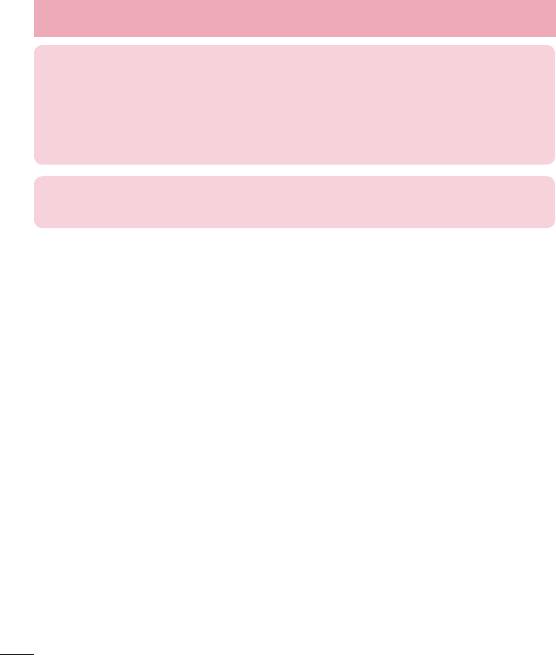
Обновление ПО телефона
ПРИМЕЧАНИЕ: Ваши личные данные из внутренней памяти телефона, включая
сведения об аккаунте Google, о других аккаунтах, данные и настройки системы
и приложений, а также загруженные приложения и лицензия DRM, могут быть
потеряны в процессе обновления ПО телефона. Поэтому LG рекомендует
сохранять резервные копии личных данных перед обновлением ПО телефона.
Компания LG не несет ответственности за любую потерю личных данных
ПРИМЕЧАНИЕ: Доступность функции зависит от поставщика сетевых услуг,
региона или страны.
88
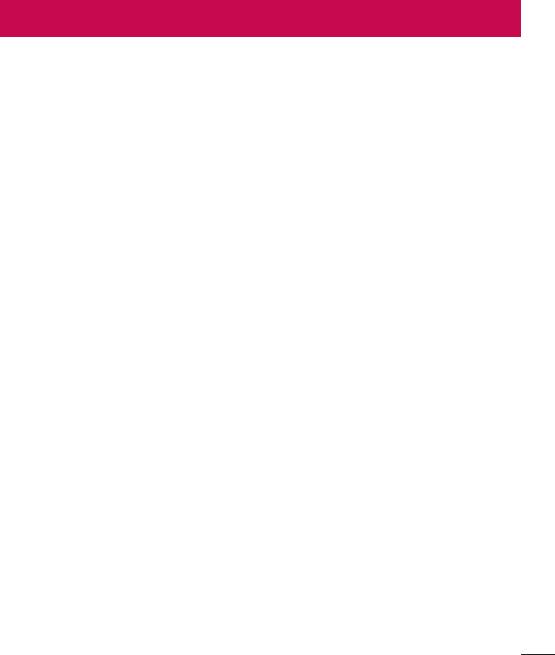
Сведения о данном руководстве пользователя
Сведения о данном руководстве пользователя
t Перед использованием устройства внимательно прочтите данное руководство. Это
обеспечит правильное и безопасное использование телефона.
t Некоторые изображения и снимки экрана, приведенные в настоящем руководстве,
могут выглядеть не так, как в вашем телефоне.
t Ваше содержимое может отличаться от конечного продукта или программного
обеспечения, предоставленного поставщиком услуг или оператором. Такое
содержимое может быть изменено без предварительного уведомления. Для
получения последней версии настоящего руководства посетите веб-сайт LG по
адресу www.lg.com.
t Приложения, установленные на вашем телефоне, и их функции могут отличаться
в зависимости от страны, региона или спецификаций оборудования. Компания LG
не несет ответственности за любые проблемы производительности, вызванные
использованием приложений, разработанных сторонними поставщиками.
t Компания LG не несет ответственности за проблемы производительности или
несовместимости, вызванные изменением настроек реестра или программного
обеспечения операционной системы. Любая попытка изменения операционной
системы может привести к неправильной работе устройства или приложений.
t Программное обеспечение, аудио, обои, изображения и другие медиафайлы,
предоставляемые вместе с устройством, лицензированы для ограниченного
использования. Извлечение и использование этих материалов в коммерческих
или иных целях является нарушением авторских прав. Как пользователь, вы несете
полную ответственность за незаконное использование медиафайлов.
t За услуги передачи данных, например, SMS/MMS, загрузку/скачивание,
автосинхронизацию или использование служб определения местоположения
может взиматься дополнительная плата. Чтобы избежать дополнительных расходов,
выберите план передачи данных, отвечающий вашим потребностям. Для получения
дополнительных сведений обратитесь к поставщику услуг.
89
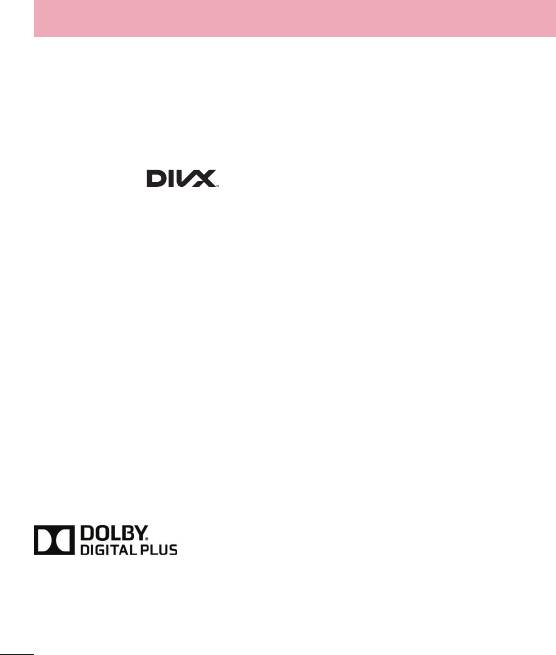
Сведения о данном руководстве пользователя
Товарные знаки
t LG и логотип LG являются зарегистрированными товарными знаками LG Electronics.
t Все остальные товарные знаки и авторские права являются собственностью
соответствующих владельцев.
DivX Mobile
®
ИНФОРМАЦИЯ О ВИДЕОФОРМАТЕ DIVX: DivX
— это цифровой видеоформат,
созданный компанией DivX, LLC, входящей в корпорацию Rovi. Данное устройство
®
является официально сертифицированным DivX
и поддерживает видео DivX.
Более подробную информацию, а также программы для преобразования файлов в
видеоформат DivX можно найти на сайте divx.com.
ИНФОРМАЦИЯ О DIVX ВИДЕО ПО ЗАПРОСУ. Для воспроизведения приобретенного
®
DivX
Video-on-Demand (VOD) данное DivX-сертифицированное устройство необходимо
зарегистрировать. Для получения кода регистрации найдите раздел DivX VOD в
меню настройки устройства. Посетите vod.divx.com и узнайте подробнее о том, как
осуществляется регистрация.
®
®
Имеется сертификат DivX
для воспроизведения видео DivX
разрешения
до 640x480, включая дополнительное содержимое. Поддерживает
®
®
®
воспроизведение видео DivX
разрешением до 864x480. DivX
, DivX Certified
и соответствующие логотипы являются товарными знаками корпорации Rovi
или ее дочерних компаний и используются по лицензии.
Произведено по лицензии компании Dolby Laboratories. "Dolby" и символ из
двух букв "D" являются товарными знаками компании Dolby Laboratories.
90
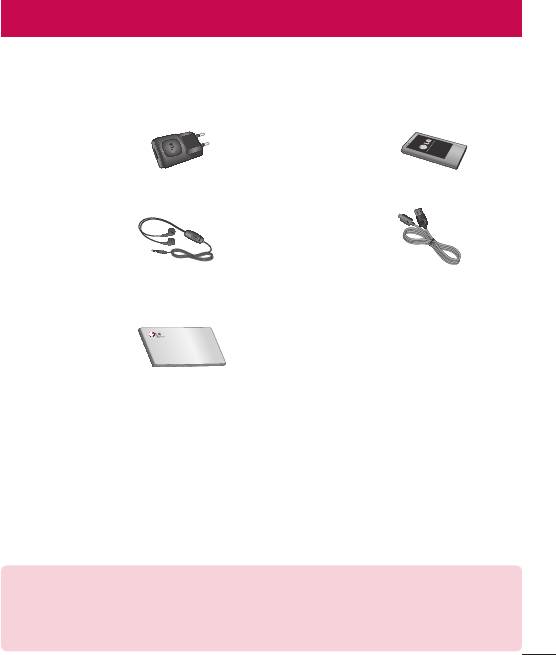
Аксессуары
Данные аксессуары подходят для использования с телефоном LG-P715. (Описанные
ниже аксессуары могут не входить в комплект поставки и приобретаться
дополнительно.)
Универсальный
Аккумулятор
адаптер
Наушники Кабель передачи
данных
Подключение
LG-P715 к ПК.
Руководство
пользователя
Дополнительные
сведения о
телефоне LG-P715.
ПРИМЕЧАНИЕ!
r Всегда используйте только оригинальные аксессуары LG.
r Использование других аксессуаров может вызвать аннулирование гарантии.
r В разных регионах в комплект поставки входят разные аксессуары.
91
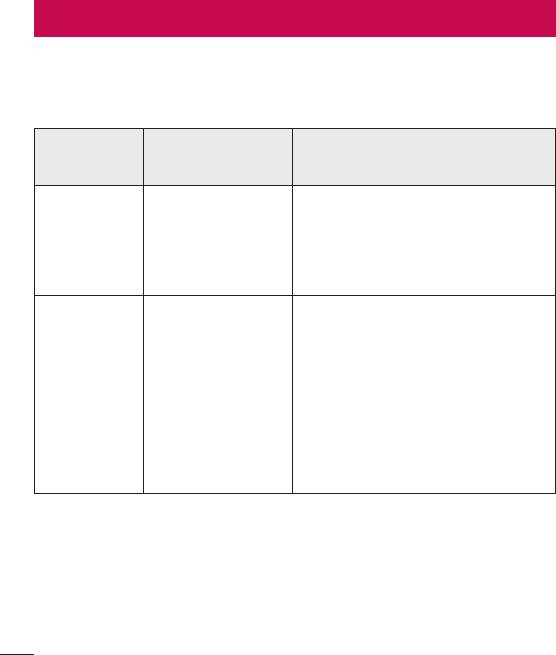
Устранение неисправностей
В данной главе перечислены некоторые проблемы, которые могут возникнуть при
эксплуатации телефона. При возникновении некоторых неисправностей требуется
обращение к поставщику услуг, однако большую часть проблем можно с легкостью
устранить самостоятельно.
Возможные
Сообщение
Возможные меры по устранению
причины
В телефоне нет
SIM-карты или
Убедитесь в правильности установки
Ошибка SIM
она установлена
SIM-карты.
неправильно.
Перейдите к окну или выйдите на
открытое пространство. Сверьтесь
Сигнал слишком
с картой зоны покрытия оператора
слабый или телефон
Отсутствует/
сети.
находится вне зоны
теряется
Убедитесь, что SIM-карта была
покрытия сети.
подключение
выпущена не ранее 6-12 месяцев
Оператором
к сети
назад. В данном случае замените SIM-
введены новые
карту в ближайшем филиале вашего
службы
поставщика услуг связи. Свяжитесь с
поставщиком услуг.
92
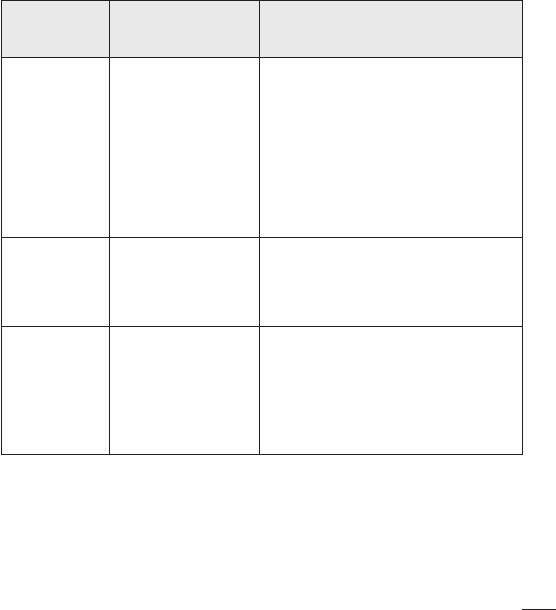
Возможные
Сообщение
Возможные меры по устранению
причины
При необходимости
изменить код
безопасности
новый код
Коды не
Если вы забыли код, обратитесь к
необходимо
совпадают
поставщику услуг.
подтвердить, введя
его повторно.
Введенные коды не
совпадают.
Не удается
Не поддерживается
выполнить
поставщиком услуг
Обратитесь к поставщику услуг.
настройку
или требуется
приложений
регистрация.
Ошибка набора
Новая сеть не авторизована.
номера
Узнайте, не появились ли новые
Вызовы
Установлена новая
ограничения.
недоступны
SIM-карта
Обратитесь к поставщику услуг или
Достигнут лимит
сбросьте ограничения с помощью
предоплаты.
кода PIN 2.
93
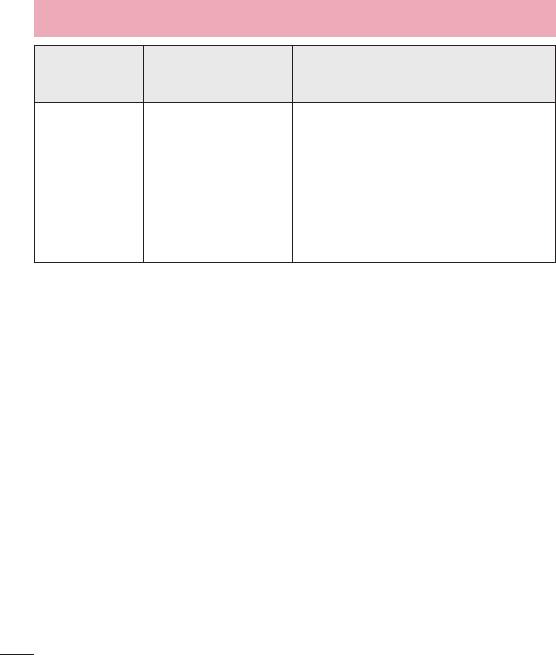
Устранение неисправностей
Возможные
Сообщение
Возможные меры по устранению
причины
Плохо нажата
кнопка включения/
Удерживайте нажатой кнопку On/
выключения.
Off (Вкл./Выкл.) в течение не менее 2
Телефон не
Аккумулятор
секунд.
включается
разряжен.
Зарядите аккумулятор. Проверьте
Загрязнены
индикатор уровня заряда на дисплее.
контакты
Очистите контакты аккумулятора.
аккумулятора.
94
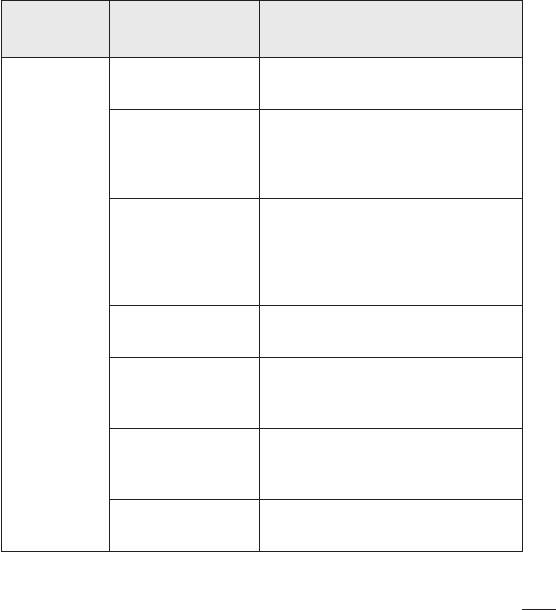
Возможные
Сообщение
Возможные меры по устранению
причины
Аккумулятор
Зарядите аккумулятор.
разряжен.
Слишком высокая
или низкая
Убедитесь, что телефон заряжается
температура
при нормальной температуре.
окружающей среды.
Проверьте зарядное устройство
и подключение кабеля питания
Проблемы с
к телефону. Проверьте контакты
контактами
аккумулятора и при необходимости
очистите их.
Ошибка
зарядки
Отсутствует
Подключите зарядное устройство в
напряжение
другую розетку.
Зарядное
устройство
Замените зарядное устройство.
повреждено
Недопустимое
Используйте только оригинальные
зарядное
аксессуары LG.
устройство
Аккумулятор
Замените аккумулятор.
поврежден
95
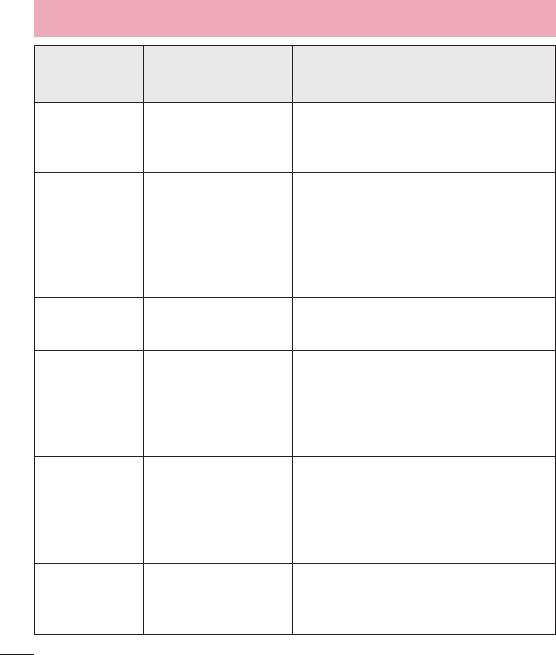
Устранение неисправностей
Возможные
Сообщение
Возможные меры по устранению
причины
Включена функция
Номер не
Откройте меню "Настройки" и
фиксированного
разрешен
отключите данную функцию.
набора.
Не удается
получить/
отправить
Память
Удалите часть сообщений из
SMS-
переполнена
телефона.
сообщение и
изображение
Файлы не
Неподдерживаемый
Убедитесь, что используется файл
открываются
формат файлов.
поддерживаемого формата
Телефон
Проверьте тип файловой системы
поддерживает
Не работает
карты SD, установив ее в считыватель
файловые системы
карта SD
для карт, или отформатируйте карту
только формата
SD при помощи телефона.
FAT16 и FAT32.
При
Защитная лента или чехол не должны
входящем
Неправильная
закрывать датчик расстояния. Область
вызове не
работа датчика
вокруг датчика приближения должна
загорается
приближения
быть чистой.
экран.
Откройте настройки меню Звук, чтобы
Нет звука Режим вибрации
проверить, не включен ли режим
вибрации или бесшумный режим.
96
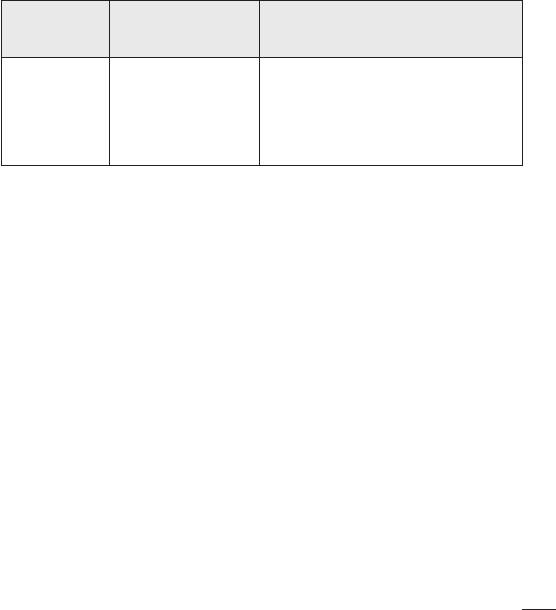
Возможные
Сообщение
Возможные меры по устранению
причины
Извлеките батарею, вставьте ее снова
Завершение
Временная ошибка
и включите телефон.
вызова или
программного
Загрузите обновления для
задержка
обеспечения
программного обеспечения с веб-
вызова
сайта.
97
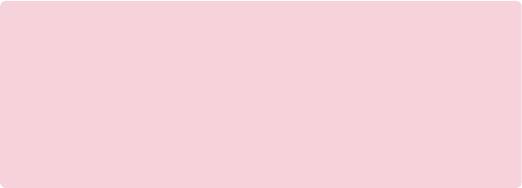
Информация об импортере
1) Импортер в Россию: Общество с ограниченной ответственностью «ЛГ Электроникс
РУС», 143160, Московская область, Рузский р-н, С.П. Дороховское, 86км. Минского
шоссе, д.9
2) Импортер в Казахстан : LG Electronics in Almaty, Kazakhsta
Информация об импортере
«ЛГ Электроникс Инк.»
Корея, 150-721, , Сеул, Йеонгде-унгпо-гу, Йеоуи-до-донг 20, ЛГТвин Тауэр
Оглавление
- Руководство пользователя
- Посібник користувача
- ɉɚɣɞɚɥɚɧɭɲɵ ɧԝɫԕɚɭɥɵԑɵ
- 2VJDL3FGFSFODF(VJEF


